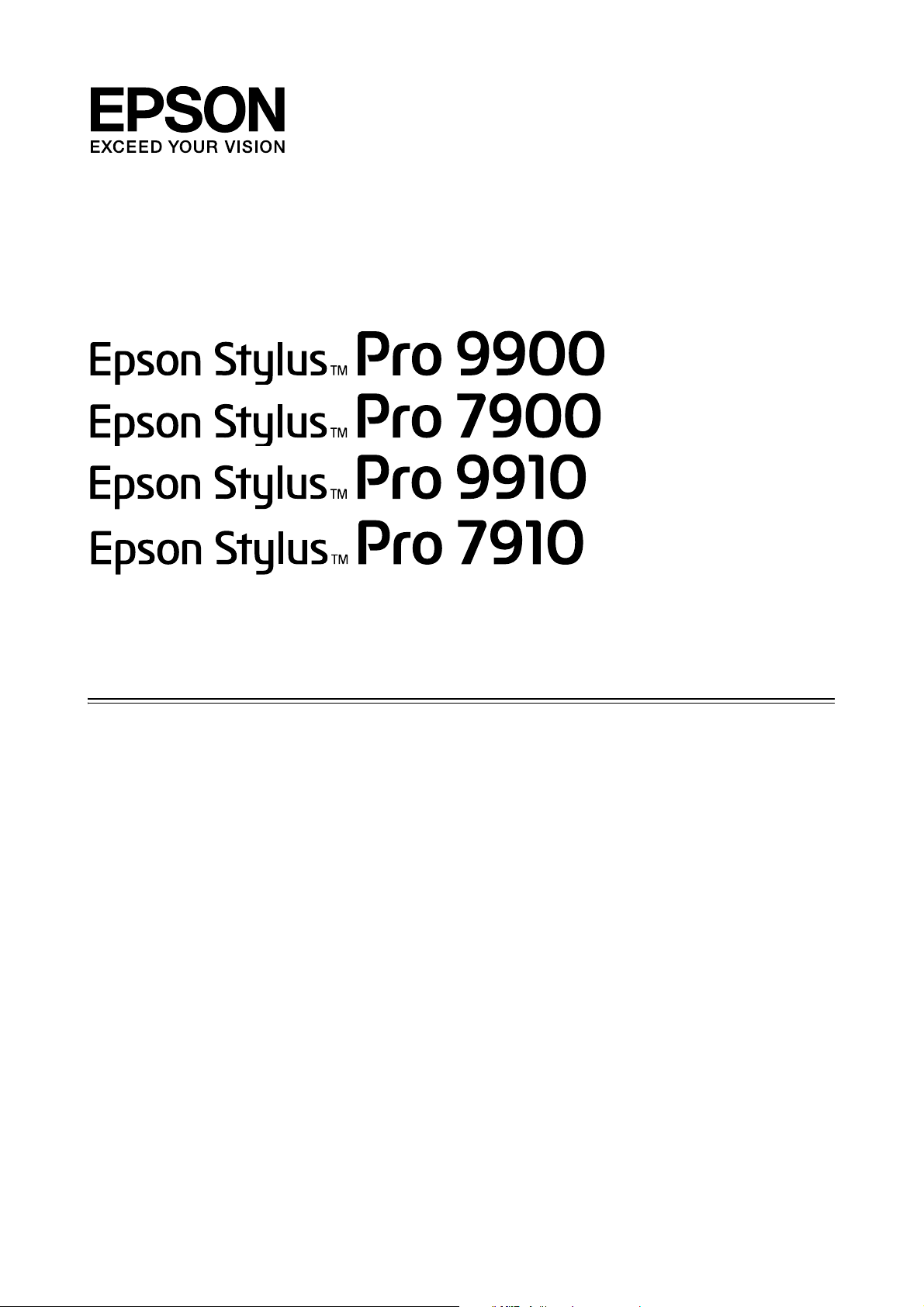
Manual de usuario
NPD3903-00 ES
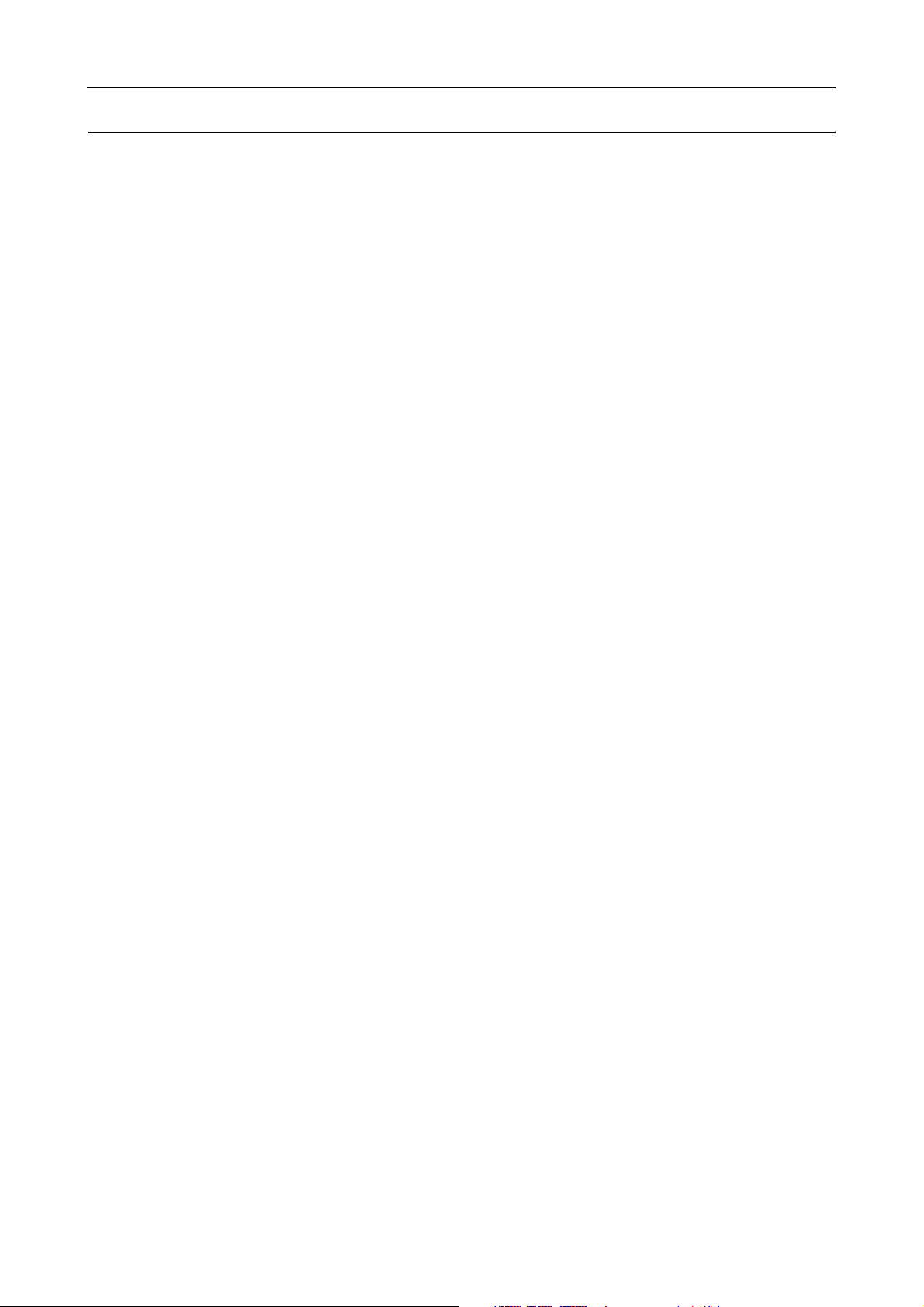
Copyrights y marcas comerciales
Copyrights y marcas comerciales
Ninguna parte de esta publicación podrá ser reproducida, almacenada en un sistema de recuperación ni transmitida en forma alguna ni por ningún
medio mecánico, de fotocopiado, de grabación o cualquier otro, sin el previo consentimiento por escrito de Seiko Epson Corporation. La información
contenida aquí está pensada exclusivamente para el uso de la impresora Epson. Epson no se hace responsable de cualquier uso de esta información
aplicado a otras impresoras.
Ni Seiko Epson Corporation ni sus filiales se responsabilizarán ante el comprador del producto o ante terceras personas de las pérdidas, costes o gastos
derivados de accidentes, usos incorrectos o no previstos, modificaciones no autorizadas, reparaciones o alteraciones del producto por parte del
comprador o de terceros o derivados (excepto en Estados Unidos) del incumplimiento de las instrucciones de uso y mantenimiento facilitadas por Sei ko
Epson Corporation.
Seiko Epson Corporation no será responsable de los daños o problemas derivados del uso de accesorios que no sean productos originales Epson
u homologados por Seiko Epson Corporation.
Seiko Epson Corporation no será responsable de ningún daño provocado por interferencias electromagnéticas producidas al utilizar cables de interfaz
que no sean productos originales u homologados Epson u homologados por Seiko Epson Corporation.
®
EPSON
es una marca comercial registrada, y Epson Stylus™ y Exceed Your Vision son marcas comerciales registradas de Seiko Epson Corporation.
®
Microsoft
Apple
Adobe
y Windows® son marcas comerciales registradas de Microsoft Corporation.
®
y Macintosh® son marcas comerciales registradas de Apple Inc.
®
, Photoshop®, Lightroom® y Adobe® RGB son marcas comerciales registradas de Adobe Systems Incorporated.
Info-ZIP copyright and license
This is version 2005-Feb-10 of the Info-ZIP copyright and license. The definitive version of this document should be available at
ftp://ftp.info-zip.org/pub/infozip/license.html indefinitely.
Copyright © 1990-2005 Info-ZIP. All rights reserved.For the purposes of this copyright and license, “Info-ZIP” is defined as the following set of
individuals:
Mark Adler, John Bush, Karl Davis, Harald Denker, Jean-Michel Dubois, Jean-loup Gailly, Hunter Goatley, Ed Gordon, Ian Gorman, Chris Herborth,
Dirk Haase, Greg Hartwig, Robert Heath, Jonathan Hudson, Paul Kienitz, David Kirschbaum, Johnny Lee, Onno van der Linden, Igor Mandrichenko,
Steve P. Miller, Sergio Monesi, Keith Owens, George Petrov, Greg Roelofs, Kai Uwe Rommel, Steve Salisbury, Dave Smith, Steven M. S chweda, Christian
Spieler, Cosmin Truta, Antoine Verheijen, Paul von Behren, Rich Wales, Mike White
This software is provided “as is,” without warranty of any kind, express or implied. In no event shall Info-ZIP or its contributors be held liable for any
direct, indirect, incidental, special or consequential damages arising out of the use of or inability to use this software.Permission is granted to anyone to
use this software for any purpose, including commercial applications, and to alter it and redistribute it freely, subject to the following restrictions:
- Redistributions of source code must retain the above copyright notice, definition, disclaimer, and this list of conditions.
- Redistributions in binary form (compiled executables) must reproduce the above copyright notice, definition, disclaimer, and this list of conditions in
documentation and/or other materials provided with the distribution. The sole exception to this condition is redistribution of a standard UnZipSFX
binary (including SFXWiz) as part of a self-extracting archive; that is permitted without inclusion of this license, as long as the normal SFX banner has
not been removed from the binary or disabled.
- Altered versions--including, but not limited to, ports to new operating systems, existing ports with new graphical interfaces, and dynamic, shared, or
static library versions--must be plainly marked as such and must not be misrepresented as being the original source. Such altered versions also must not
be misrepresented as being Info-ZIP releases--including, but not limited to, labeling of the altered versions with the names “Info-ZIP” (or any variation
thereof, including, but not limited to, different capitalizations), “Pocket UnZip,” “WiZ” or “MacZip” without the explicit permission of Info-ZIP. Such
altered versions are further prohibited from misrepresentative use of the Zip-Bugs or Info-ZIP e-mail addresses or of the Info-ZIP URL(s).
- Info-ZIP retains the right to use the names “Info-ZIP,” “Zip,” “UnZip,” “UnZipSFX,” “WiZ,” “Pocket UnZip,” “Pocket Zip,” and “MacZip” for its own
source and binary releases.
Aviso general: Los nombres de otros productos utilizados en esta documentación se citan con el mero fin de su identificación y son marcas comercia les de sus
propietarios respectivos. Epson renuncia a cualquier derecho sobre esas marcas.
Copyright© 2008 Seiko Epson Corporation. All rights reserved.
2
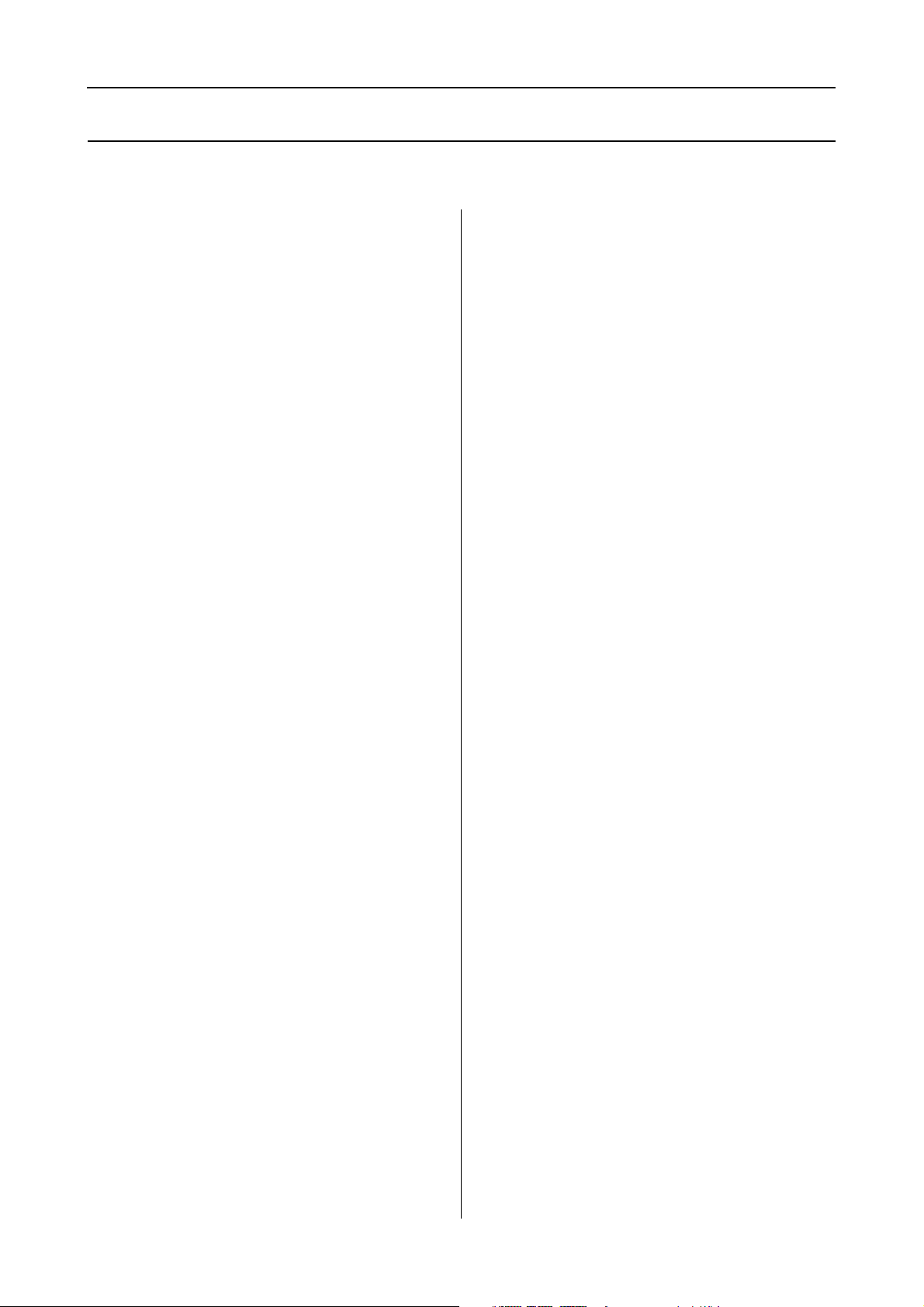
Contenido
Contenido
Copyrights y marcas comerciales
Instrucciones de seguridad
Instrucciones de seguridad importantes . . . . . . . . . . . . 6
Advertencias, precauciones y notas . . . . . . . . . . . . .6
Elección de un lugar para este producto . . . . . . . . .6
Cuando ubique la impresora . . . . . . . . . . . . . . . . . . . 6
Cuando utilice este producto. . . . . . . . . . . . . . . . . . . 7
Cuando maneje los cartuchos de tinta . . . . . . . . . . . 7
Cuando transporte este producto . . . . . . . . . . . . . . . 8
Introducción
Características. . . . . . . . . . . . . . . . . . . . . . . . . . . . . . . . . . 9
Piezas de la impresora . . . . . . . . . . . . . . . . . . . . . . . . . .11
Parte frontal . . . . . . . . . . . . . . . . . . . . . . . . . . . . . . . .11
Parte posterior . . . . . . . . . . . . . . . . . . . . . . . . . . . . . .11
El panel de control
Botones, indicadores luminosos y mensajes. . . . . . . . 12
Botones . . . . . . . . . . . . . . . . . . . . . . . . . . . . . . . . . . . .12
Indicadores luminosos . . . . . . . . . . . . . . . . . . . . . . . 14
Pantalla . . . . . . . . . . . . . . . . . . . . . . . . . . . . . . . . . . . . 14
Modo Menu (Menú) . . . . . . . . . . . . . . . . . . . . . . . . . . . 17
Utilizar el modo Menu (Menú) . . . . . . . . . . . . . . . .17
Lista de menús . . . . . . . . . . . . . . . . . . . . . . . . . . . . . .20
Detalles del modo Menú . . . . . . . . . . . . . . . . . . . . .22
Modo de mantenimiento . . . . . . . . . . . . . . . . . . . . . . .31
Lista del modo Mantenimiento . . . . . . . . . . . . . . . . 31
Configuración básica
Ajustes de impresión . . . . . . . . . . . . . . . . . . . . . . . . . . . 32
Procedimientos de impresión (Windows). . . . . . . 32
Procedimientos de impresión (Mac OS X) . . . . . . 34
Comprobación del estado de la impresora . . . . . . 38
Cuando surge algún problema durante
la impresión . . . . . . . . . . . . . . . . . . . . . . . . . . . . . . . . 38
Cancelación de la impresión. . . . . . . . . . . . . . . . . . . . . 39
Cancelación de la impresión desde el ordenador
(Windows) . . . . . . . . . . . . . . . . . . . . . . . . . . . . . . . . . 40
Cancelación de la impresión desde el ordenador
(Mac OS X) . . . . . . . . . . . . . . . . . . . . . . . . . . . . . . . . . 40
Cancelación de la impresión desde la impresora . 40
Cambiar el cartucho de tinta negra . . . . . . . . . . . . . . . 41
Manipulación del papel
Papel compatible. . . . . . . . . . . . . . . . . . . . . . . . . . . . . . .43
Rollo de papel . . . . . . . . . . . . . . . . . . . . . . . . . . . . . . .43
Hojas sueltas . . . . . . . . . . . . . . . . . . . . . . . . . . . . . . . .43
Utilización del rollo de papel . . . . . . . . . . . . . . . . . . . .44
Carga del rollo de papel. . . . . . . . . . . . . . . . . . . . . . .44
Corte del rollo de papel. . . . . . . . . . . . . . . . . . . . . . .48
Extracción del rollo de papel . . . . . . . . . . . . . . . . . .49
Utilización de hojas sueltas . . . . . . . . . . . . . . . . . . . . . .50
Carga de hojas sueltas de tamaño inferior a A3. . .51
Carga de hojas sueltas de tamaño
A3 o mayor / papel grueso . . . . . . . . . . . . . . . . . . . .52
Expulsión del papel. . . . . . . . . . . . . . . . . . . . . . . . . . . . .53
Para rollo de papel . . . . . . . . . . . . . . . . . . . . . . . . . . .53
Para cortar hojas sueltas . . . . . . . . . . . . . . . . . . . . . .53
Utilización de la cesta y las guías del papel . . . . . .54
Utilización del recogedor automático
de papel (sólo para Epson Stylus Pro 9900/9910) .59
Área imprimible . . . . . . . . . . . . . . . . . . . . . . . . . . . . .65
Accesorios opcionales
y productos consumibles
Mantenimiento
Mantenimiento diario . . . . . . . . . . . . . . . . . . . . . . . . . .68
Instrucciones para colocar la impresora. . . . . . . . .68
Notas para cuando no esté utilizando
la impresora . . . . . . . . . . . . . . . . . . . . . . . . . . . . . . . .68
Instrucciones para el uso del papel . . . . . . . . . . . . .68
Sustitución de los cartuchos de tinta . . . . . . . . . . . . . .70
Cuando es necesario sustituir la tinta/
Cuando queda poca tinta . . . . . . . . . . . . . . . . . . . . .70
Confimación de la cantidad de tinta que
queda en el cartucho . . . . . . . . . . . . . . . . . . . . . . . . .71
Acerca de los cartuchos de tinta. . . . . . . . . . . . . . . .73
Sustitución de los cartuchos de tinta. . . . . . . . . . . .74
Sustitución del depósito de mantenimiento . . . . . . . .75
Confirmación del espacio libre del depósito
de mantenimiento.. . . . . . . . . . . . . . . . . . . . . . . . . . .75
Sustitución del depósito de mantenimiento. . . . . .76
Sustitución del cortador. . . . . . . . . . . . . . . . . . . . . . . . .77
Ajuste del Cabezal de impresión . . . . . . . . . . . . . . . . .80
Test de inyectores. . . . . . . . . . . . . . . . . . . . . . . . . . . .81
Limpieza de cabezales . . . . . . . . . . . . . . . . . . . . . . . .83
Limpieza a fondo . . . . . . . . . . . . . . . . . . . . . . . . . . . .86
3
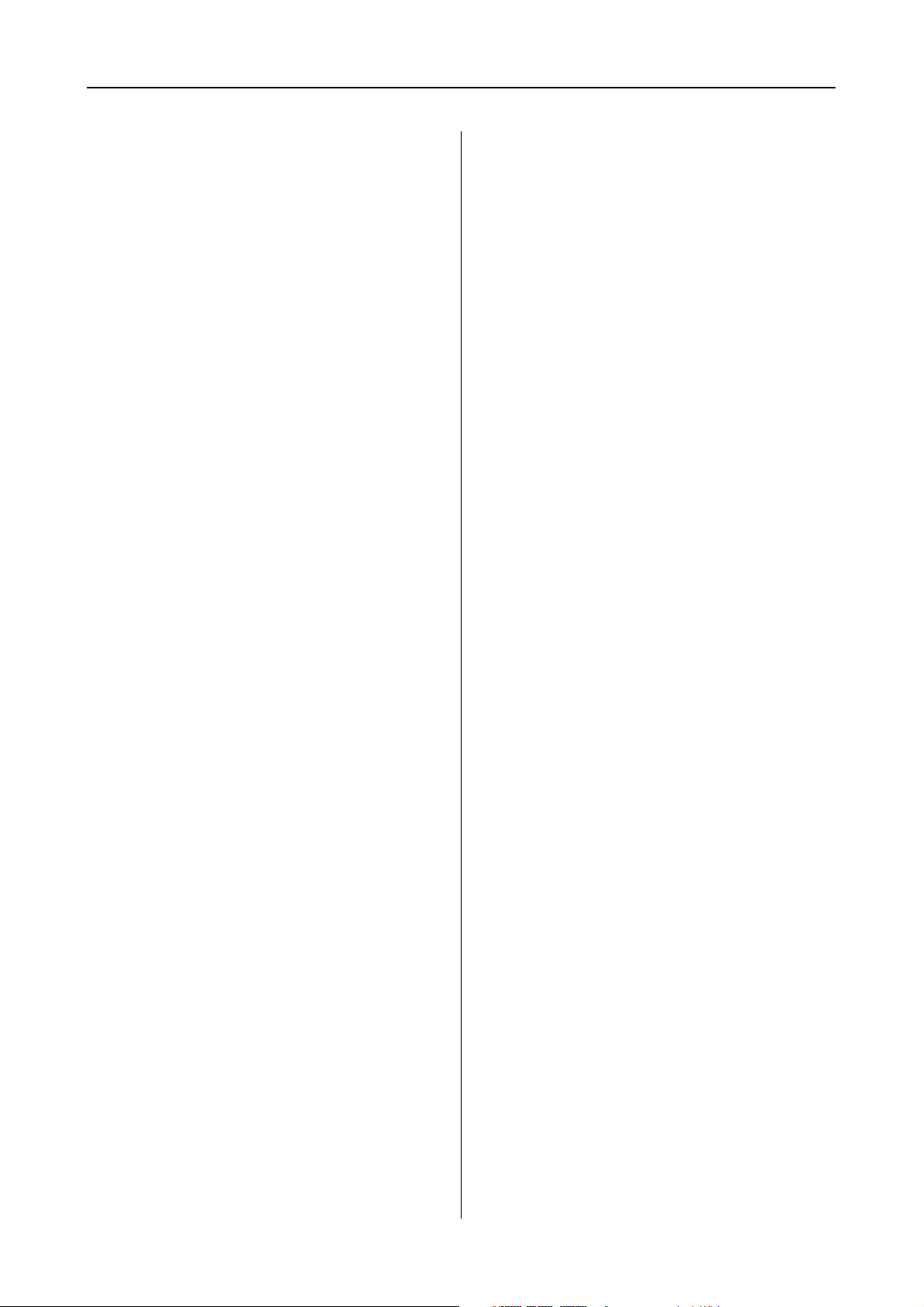
Contenido
Función de mantenimiento automático. . . . . . . . .86
Alineación del cabezal de impresión. . . . . . . . . . . .87
Limpieza de la impresora . . . . . . . . . . . . . . . . . . . . . . .90
Limpieza exterior de la impresora. . . . . . . . . . . . . .90
Limpieza interior de la impresora . . . . . . . . . . . . . . 91
Mantenimiento de la impresora. . . . . . . . . . . . . . . . . .92
Si no utiliza la impresora durante
un largo periodo de tiempo . . . . . . . . . . . . . . . . . . .92
Si no ha utilizado su impresora durante
más de seis meses. . . . . . . . . . . . . . . . . . . . . . . . . . . .93
Protección del cabezal de impresión. . . . . . . . . . . . 93
Transporte de la impresora . . . . . . . . . . . . . . . . . . . . . .93
Volver a empaquetar la impresora . . . . . . . . . . . . .93
Transporte de la impresora . . . . . . . . . . . . . . . . . . .94
Configuración de la impresora después
de transportarla . . . . . . . . . . . . . . . . . . . . . . . . . . . . .94
Problemas y soluciones
Mensajes de error en la pantalla LCD . . . . . . . . . . . . .95
Mensajes de error . . . . . . . . . . . . . . . . . . . . . . . . . . . 95
Cuando se produce una petición
de mantenimiento . . . . . . . . . . . . . . . . . . . . . . . . . .107
Cuando aparece "llame servicio técnico" . . . . . . .107
Solución de problemas. . . . . . . . . . . . . . . . . . . . . . . . . 108
No puede imprimir (porque la impresora
no funciona) . . . . . . . . . . . . . . . . . . . . . . . . . . . . . . .108
La impresora emite sonidos como si estuviera
imprimiendo, pero no imprime nada. . . . . . . . . . 112
El resultado de las impresiones no es el previsto 113
Problemas de avance o de expulsión. . . . . . . . . . .118
Otros problemas . . . . . . . . . . . . . . . . . . . . . . . . . . .121
Utilización del software de
la impresora (Windows)
Introducción al software de la impresora . . . . . . . . .122
Controlador de impresora . . . . . . . . . . . . . . . . . . .122
EPSON Status Monitor 3 . . . . . . . . . . . . . . . . . . . .123
EPSON LFP Remote Panel 2 . . . . . . . . . . . . . . . . .123
Acceso al controlador de la impresora. . . . . . . . . . . .123
Desde las aplicaciones de Windows . . . . . . . . . . .123
Desde el icono de la impresora . . . . . . . . . . . . . . .124
Cómo obtener información mediante
la Ayuda on-line . . . . . . . . . . . . . . . . . . . . . . . . . . . . . .125
Uso de las utilidades de la impresora . . . . . . . . . . . .126
Utilización de EPSON Status Monitor 3 . . . . . . .127
Desinstalación del software de la impresora . . . . . .129
Desinstalación del controlador de impresora . . . 129
Desinstalación de EPSON LFP Remote Panel 2 . 130
Uso del software de la impresora
(Mac OS X)
Introducción al software de la impresora . . . . . . . . .131
Controlador de impresora . . . . . . . . . . . . . . . . . . .131
EPSON Printer Utility3. . . . . . . . . . . . . . . . . . . . . .132
EPSON StatusMonitor . . . . . . . . . . . . . . . . . . . . . .132
EPSON LFP Remote Panel 2 . . . . . . . . . . . . . . . . .132
Acceso al controlador de la impresora . . . . . . . . . . .133
Acceso al cuadro de diálogo Page Setup
(Ajustar página) . . . . . . . . . . . . . . . . . . . . . . . . . . . .133
Acceso al cuadro de diálogo Print (Imprimir). . .133
Cómo obtener información mediante la
Ayuda on-line . . . . . . . . . . . . . . . . . . . . . . . . . . . . . . . .134
Uso de las utilidades de la impresora. . . . . . . . . . . . .134
Acceso a EPSON Printer Utility3 . . . . . . . . . . . . .135
Uso de EPSON StatusMonitor. . . . . . . . . . . . . . . .135
Desinstalación del software de la impresora. . . . . . .136
Desinstalación del controlador de impresora . . .136
Desinstalación de EPSON LFP Remote Panel 2 .138
Variedad de impresiones
Ajuste automático del color con PhotoEnhance
(sólo Windows). . . . . . . . . . . . . . . . . . . . . . . . . . . . . . .139
En Windows . . . . . . . . . . . . . . . . . . . . . . . . . . . . . . .139
Ajuste del color con el controlador de impresora . .140
En Windows . . . . . . . . . . . . . . . . . . . . . . . . . . . . . . .140
En Mac OS X. . . . . . . . . . . . . . . . . . . . . . . . . . . . . . .142
Impresión de fotografías en blanco y negro . . . . . . .144
En Windows . . . . . . . . . . . . . . . . . . . . . . . . . . . . . . .144
En Mac OS X. . . . . . . . . . . . . . . . . . . . . . . . . . . . . . .145
Impresión sin márgenes. . . . . . . . . . . . . . . . . . . . . . . .147
Tipo de papel compatible . . . . . . . . . . . . . . . . . . . .148
Ajustes de la aplicación . . . . . . . . . . . . . . . . . . . . . .149
Ajustes del controlador de impresora . . . . . . . . . .149
Corte del rollo de papel para la impresión
sin márgenes . . . . . . . . . . . . . . . . . . . . . . . . . . . . . . .153
Ampliar oReducir Tamaño Impresión . . . . . . . . . . .154
Ajustar a página . . . . . . . . . . . . . . . . . . . . . . . . . . . .154
Ajustar al ancho del rollo de papel
(sólo Windows) . . . . . . . . . . . . . . . . . . . . . . . . . . . .156
Personalizado . . . . . . . . . . . . . . . . . . . . . . . . . . . . . .157
Impresión de Páginas por hoja . . . . . . . . . . . . . . . . . .158
En Windows . . . . . . . . . . . . . . . . . . . . . . . . . . . . . . .158
En Mac OS X. . . . . . . . . . . . . . . . . . . . . . . . . . . . . . .159
Impresión de Póster . . . . . . . . . . . . . . . . . . . . . . . . . . .159
Unión de las hojas por la línea de corte . . . . . . . .161
Impresión en Papel personalizado . . . . . . . . . . . . . . .164
4
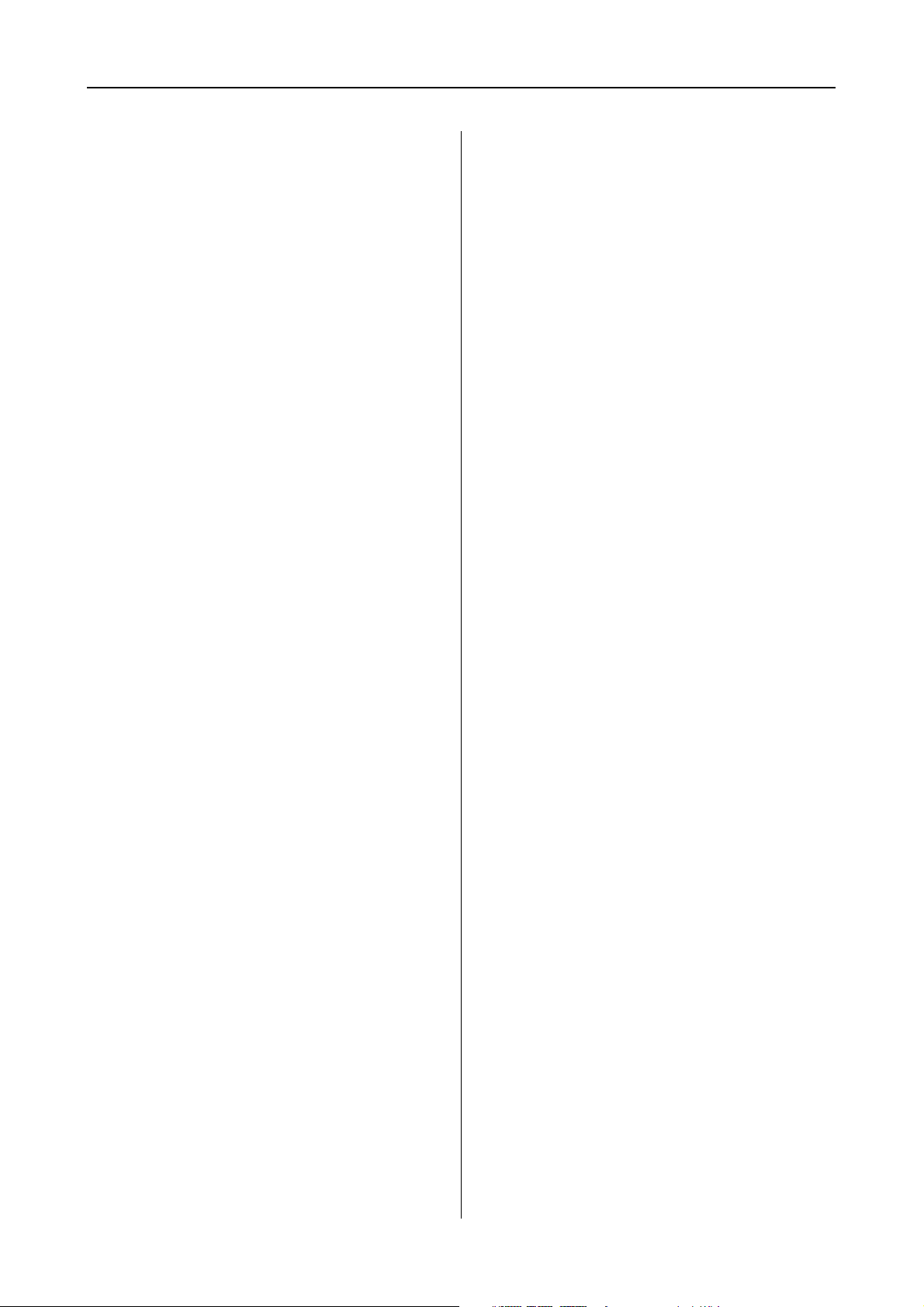
Contenido
En Windows . . . . . . . . . . . . . . . . . . . . . . . . . . . . . . .164
En Mac OS X . . . . . . . . . . . . . . . . . . . . . . . . . . . . . .165
Impresión de "banner" en rollo de papel. . . . . . . . . .167
Ajustes de la aplicación. . . . . . . . . . . . . . . . . . . . . .167
Ajustes del controlador de impresora. . . . . . . . . .167
Imprimir con papel de otras marcas (no Epson). . .170
Configuración del papel personalizado en
la impresora . . . . . . . . . . . . . . . . . . . . . . . . . . . . . . .171
Personalice los Elementos del Controlador de
la impresora. . . . . . . . . . . . . . . . . . . . . . . . . . . . . . . . . . 173
Almacenamiento de los ajustes del controlador
de impresora. . . . . . . . . . . . . . . . . . . . . . . . . . . . . . .173
Disposición de menús . . . . . . . . . . . . . . . . . . . . . . .175
Exportar o importar . . . . . . . . . . . . . . . . . . . . . . . .176
Utilización del administrador de color . . . . . . . . . . .177
Administración del color con el
Controlador ICM (sólo Windows) . . . . . . . . . . . .179
Administración del color con Host ICM
o ColorSync . . . . . . . . . . . . . . . . . . . . . . . . . . . . . . .181
Administración del color con una aplicación . . .183
Eléctricas . . . . . . . . . . . . . . . . . . . . . . . . . . . . . . . . . .206
Cartuchos de tinta . . . . . . . . . . . . . . . . . . . . . . . . . .207
Ambientales . . . . . . . . . . . . . . . . . . . . . . . . . . . . . . .208
Normas y homologaciones . . . . . . . . . . . . . . . . . . .208
Interfaz. . . . . . . . . . . . . . . . . . . . . . . . . . . . . . . . . . . .209
Índice
Información sobre el papel
Información sobre el papel . . . . . . . . . . . . . . . . . . . . .186
Rollo de papel. . . . . . . . . . . . . . . . . . . . . . . . . . . . . .187
Hojas sueltas. . . . . . . . . . . . . . . . . . . . . . . . . . . . . . .195
Dónde obtener ayuda
Sitio Web de Soporte técnico . . . . . . . . . . . . . . . . . . .199
Centro de atención al cliente . . . . . . . . . . . . . . . . . . .199
Antes de ponerse en contacto con Epson. . . . . . . 199
Ayuda a usuarios en Norteamérica . . . . . . . . . . . .200
Ayuda a usuarios en Europa . . . . . . . . . . . . . . . . . 200
Ayuda a usuarios en Australia . . . . . . . . . . . . . . . .200
Servicio de Ayuda en Singapur . . . . . . . . . . . . . . .201
Ayuda a usuarios en Tailandia. . . . . . . . . . . . . . . .201
Ayuda a usuarios en Vietnam . . . . . . . . . . . . . . . .201
Ayuda a usuarios en Indonesia . . . . . . . . . . . . . . .201
Ayuda para usuarios en Hong Kong. . . . . . . . . . .202
Ayuda a usuarios en Malasia . . . . . . . . . . . . . . . . .202
Ayuda a usuarios en India . . . . . . . . . . . . . . . . . . .203
Ayuda a usuarios en las islas Filipinas . . . . . . . . . 203
Información sobre el producto
Requisitos del sistema para el controlador
de la impresora . . . . . . . . . . . . . . . . . . . . . . . . . . . . . . .204
Requisitos del sistema . . . . . . . . . . . . . . . . . . . . . . .204
Requisitos de conexión . . . . . . . . . . . . . . . . . . . . . .204
Especificaciones de la impresora . . . . . . . . . . . . . . . .205
Impresión . . . . . . . . . . . . . . . . . . . . . . . . . . . . . . . . .205
5
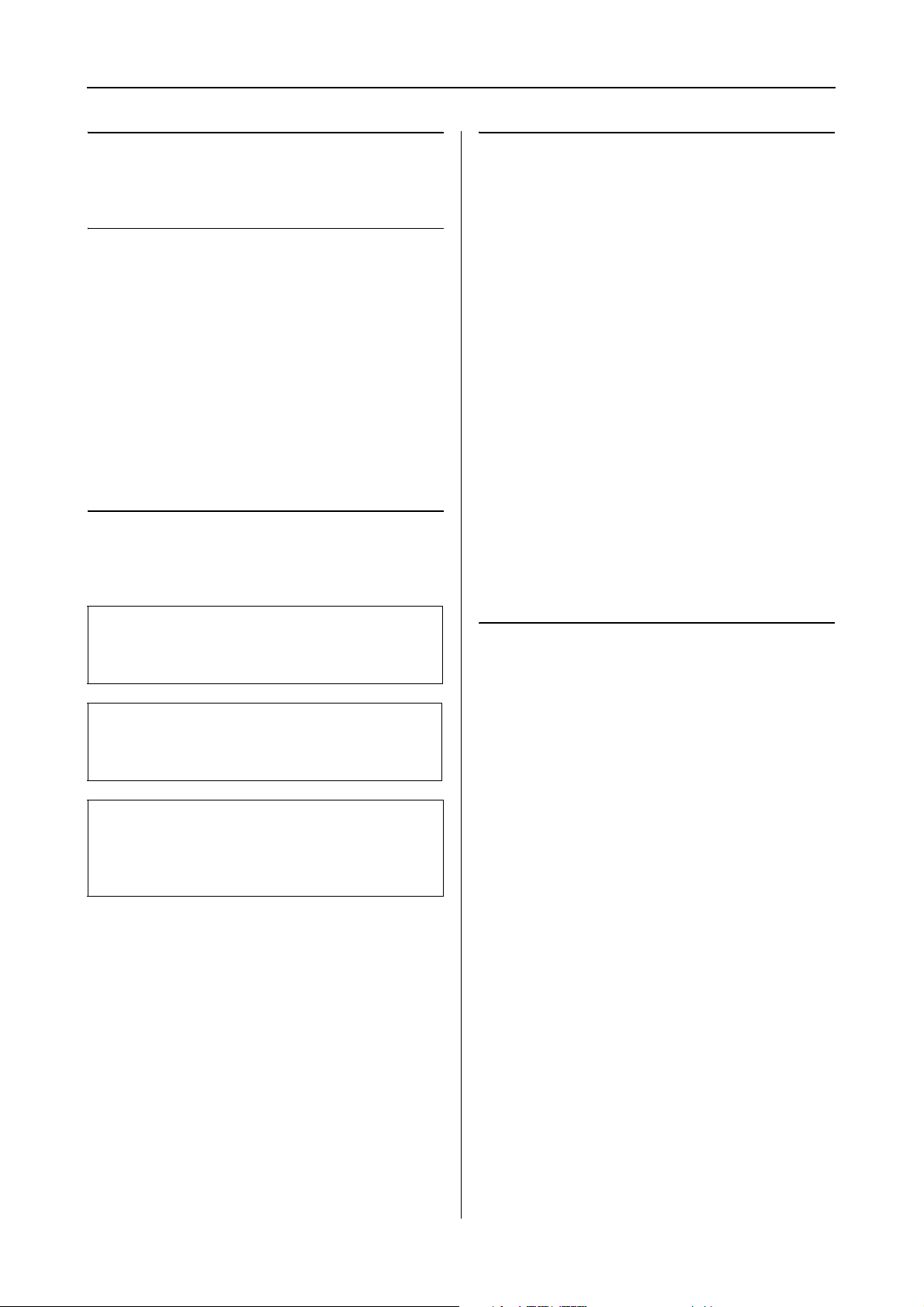
Instrucciones de seguridad
Instrucciones
de seguridad
Instrucciones de seguridad importantes
Lea todas estas instrucciones antes de utilizar su
impresora. Además, debe seguir todas las advertencias
e instrucciones señaladas en la impresora.
Advertencias, precauciones
y notas
Elección de un lugar para
este producto
❏ Coloque el producto en una superficie plana
y estable que sea suficientemente grande. Este
producto no funcionará correctamente si está
inclinado.
❏ Evite los lugares sujetos a cambios bruscos
de temperatura o humedad. Manténgalos alejados
de la luz directa del sol, de la luz fuerte o de las
fuentes de calor.
❏ Evite los lugares en donde pueda sufrir golpes
ovibraciones.
❏ No coloque el producto en lugares con mucho
polvo.
❏ Coloque el producto cerca de una toma
de corriente de la que se pueda desenchufar
fácilmente.
Advertencia:
w
Las advertencias deben seguirse cuidadosamente
para evitar daños físicos.
Precaución:
c
Las precauciones deben seguirse para evitar daños
materiales en el equipo.
Nota:
Las notas contienen información importante y
sugerencias prácticas sobre el funcionamiento de
la impresora.
Cuando ubique la impresora
❏ No tape ni obstruya las aberturas de la carcasa del
producto.
❏ No introduzca objetos por las ranuras. Procure
que no se vierta líquido dentro del producto.
❏ El cable de alimentación del producto está
exclusivamente indicado para este producto.
Utilizarlo con otros equipos podría provocar fuego
o descargas eléctricas.
❏ Conecte el producto a tomas de tierra adecuadas.
Evite utilizar tomas que estén siendo utilizadas
por otros aparatos como fotocopiadoras o sistemas
de aire acondicionado que se conectan
y desconectan continuamente.
❏ Evite las tomas de corriente que estén controladas
por un interruptor de pared o un temporizador.
❏ Mantenga todo el sistema informático alejado
de fuentes de interferencias electromagnética,
como altavoces o las unidades base de teléfonos
inalámbricos.
❏ Utilice sólo el tipo de corriente indicado en
la etiqueta del producto.
6
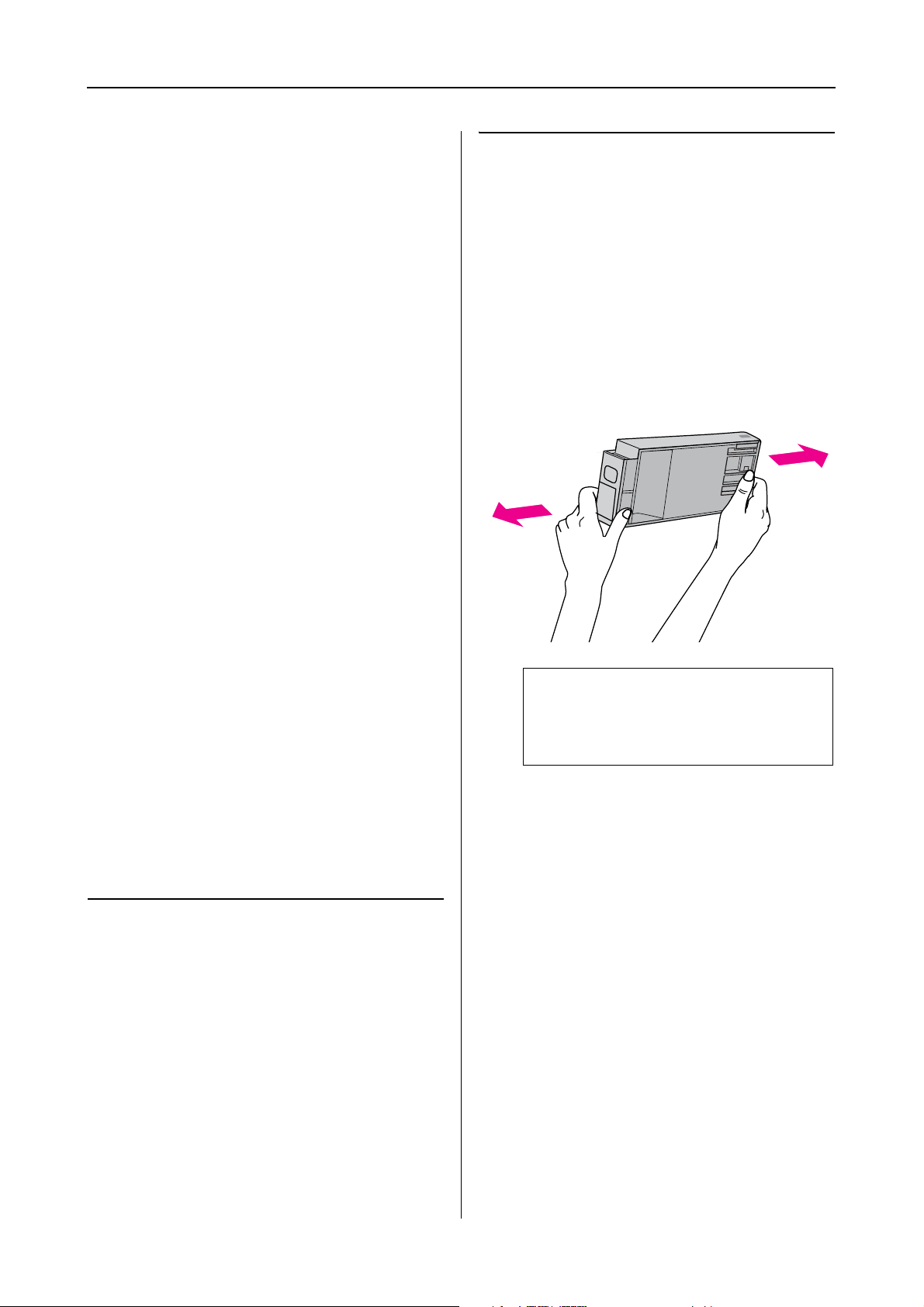
Instrucciones de seguridad
❏ Utilice únicamente el cable de alimentación que
acompaña a este producto. El uso de otros cables
podría provocar fuego o descargas eléctricas.
Cuando maneje los
cartuchos de tinta
❏ No utilice cables deteriorados o deshilachados.
❏ Si utiliza un cable alargador con este producto,
asegúrese de que el amperaje total de los
dispositivos conectados al alargador no supere el
amperaje total de dicho cable. Asegúrese también
de que el amperaje total de los dispositivos
conectados a la toma de corriente no supere el
amperaje total de la toma.
❏ No intente reparar la impresora usted mismo.
❏ Desenchufe el producto y póngase en contacto con
el servicio técnico cualificado ante las siguientes
situaciones.
El cable o el enchufe están estropeados; ha entrado
líquido en el producto; se ha caído o se ha dañado
la carcasa; el producto no funciona con
normalidad o muestra un cambio en su
rendimiento.
❏ Se piensa utilizar la impresora en Alemania, tenga
en cuenta lo siguiente:
Para proporcionar una adecuada protección frente
a las bajadas y las subidas de tensión, la instalación
debe estar protegida por un interruptor eléctrico
de 10 a 16 amperios.
❏ Mantenga los cartuchos de tinta fuera del alcance
de los niños y evite que los ingieran.
❏ Si se mancha la piel de tinta, lávesela a conciencia
con agua y jabón. Si le entra tinta en los ojos,
láveselos inmediatamente con agua.
❏ Para obtener un resultado óptimo, agite bien el
cartucho antes de instalarlo.
Precaución:
c
No agite con demasiada fuerza los
cartuchos que se hayan instalado
anteriormente.
❏ Si el enchufe sufre algún daño, sustituya el cable
o acuda a un electricista profesional. Si hay fusibles
en el enchufe, asegúrese de sustituirlos por fusibles
del tamaño y el amperaje correctos.
Cuando utilice este producto
❏ No introduzca la mano dentro de este producto ni
toque los cartuchos de tinta durante la impresión.
❏ No mueva el cabezal de impresión manualmente,
si lo hace, podría dañar el producto.
❏ Apague siempre el producto utilizando el botón de
encendido en el panel de control. Cuando se pulsa
este botón, el indicador luminoso de encendido
parpadea brevemente y después se apaga. No
desenchufe el cable de alimentación o apague el
producto hasta que el indicador luminoso de
encendido deje de estar intermitente.
❏ Utilice el cartucho de tinta antes de la fecha
de caducidad impresa en su envoltorio.
❏ Para conseguir los mejores resultados, utilice los
cartuchos de tinta dentro de los seis meses
posteriores a su instalación.
❏ No desmonte los cartuchos de tinta ni trate
de rellenarlos. Podría dañar el cabezal
de impresión.
❏ No toque el chip verde IC del lateral del cartucho.
Podría afectar al funcionamiento e impresión
normales.
❏ El chip IC del cartucho de tinta guarda
información relativa al cartucho, como su estado,
por lo que puede quitarse y reinsertarse de nuevo.
Sin embargo, cada vez que se inserta el cartucho se
consume una cierta cantidad de tinta ya que
la impresora realiza una comprobación de
fiabilidad automática.
7
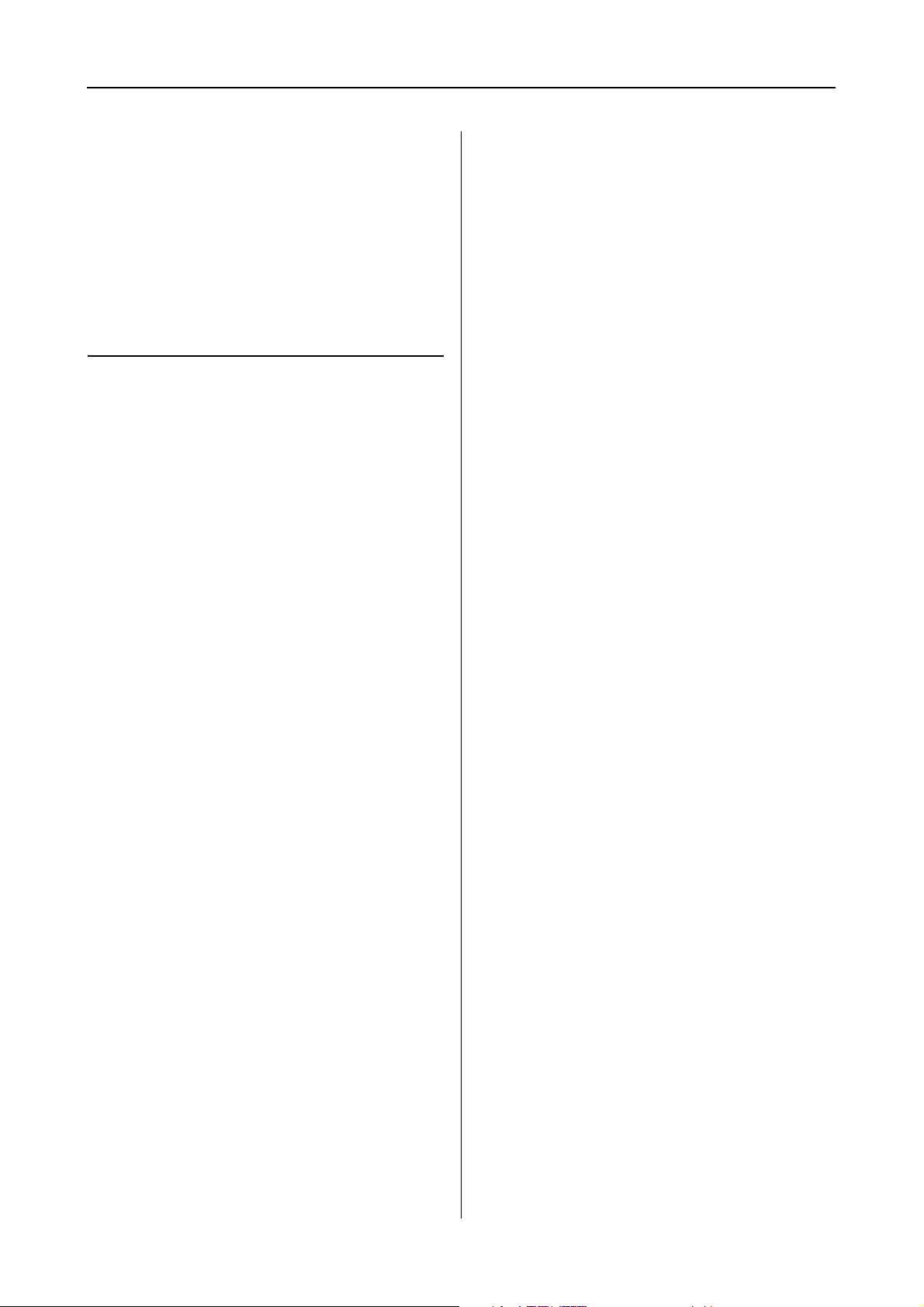
Instrucciones de seguridad
❏ Si quita un cartucho de tinta para su uso posterior,
proteja la zona del suministro de tinta de
la suciedad y el polvo, y guárdelo en el mismo
entorno que este producto. El puerto
de suministro de tinta tiene una válvula por lo que
no es necesario que lo cubra, sin embargo, es
necesario que evite que la tinta manche los objetos
que entren en contacto con el cartucho. No toque
el puerto de suministro de tinta ni sus
proximidades.
Cuando transporte este
producto
❏ Antes de transportar el producto, asegúrese de que
los cabezales de impresión estén en la posición
de reposo (en el extremo derecho).
8
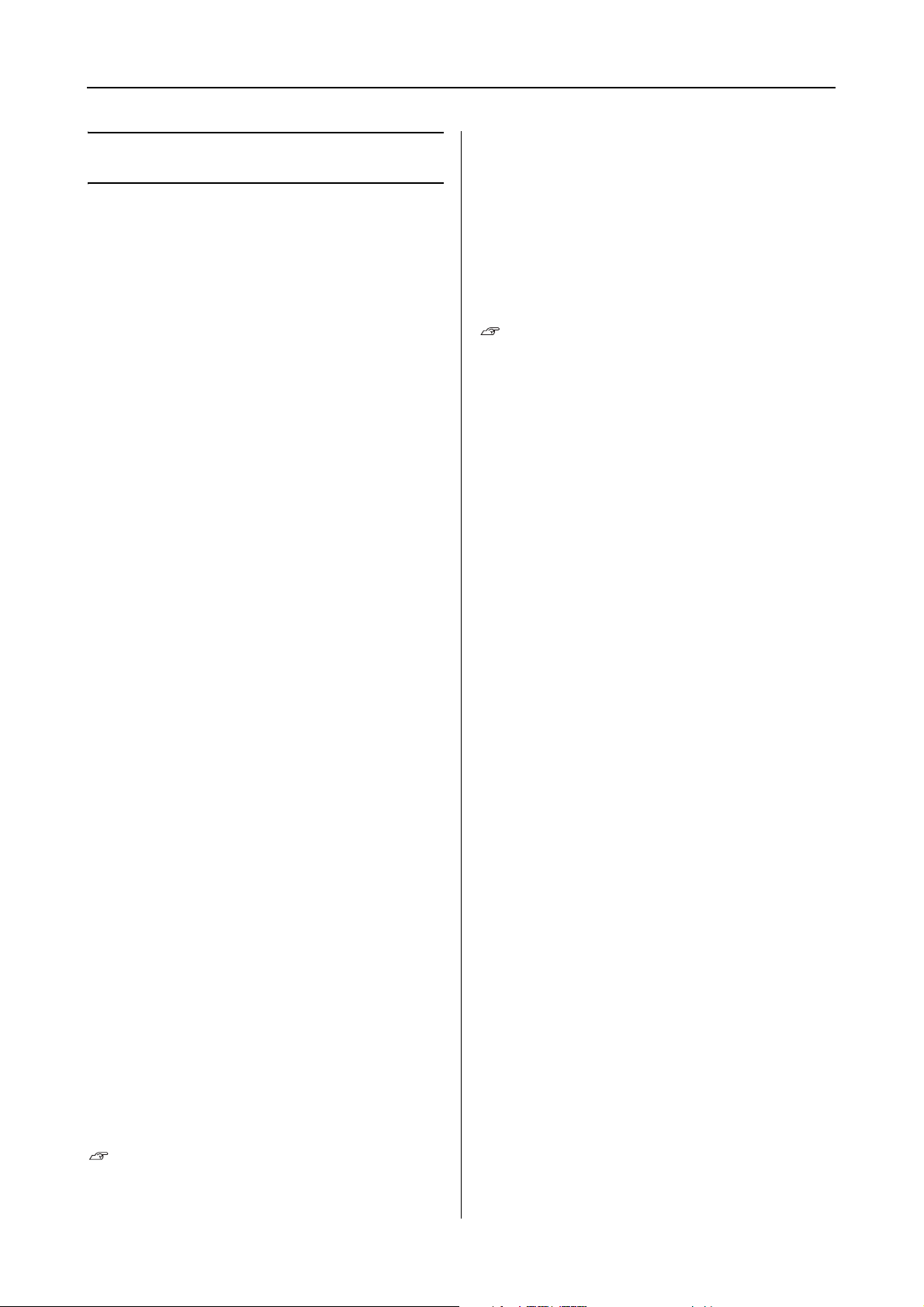
Introducción
Introducción
Características
Epson Stylus Pro 9900/9910 y Epson Stylus Pro
7900/7910 son impresoras de gran formato a color
de chorro de tinta que admiten papel de 44 y
24 pulgadas respectivamente.
Las características de este producto se describen
a continuación.
Las nuevas tintas de color naranja y verde
mejoran nuestra gama de tintas y amplían en
gran medida el registro de colores
reproducibles.
Gracias a esto puede realizar la reproducción
de colores más apropiada para las pruebas de color.
Compatible con una gran variedad de tipos
de papel
Epson ofrece una gran variedad de papeles especiales
para asegurar la impresión de alta calidad. Al
seleccionar el papel adecuado de la aplicación, tanto
para su uso interior como exterior (se recomienda el
laminado), puede expresar un nuevo mundo de arte.
La impresora también admite papel de hasta 1,5 mm
de grosor y puede incluso imprimir sobre cartón.
Consulte “Información sobre el papel” en
página 186
El mecanismo sin eje simplifica la colocación
del rollo de papel
Dado que la impresora utiliza un mecanismo sin eje, no
es necesario colocar el rollo de papel en un eje.
Además, de este modo es posible colocar el papel en un
espacio pequeño.
El ajuste de la tensión también se configura
automáticamente en función del tipo de papel.
También puede ajustar la tensión en la pantalla
de cristal líquido (LCD).
Las tintas de pigmentos poseen mayor
resistencia a la luz y al ozono al reducir el efecto
de degradado.
Esto le ofrece la posibilidad de un amplio abanico
de usos como imprimir fotos, presentaciones
y pancartas para escaparates utilizando papel grande
o posters normalmente afectados por la pérdida de
intensidad.
Diferencia de color reducida en condiciones
de fuentes de luz diferentes
Anteriormente, la coloración con colores claros era
utilizada para alcanzar tonos sutiles. Sin embargo, para
minimizar esto y reducir por tanto las diferencias
de color en condiciones de fuentes de luz diferentes, se
utiliza en su lugar tinta Light Light Black (Gris claro).
El color permanece estable, incluso bajo fuentes de luz
diferentes, garantizando sistemáticamente
la impresión de alta calidad.
Impresión de fotos monocromas
Al utilizar las tres densidades de tinta negra como
tintas principales y ajustadas con colores ligeros, puede
lograr unos tonos blancos y negros muy sutiles.
Además, puede imprimir fotos monocromas con tonos
ricos desde los datos de fotos de color utilizando
únicamente las funciones del controlador de
la impresora, sin tener que utilizar una aplicación.
Consulte “Impresión de fotografías en blanco y
negro” en página 144
Estabilidad de la tinta después de imprimir
Puesto que el color de la tinta se estabiliza pronto
después de imprimir; las impresiones se pueden
utilizar en trabajos de preimpresión y para pruebas
de color.
Admite dos tipos de tinta negra
Tanto Photo Black (Negro foto), como Matte Black
(Negro mate) están instalados en esta impresora.
La tinta Photo Black (Negro foto) se puede utilizar en
la mayoría de los tipos de papel con resultados de
calidad profesional. La tinta Matte Black (Negro mate)
aumenta significativamente la densidad óptica del
negro al imprimir en mate y en papeles de acabado
artístico. Cambie de tinta negra desde el panel
de control de la impresora según el papel que utilice.
Cartucho de tinta de alta capacidad (350 ó
700 ml).
Epson pone a su sisposición cartuchos de tinta de alta
capacidad (350 ó 700 ml), consiguiendo una
productividad alta; necesaria para el trabajo
profesional.
Restante del rollo de papel
La cantidad restante del rollo de papel se muestra en
la pantalla LCD. Cuando retire el rollo de papel, se
imprimirá en el borde del rollo el código de barras
(incluyendo el tipo de papel, la longitud,
y la información de alerta de longitud del rollo). Esto
facilitará el ajuste de papel la próxima vez que se utilice
el mismo papel.
9
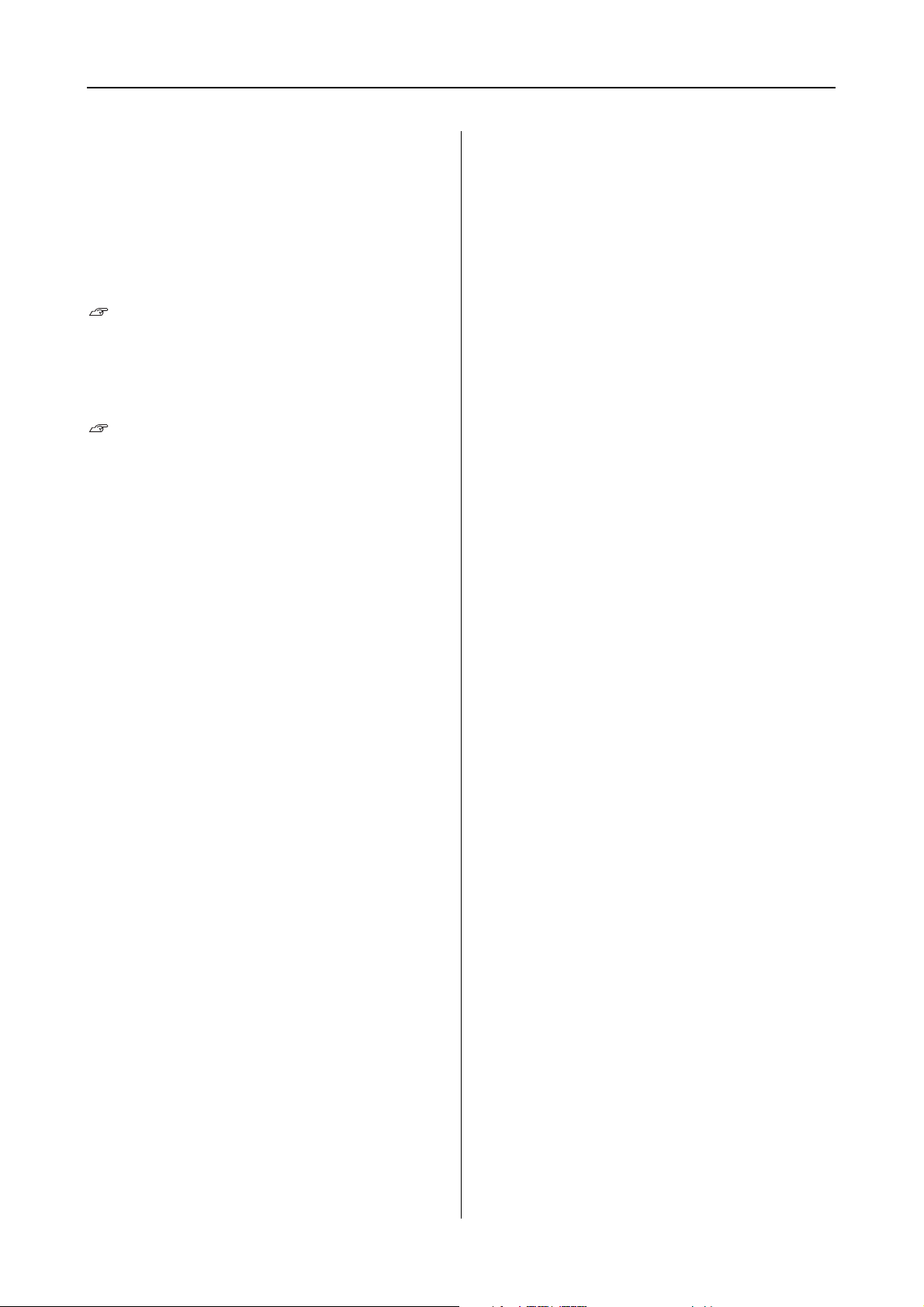
Introducción
USB 2.0 de alta velocidad / Ethernet
Puede conectarse a una red a través del puerto
USB 2.0 o Ethernet.
Impresión sin márgenes
Al utilizar Auto Expand (Expansión automática)
o Retain Size (Mantener tamaño), puede realizar
impresión sin márgenes.
Consulte “Impresión sin márgenes” en página 147
Existe también una función de impresión de posters sin
márgenes que le permite crear posters grandes,
simplemente juntando varias impresiones.
Consulte “Impresión de Póster” en página 159
Automatización del proceso posterior mediante
el uso del recogedor automático y del
SpectroProofer (opcional)
Si instala el SpectroProofer, puede realizar la operación
de medición del color utilizando el resultado de
la impresión realizada.
El recogedor automático de papel gira el rollo de papel
automáticamente. El recogedor automático de papel es
un accesorio opcional de Epson Stylus Pro 9900/9910.
10
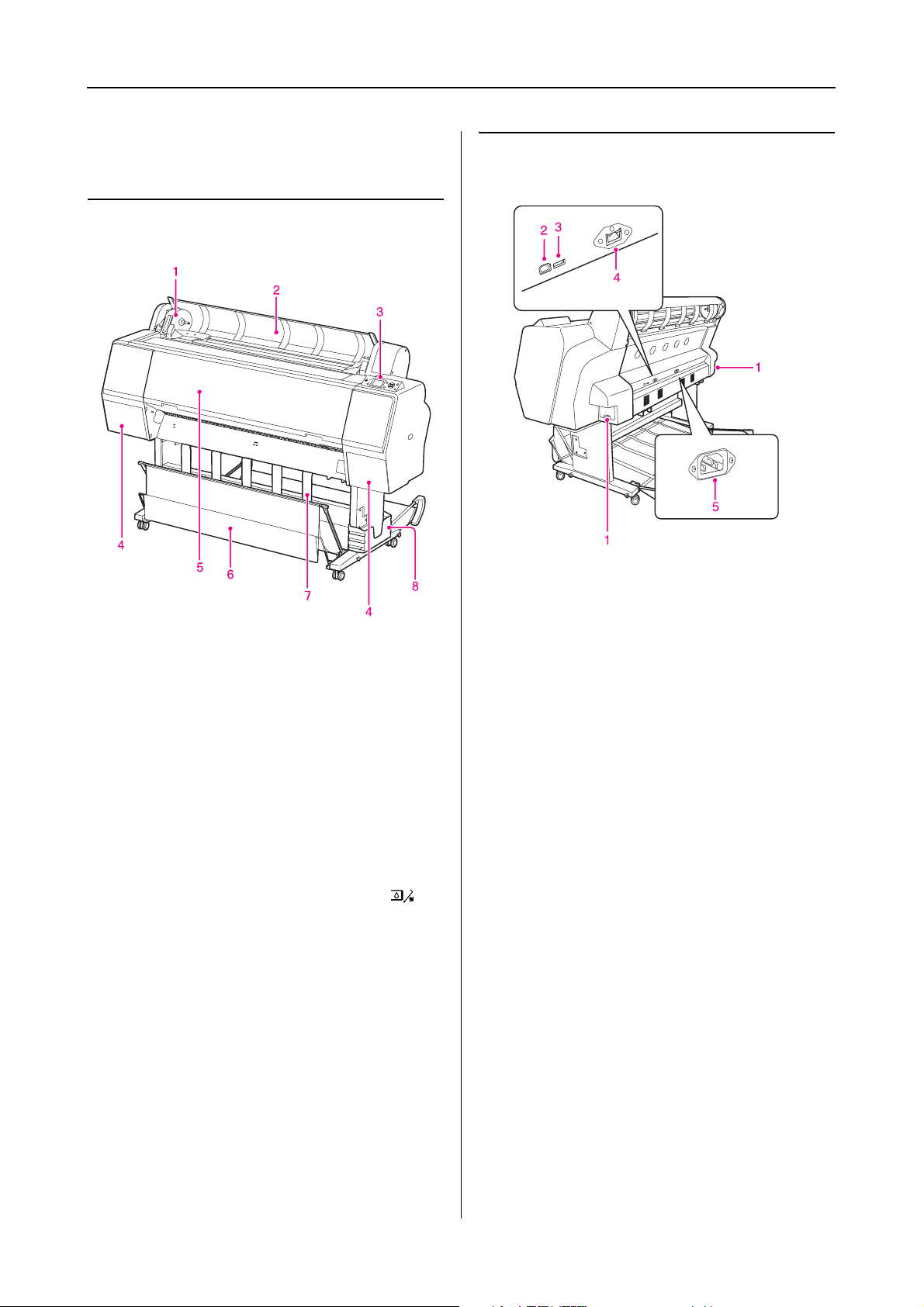
Introducción
Piezas de la impresora
Parte frontal
1. Soporte adaptador
Fija el rollo de papel al colocarlo.
2. Cubierta del rollo de papel
Abra la cubierta del rollo de papel cuando coloque
o retire el rollo de papel.
3. Panel de control
El panel de control consta de botones, indicadores
luminosos y una pantalla de cristal líquido (LCD).
4. Cubierta de la tinta (a ambos lados)
Abra la cubierta de la tinta para instalar los cartuchos
de tinta Se abre ligeramente al pulsar el botón del
panel de control de la impresora.
Parte posterior
1. Depósitos de mantenimiento (a ambos lados
y en el centro)
Depósito en el que se recoge la tinta deshechada. Hay
dos depósitos de mantenimiento a ambos lados de
la Epson Stylus Pro 9900/9910. Hay un depósito
de mantenimiento a la derecha de la Epson Stylus Pro
7900/7910.
2. Conector de interfaz USB
Conecta el ordenador y la impresora con un cable
de interfaz USB.
3. Conector de interfaz de accesorios
Conecta la impresora y los accesorios a través de un
cable.
4. Conector de interfaz de red
Conecta la impresora a la red con un cable de interfaz
de red.
5. Cubierta delantera
Abra la cubierta delantera cuando retire el papel
atascado.
6. Cesta para el papel
Recoge el papel expulsado.
7. Guías del papel
Utilice las guías del papel para dirigir el papel de avance
hacia delante o hacia atrás.
8. Compartimento para el manual
Cololque el manual aquí. Puede hacerlo tanto
alaizquierda como a la derecha del soporte.
5. Entrada de CA
Enchufe el cable de alimentación.
11
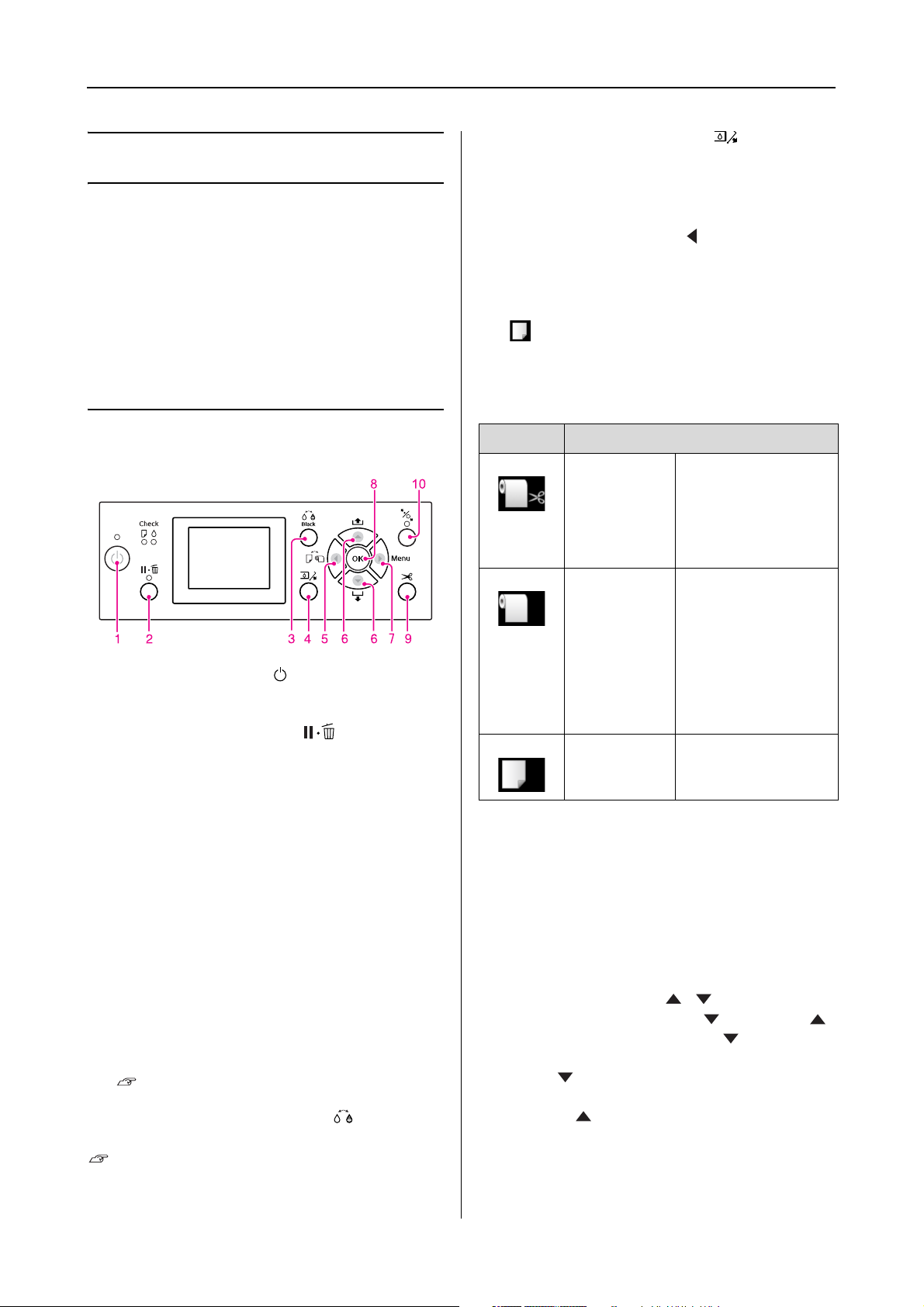
El panel de control
El panel de control
Botones, indicadores luminosos y mensajes
Es posible verificar la tinta que queda y el estado de
la impresora en el panel de control.
4. Botón Cambiar tinta negra ( )
Abre ligeramente la cubierta de tinta seleccionada,
escogiendo el lado izquierdo o derecho indicado en
la pantalla.
5. Botón Origen del papel ( )
❏ Permite seleccionar el origen del papel y el método
de corte del rollo de papel. El icono cambia
pulsando este botón. Sin embargo, no puede
cambiar el icono de origen del papel a Sheet (Hoja)
cuando coloque el papel mientras está
seleccionada la opción ON (ACTIVADA)
de REMAINING PAPER SETUP (CONFIG. PAPEL
RESTANTE).
Botones
1. Botón de Encendido ( )
Enciende o apaga la impresora.
2. Botón de Pausa/Reinicio ( )
❏ La impresora volverá al estado PAUSE (PAUSA) si
se pulsa este botón en el estado READY
(PREPARADA). Para anular la pausa, seleccione
PAUSE CANCEL (CANCELAR PAUSA) en
la pantalla LCD. Cuando se selecciona JOB
CANCEL (CANCELAR TRABAJO), el efecto es el
mismo que si se pulsa el botón Reset (Reinicio).
La impresora deja de imprimir y borra los datos de
impresión que tenía almacenados. Una vez
borrados los datos, puede tardar un rato en volver
al estado READY (PREPARADA).
❏ La impresora volverá al estado READY
(PREPARADA) si se pulsa este botón en el modo
Menu (Menú).
❏ Soluciona los errores si es posible.
Consulte “Mensajes de error” en página 95
3. Botón Abrir cubierta de tinta ( )
Cambia de tipo de tinta negra.
Consulte “Cambiar el cartucho de tinta negra”
en página 41
Icono Explicación
Corte
automático
de rollo
activado
Corte
automático
de rollo
desactivado
Hoja Imprime en hojas.
Imprime en el rollo
de papel. Corta el
rollo de papel
automáticamente
después de imprimir
cada página.
Imprime en el rollo
de papel. No corta
el papel
automáticamente
después de imprimir.
Deberá cortar el
papel con un
cortador
manualmente.
❏ Vuelve al nivel anterior si se pulsa en el modo
Menu (Menú).
❏ Cuando imprima desde el controlador de
la impresora, los ajustes que realice en el
controlador de la impresora tendrán prioridad
sobre los ajustes que realice en el panel de control
de la impresora.
6. Botón Avance papel ( / )
❏ Hace avanzar el rollo de papel o retroceder .
Puede hacer que el papel avance 3 m
pulsándolo una vez. Si quiere hacer que el papel
avance más rápido, mantenga pulsado el botón
durante 3 segundos. Puede hacer que el papel
retroceda 20 cm pulsándolo una vez.
12
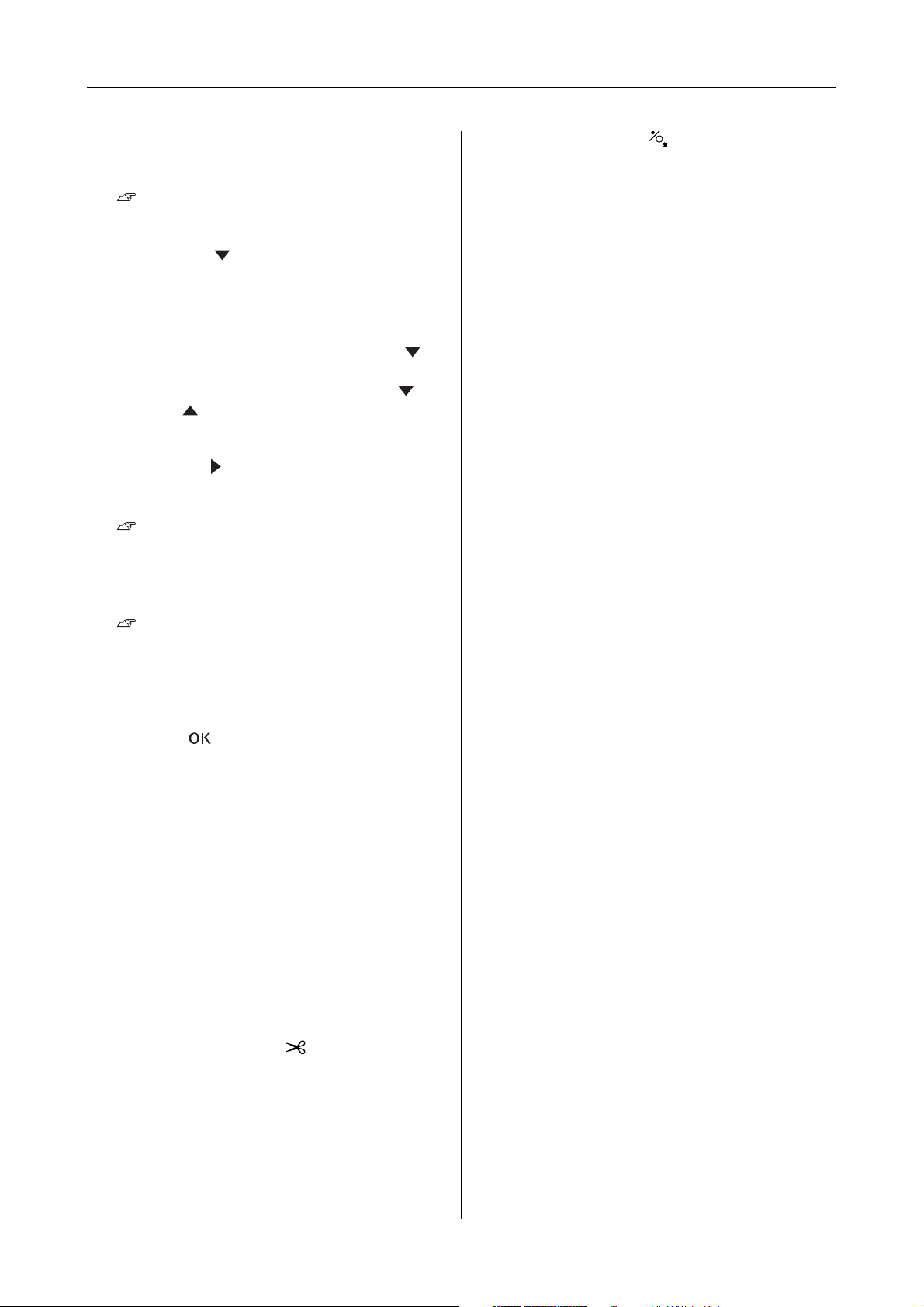
El panel de control
❏ Si pulsa estos botones mientras se libera el
prensador de papel, puede ajustar la succión del
papel del recorrido de avance del papel en 3 etapas.
Consulte “Carga de hojas sueltas de tamaño
A3 o mayor / papel grueso” en página 52
❏ Pulse el botón cuando defina un grosor
inferior a 0,5 mm para una hoja suelta;
la impresora hace que avance el papel y pasa al
estado READY (PREPARADA).
❏ Hace avanzar la hoja cuando pulsa el botón .
❏ Cambia los parámetros en el orden propio
o inverso cuando se selecciona un parámetro
deseado en el modo Menu (Menú).
7. Botón Menú ( )
❏ Si se pulsa en el estado READY (PREPARADA)
entra en el modo Menu (Menú).
Consulte “Modo Menu (Menú)” en página 17
❏ Permite acceder al menú PRINTER STATUS
(ESTADO IMPRESORA) si se pulsa durante
la impresión.
Consulte “ESTADO DE IMPRESORA”
en página 25
10. Botón Fijar papel ( )
❏ Este botón bloquea o desbloquea el prensador
de papel. Para colocar el papel, pulse antes el botón
para desbloquear el prensador y después
colóquelo. Pulse de nuevo el botón para que
la impresora haga que avance el papel y pase al
estado READY (PREPARADA).
❏ Si pulsa este botón mientras REMAINING PAPER
SETUP (CONFIG. PAPEL RESTANTE) está ON
(ACTIVADO), se imprimirá un código de barras en
el borde del rollo de papel y el prensador de papel
se desbloqueará.
❏ Si se pulsa en el modo Menu (Menú), se puede
seleccionar un menú.
8. Botón OK ( )
❏ Configura el parámetro seleccionado en el
elemento seleccionado en el modo Menu (Menú).
Ejecuta la opción si sólo es ejecutable.
❏ La impresora expulsa la hoja suelta si pulsa este
botón tras la impresión.
❏ Pulse este botón durante el periodo de secado
de tinta o de secado del diagrama de ajuste de color
para detener la operación.
❏ Si pulsa este botón y no hay papel en la impresora,
podrá ver en la pantalla los procedimientos
de alimentación de papel.
9. Botón Corte del papel ( )
El cortador integrado corta el rollo de papel.
13
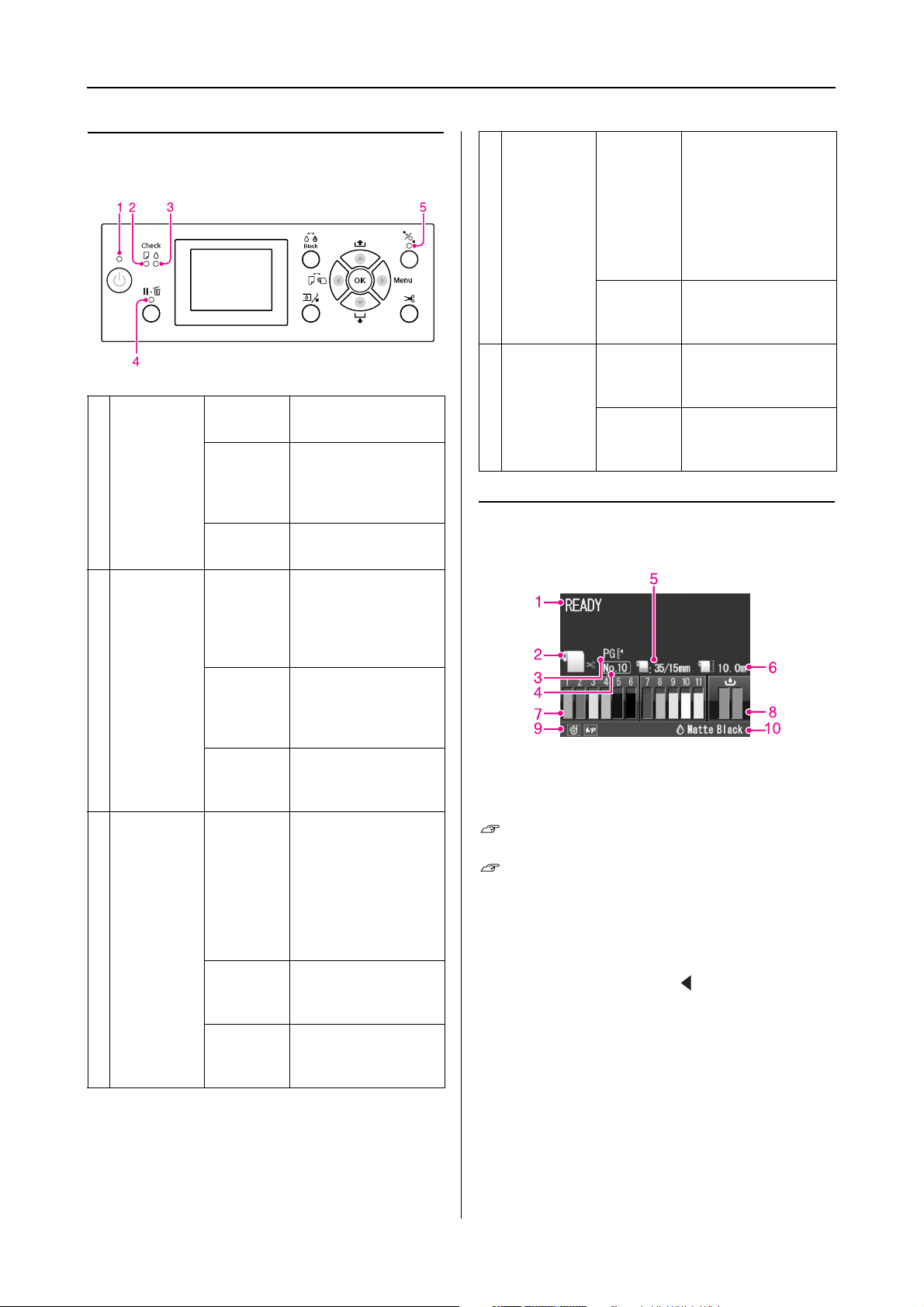
El panel de control
Indicadores luminosos
1Indicador
luminoso
de
Encendido
2Indicador
luminoso
Comprobación
de papel
Activada La impresora está
encendida.
Intermite
nte
Desactivada
Activada No hay papel
Intermitente
La impresora está
recibiendo datos.
La impresora está
apagándose.
La impresora está
apagada.
cargado en el
origen del papel.
El ajuste del papel
no es correcto.
Se ha producido un
atasco de papel.
El papel cargado
no está recto.
4Indicador
luminoso
Pausa
5Indicador
luminoso
Fijar papel
Pantalla
Activada La impresora se
encuentra en el
modo Menu
(Menú) o en el
modo de pausa.
Se ha producido un
error en la
impresora.
Desactivada
Activada El prensador
Desactivada
La impresora está
preparada para
imprimir los datos.
de papel está
desbloqueado.
La impresora está
preparada para
imprimir los datos.
3Indicador
luminoso
Comprobación
de tinta
Desactivada
Activada El cartucho de tinta
Intermitente
Desactivada
La impresora está
preparada para
imprimir los datos.
instalado se ha
gastado.
El cartucho de tinta
no está instalado.
Se ha instalado un
cartucho de tinta
incorrecto.
El cartucho de tinta
instalado está casi
gastado.
La impresora está
preparada para
imprimir los datos.
1. Mensajes
Muestra el estado de la impresora, la operación y los
mensajes de error.
Consulte “Mensajes de error en la pantalla LCD”
en página 95
Consulte “Detalles del modo Menú” en página 22
2. Icono Origen del papel
Permite seleccionar el origen de papel
y la configuración de corte del rollo de papel.
Puede seleccionar los siguientes iconos de origen
de papel al presionar el botón que se muestra en
la pantalla LCD.
Cuando imprima desde el controlador de la impresora,
los ajustes que realice en el controlador de la impresora
tendrán prioridad sobre los ajustes que realice en el
panel de control de la impresora.
14
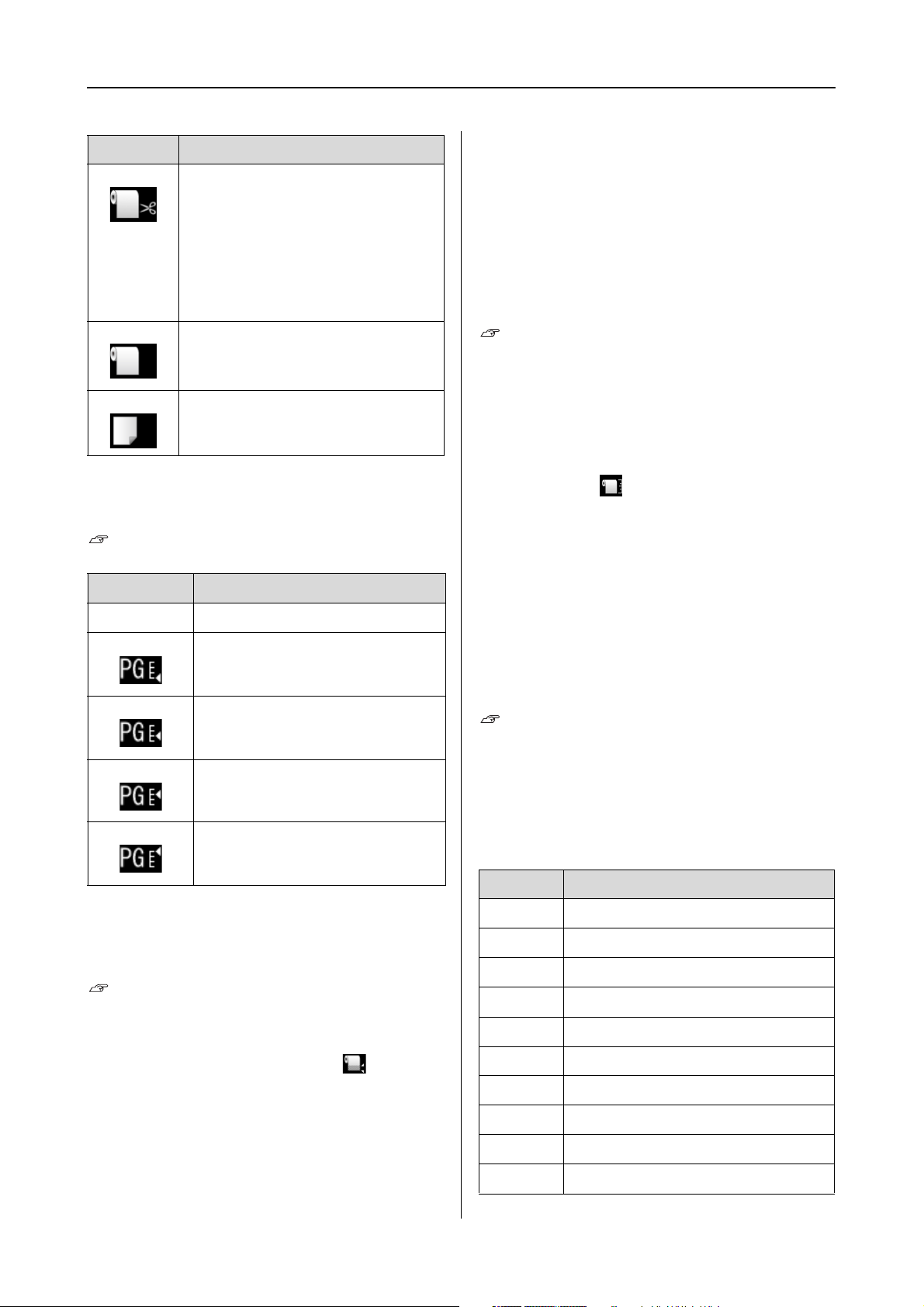
El panel de control
Icono Explicación
Imprime en el rollo de papel. Corta
el rollo de papel automáticamente
después de imprimir cada página.
Cuando utilice el recogedor
automático de papel, ponga en
posición Off (Desactivado) el
interruptor Auto; si no lo hace,
la impresora no cortará el papel.
Imprime en el rollo de papel. No
corta el papel automáticamente
después de imprimir.
Imprime en hojas.
3. Icono Platen Gap (Separación del cabezal)
Muestra los ajustes de Platen Gap (Separación
de cabezal).
Consulte “Lista de menús” en página 20
Icono Explicación
Ninguno STANDARD (ESTÁNDAR)
NARROW (ESTRECHO)
❏ 35/15mm: Cuando está seleccionado TOP
35/BOTTOM 15mm (SUPERIO 35/INFER. 15mm).
❏ 3mm: Cuando está seleccionado 3mm.
❏ 15mm: Cuando está seleccionado 15mm.
❏ Auto: Cuando está seleccionado DEFAULT
(PREDETERMINADO).
Consulte “Lista de menús” en página 20
6. Icono Roll Paper Counter (Contador rollo
papel)
Muestra la cantidad que queda del rollo de papel.
Cuando realice los siguientes ajustes en ROLL PAPER
REMAINING (ROLLO PAPEL RESTANTE) del menú
PAPER SETUP (CONFIGURACIÓN DEL PAPEL), se
mostrará el icono y la cantidad que queda del
rollo de papel.
❏ REMAINING PAPER SETUP (CONFIG. PAPEL
RESTANTE) está ON (Activado).
❏ La longitud del rollo de papel se configura en ROLL
PAPER LENGTH (LONGITUD ROLLO PAPEL).
❏ La alerta de longitud del rollo se configura en ROLL
LENGTH ALERT (ALERTA LONGITUD ROLLO).
WIDE (ANCHO)
WIDER (MÁS ANCHO)
WIDEST (MÁXIMA ANCHURA)
4. Número papel
Cuando seleccione el número de papel (del 1 al 10)
para CUSTOM PAPER (PAPEL PERSONALIZADO),
aparecerá el número que seleccione.
Consulte “Imprimir con papel de otras marcas (no
Epson)” en página 170
5. Icono Roll Paper Margin (Margen rollo papel)
Muestra el icono del margen del papel con los
márgenes que haya seleccionado para el ROLL PAPER
MARGIN (MARGEN ROLLO PAPEL).
❏ 15mm: Cuando está seleccionado TOP/BOTTOM
(SUPERIO/INFER.) 15mm.
Consulte “CONFIGURACIÓN DEL PAPEL” en
página 26
7. Icono de estado del cartucho de tinta
Muestra la cantidad de tinta restante en cada cartucho.
❏ Cartucho de tinta
Número Color de tinta
1 Cyan (Cian) (C)
2 Orange (Naranja) (O)
3Yellow (Amarillo) (Y)
4 Light Cyan (Cian claro) (LC)
5 Matte Black (Negro mate) (MK)
6 Photo Black (Negro foto) (PK)
7 Vivid Magenta (Magenta vivo) (VM)
8 Light Black (Negro claro) (LK)
9 Green (Verde) (G)
10 Light Light Black (Gris claro) (LLK)
15
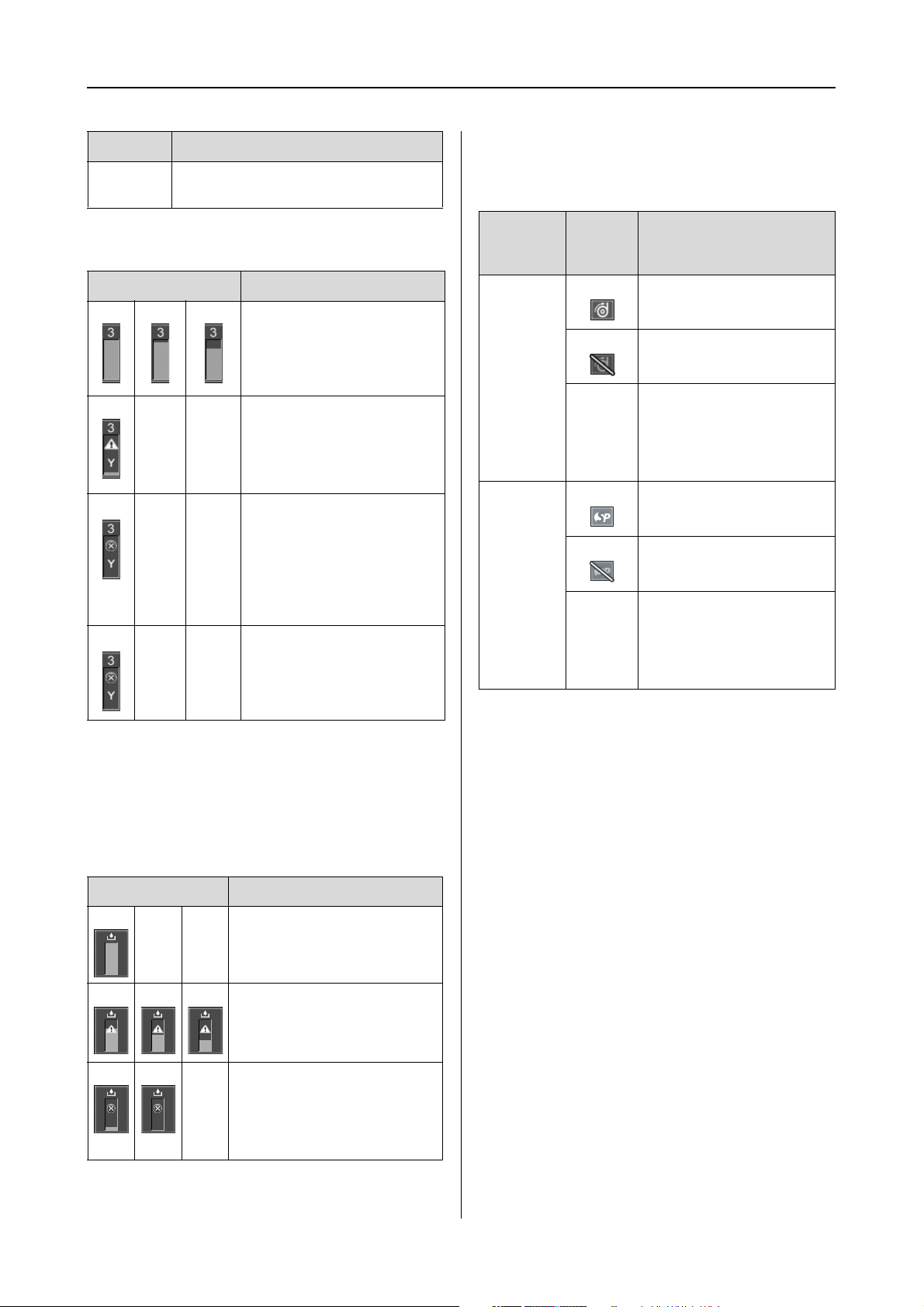
El panel de control
Número Color de tinta
11 Vivid Light Magenta (Magenta vivo
claro) (VLM)
❏ Tinta que queda
Icono Descripción
Queda suficiente tinta.
Prepare un cartucho
de tinta nuevo.
(intermitente)
Este icono indica el
depósito amarillo.
Se ha gastado la tinta
por lo que no puede
imprimir. Sustituya el
cartucho vacío por uno
nuevo. (intermitente)
Este icono indica el
depósito amarillo.
Error de cartucho o no hay
cartucho. (intermitente)
Este icono indica el
depósito amarillo.
8. Icono del depósito de mantenimiento
Los iconos que están más a la derecha muestran
la capacidad disponible de los depósitos
de mantenimiento. Hay dos iconos de mantenimiento
en el caso de Epson Stylus Pro 9900/9910 y uno en el
caso de Epson Stylus Pro 7900/7910.
9. Icono de uso de accesorios opcionales
Indica si los accesorios opcionales están o no
disponibles.
Accesorio
opcional
Recoged
or automático
de papel
SpectroProofer
Icono Descripción
Disponible
No disponible
No
aparece
ningún
icono
No
aparece
ningún
icono
No conectado
Disponible
No disponible
No conectado
10. Icono de tinta negra
Muestra la tinta negra seleccionada.
Icono Descripción
Hay suficiente espacio libre
en los depósitos
de mantenimiento.
Recomendamos que
prepare un nuevo cartucho
de tinta. (intermitente)
El depósito
de mantenimiento está
lleno. Sustituya el depósito
de mantenimiento por uno
nuevo. (intermitente)
16
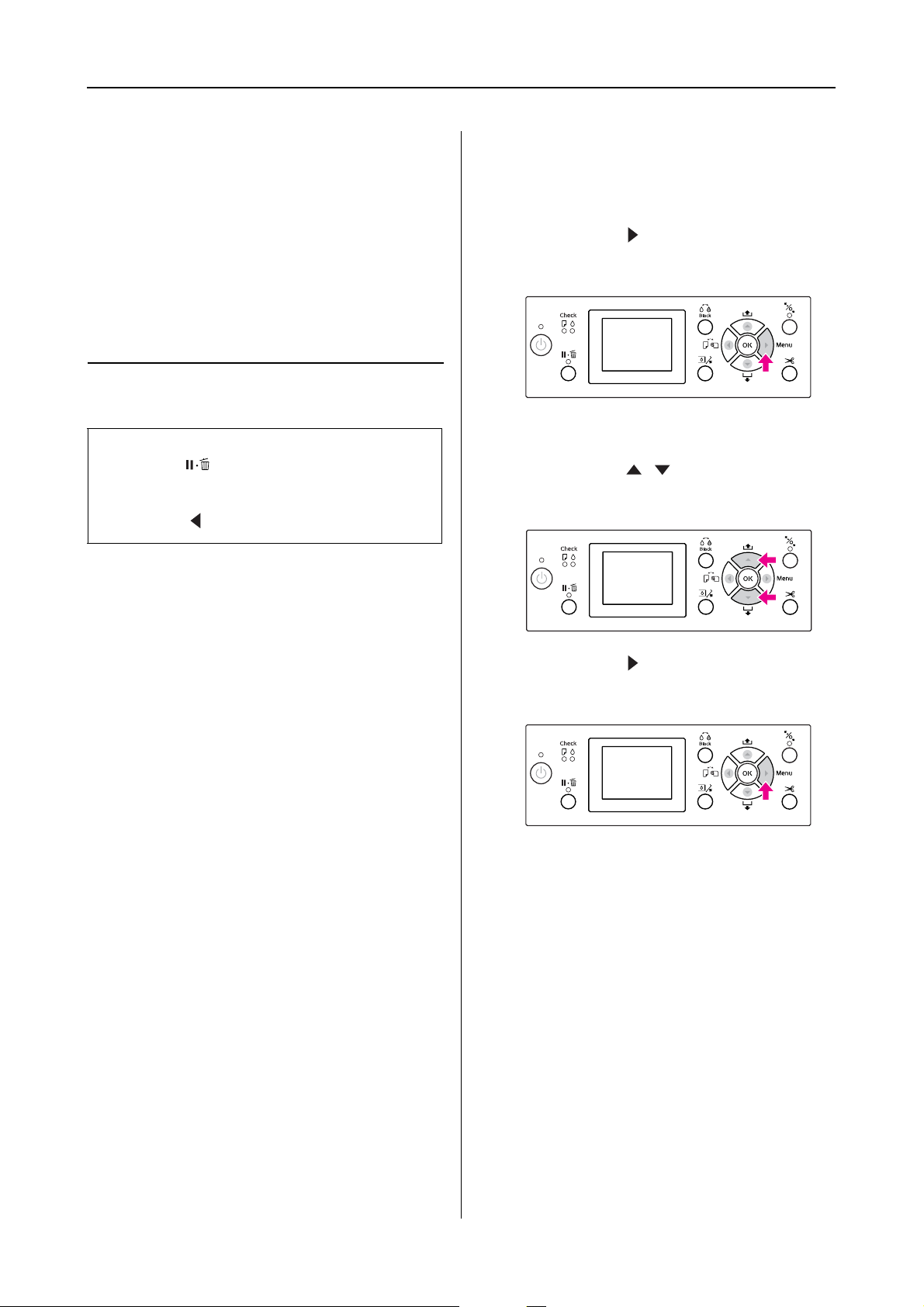
El panel de control
Modo Menu (Menú)
El modo Menu (Menú) le permite realizar los ajustes
de la impresora, así como otros ajustes adicionales,
directamente desde el panel de control, de forma
similar a como lo hace en el controlador o en el
software. El panel de control muestra la información
de la impresora y desde él, puede realizar operaciones
como el test de inyectores.
Utilizar el modo Menu (Menú)
Nota:
Pulse el botón cada vez que quiera salir del modo
Menu (Menú) y volver al estado READY
(PREPARADA).
Pulse el botón para volver al estado anterior.
Siga los pasos que se indican a continuación para
utilizar el modo Menu (Menú).
1. Seleccione un menú.
Por ejemplo: Seleccione PRINTER SETUP (AJUS
IMPRESORA).
Pulse el botón para entrar en el modo
A
Menu (Menú).
En la pantalla LCD aparecerá el primer menú.
Pulse el botón / para seleccionar
B
PRINTER SETUP (AJUS. IMPRESORA).
Pulse el botón para entrar en el menú
C
PRINTER SETUP (AJUS. IMPRESORA).
17
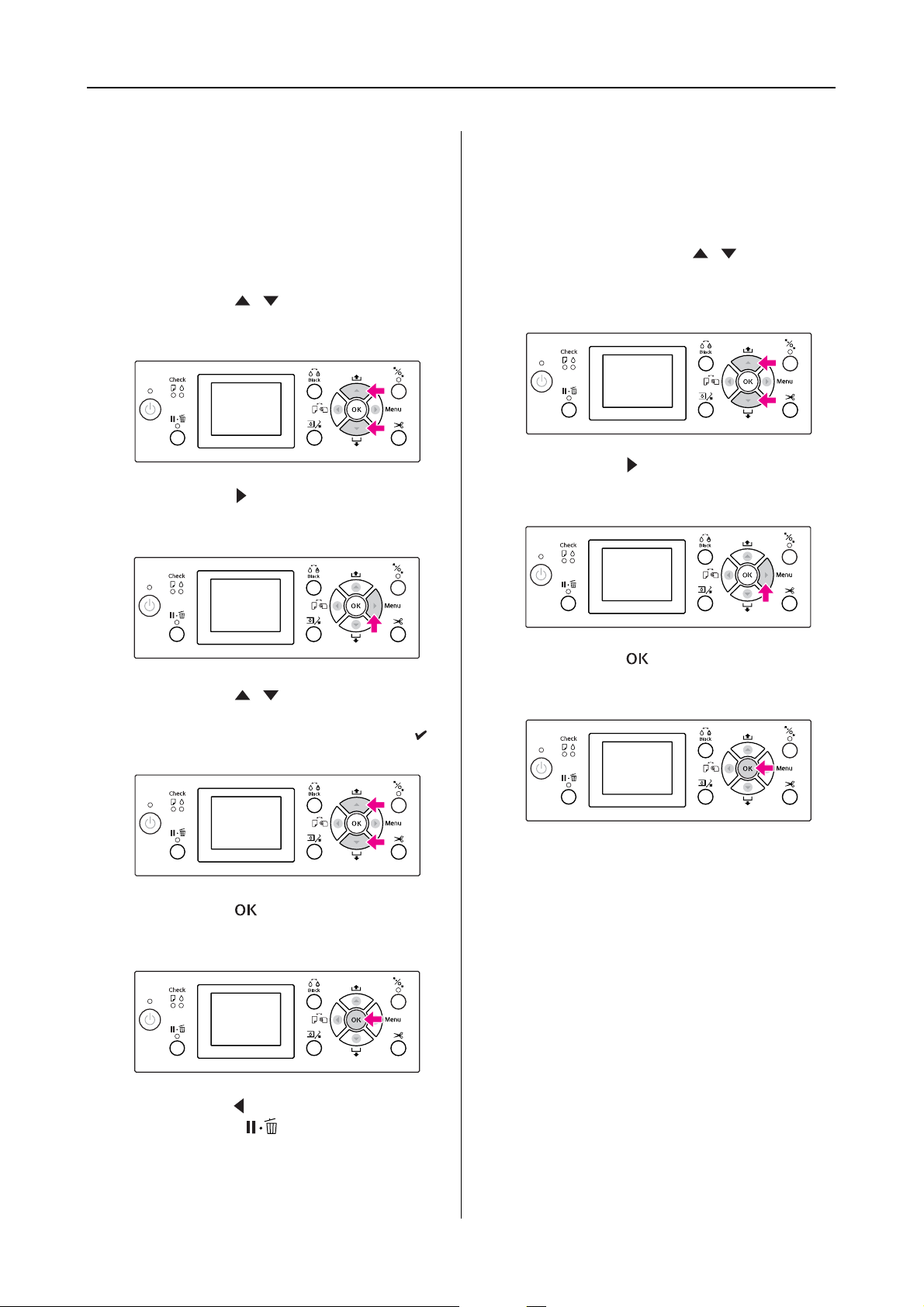
El panel de control
2. Existen tres casos dependiendo de los
elementos que haya seleccionado.
A. Cuando puede seleccionar un parámetro
Por ejemplo: Al seleccionar PLATEN GAP
(SEPARACIÓN DEL CABEZAL) en el menú PRINTER
SETUP (AJUS. IMPRESORA)
Pulse el botón / para seleccionar
A
PLATEN GAP (SEPARACIÓN CABEZAL).
Pulse el botón para introducir el elemento
B
PLATEN GAP (SEPARACIÓN CABEZAL).
B. Cuando ejecute una función
Por ejemplo: Al seleccionar NOZZLE CHECK (TEST
INYECTOR) en el menú TEST PRINT (IMPRESIÓN DE
PRUEBA)
En el menú TEST PRINT (IMPRESIÓN DE
A
PRUEBA), pulse el botón / para
seleccionar NOZZLE CHECK (TEST
INYECTOR).
Pulse el botón para introducir el elemento
B
NOZZLE CHECK (TEST INYECTOR).
Pulse el botón / para seleccionar un
C
parámetro para el elemento.
Los ajustes en vigor están marcados con ( ).
Pulse el botón para almacenar el
D
parámetro seleccionado.
Pulse el botón para volver al nivel anterior,
E
o pulse el botón para salir del modo
Menu (Menú).
Pulse el botón para ejecutar la opción
C
NOZZLE CHECK (TEST INYECTOR).
18
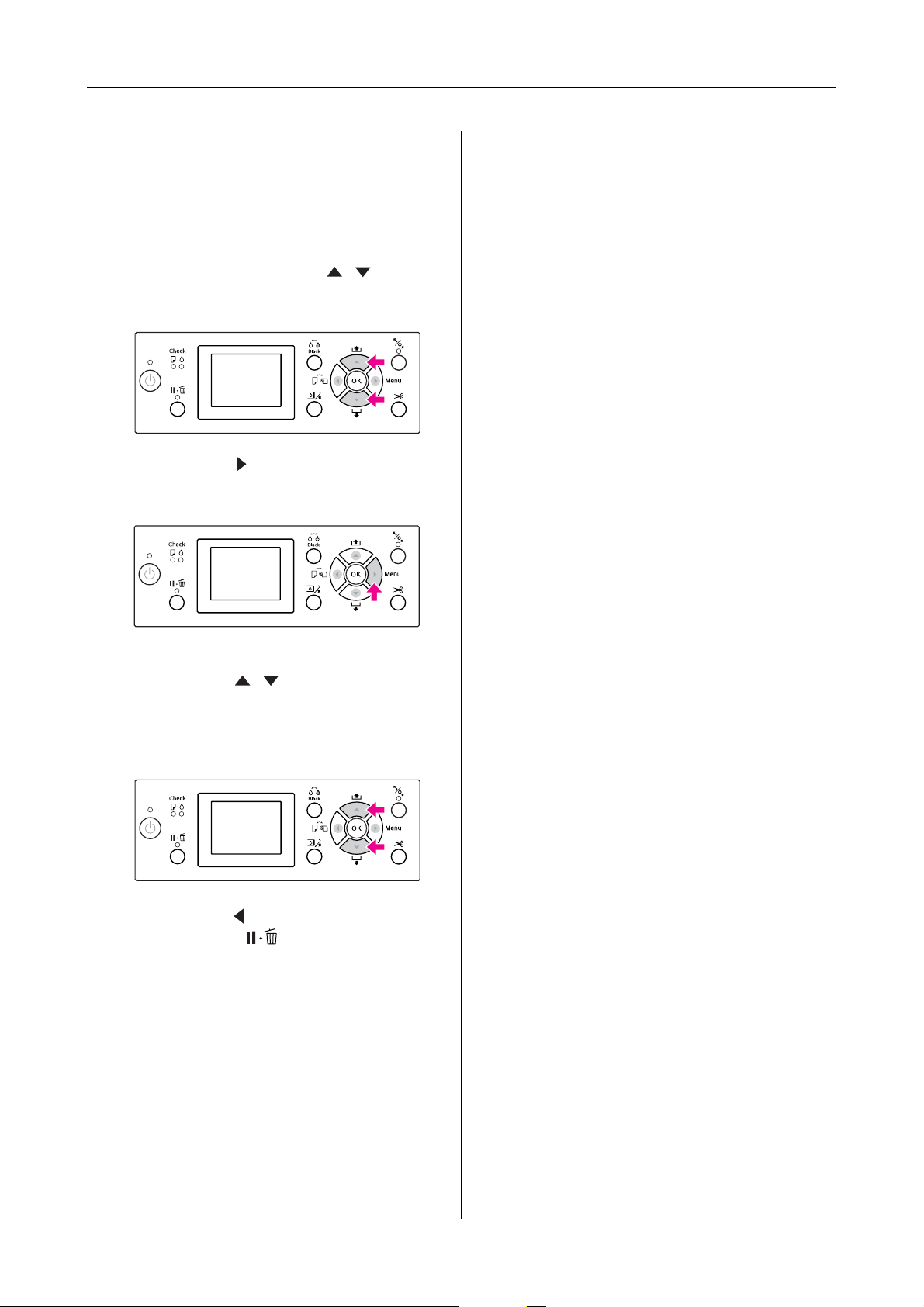
El panel de control
C. Cuando quiere mostrar la información de la
impresora
Por ejemplo: Al seleccionar INK LEVEL (NIVEL DE
TINTA) en el menú PRINTER STATUS (ESTADO
IMPRESORA).
En el menú PRINTER STATUS (ESTADO
A
IMPRESORA), pulse el botón / para
seleccionar INK LEVEL (NIVEL DE TINTA).
Pulse el botón para introducir el elemento
B
INK LEVEL (NIVEL DE TINTA).
Confirme la tinta que queda en la pantalla.
C
Pulse el botón / para ver la tinta que
queda de cada color.
Por ejemplo: Matte Black (Negro mate) 84%
Pulse el botón para volver al nivel anterior,
D
o pulse el botón para salir del modo
Menu (Menú).
19
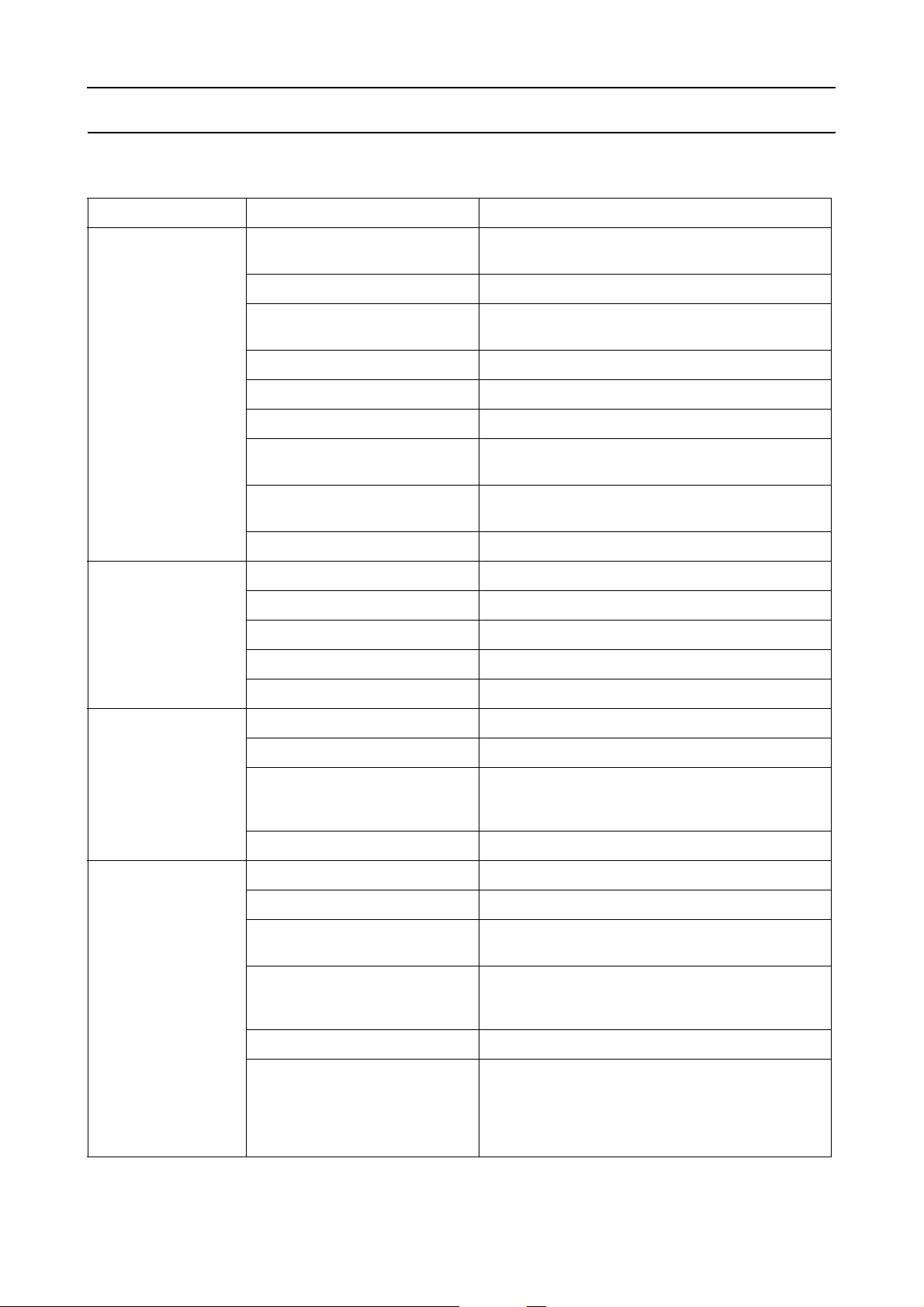
El panel de control
Lista de menús
Menú Elemento Parámetro
“AJUS. IMPRESORA”
en página 22
“IMPRESIÓN DE
PRUEBA” en
página 24
SEPARACIÓN CABEZAL ESTRECHA, ESTÁNDAR, ANCHA, MÁS ANCHA,
MÁXIMA ANCHURA
LÍNEA DE PÁGINA ACTIVADA, DESACTIVADA
MARGEN ROLLO PAPEL PREDETERMINADO, SUPERIO/INFER 15mm,
SUPERIO 35/INFER 15mm, 3mm, 15mm
DETECTAR TAMAÑO PAPEL ACTIVADA, DESACTIVADA
DETECTAR PAPEL TORCIDO ACTIVADA, DESACTIVADA
ACTUALIZAR MARGEN ACTIVADA, DESACTIVADA
REV. AUTOM. INYECTORES ACT: PERIODICAMENTE, ACT: CADA TRABAJO,
DESACTIVADA
IMPRIMIR PATRÓN DE
INYECTORES
INICIALIZAR AJUSTES EJECUTAR
TEST INYECTORES IMPRIMIR
HOJA DE ESTADO IMPRIMIR
HOJA DE ESTADO DE RED IMPRIMIR
INFORMACIÓN TRABAJO IMPRIMIR
DESACTIVADA, ACT: CADA PÁGINA, ACT: CADA
10 PÁGINAS
“MANTENIMIENTO”
en página 24
“ESTADO DE
IMPRESORA” en
página 25
PAPEL PERSONALIZADO IMPRIMIR
AJUSTE CORTADOR EJECUTAR
SUSTITUIR CORTADOR EJECUTAR
LIMPIEZA NORMAL CLEANING (LIMPIEZA NORMAL), CLEAN
EACH COLOR (LIMPIAR CADA COLOR), POWER
CLEANING (LIMPIEZA A FONDO)
AJUSTE RELOJ MM/DD/AA HH:MM
VERSIÓN HW0xxxx-xx.xx.IBCC o HN0xxxx-xx.xx.IBCC
NIVEL DE TINTA (color de tinta) nn%
DEPÓSITO MANTENIMIENTO LEFT nn% (I nn%)
RIGHT nn% (D nn%)
HISTO. TRABAJO No. 0-No. 9
INK xxxxx.xml (TINTA xxxxx.xml)
PAPER xxx.x cm2 (PAPEL xxx.x cm2)
TOTAL COPIAS nnnnnn PÁGINAS
EST. EDM (o myEpsonPrinter) INITIALIZING (INICIALIZANDO), NOT STARTED (NO
INICIADO), ENABLED (ACTIVADO), DISABLED
(DESACTIVADO)
LAST UPLOADED (FECHA ÚLTIMA CARGA)
MM/DD/YY HH:MM GMT, (NO CARGADO)
20
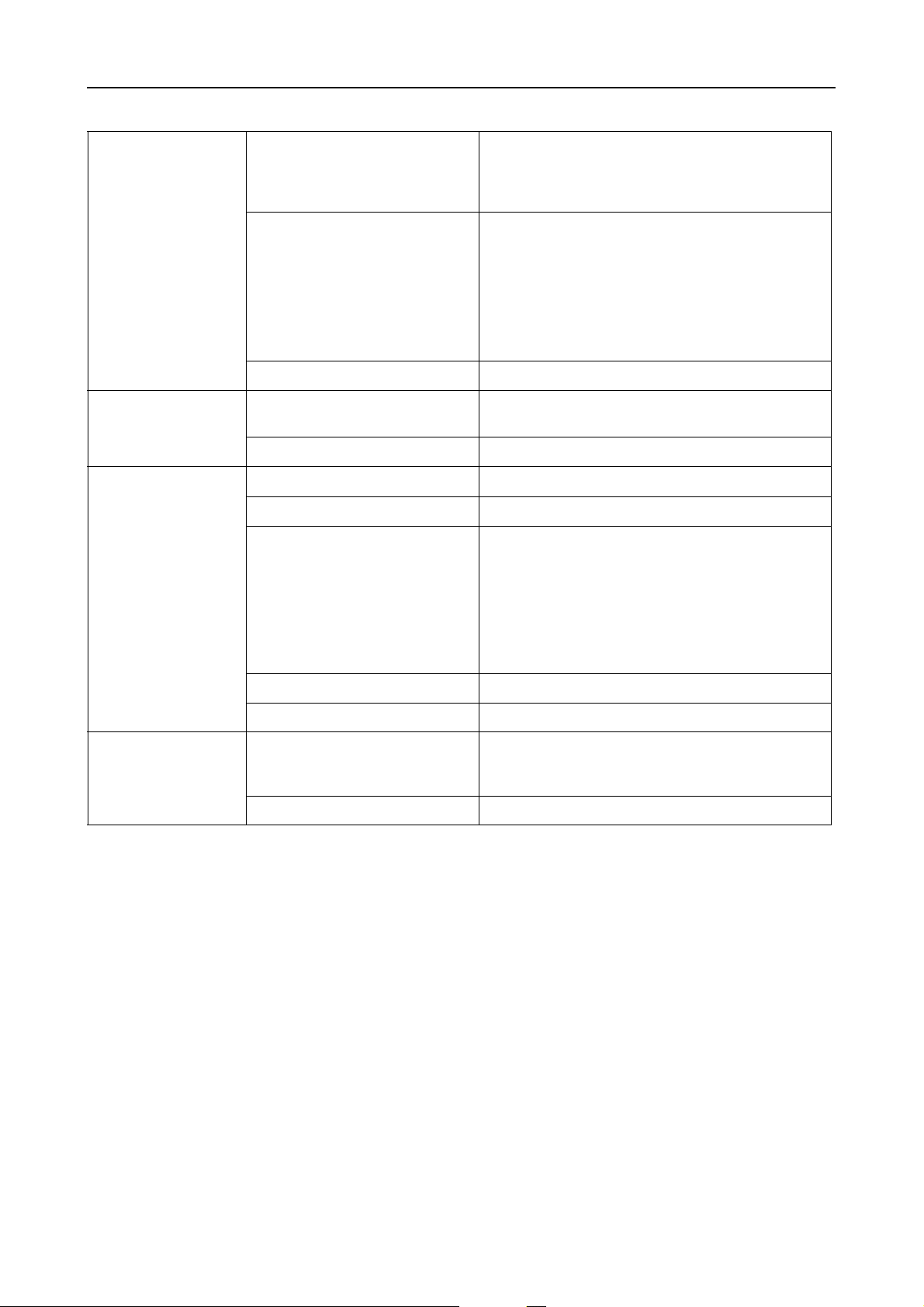
El panel de control
“CONFIGURACIÓN
DEL PAPEL”
en página 26
“ALINEACIÓN
CABEZALES”
en página 29
“CONFIG. RED”
en página 29
RESTANTE ROLLO PAPEL REMAINING PAPER SETUP (CONFIG. PAPEL
RESTANTE)
ROLL PAPER LENGTH (LONGITUD ROLLO PAPEL)
ROLL LENGTH ALERT (ALERTA LONGITUD ROLLO)
TIPO DE PAPEL Photo Paper (Papel fotográfico)
Proofing Paper (Papel pruebas)
Fine Art Paper (Papel de acabado artístico)
Matte Paper (Papel mate)
Plain Paper (Papel normal)
Others (Otros)
CUSTOM PAPER (PAPEL PERSONALIZADO)
NO PAPER SELECTED (SIN PAPEL SELECCIONADO)
PAPEL PERSONALIZADO PAPEL NO.1 - 10
GROSOR DEL PAPEL SELECT PAPER TYPE (SELECCIONAR TIPO DE PAPEL)
SELECT THICKNESS (SELECCIONAR GROSOR)
ALINEACIÓN AUTO, MANUAL
CONFIG. RED DESACTIVAR, ACTIVAR
CONFIG. DIRECCIÓN IP AUTO, PANEL
CONFIG. IP, SM, DG IP ADDRESS (DIRECCIÓN IP)
000.000.000.000 - 255.255.255.255
SUBNET MASK (MÁSCARA DE SUBRED)
000.000.000.000 - 255.255.255.255
DEFAULT GATEWAY (PUERTA DE ENLACE
PREDETERMINADA)
000.000.000.000 - 255.255.255.255
“CONFIGURACIÓN
DE ACCESORIOS”
en página 30
BONJOUR ACTIVADA, DESACTIVADA
CONFIG. RED INICIAL EJECUTAR
SpectroProofer STATUS INFORMATION (INFORMACIÓN DE
ESTADO)
DEVICE ALIGNMENT (ALINEACIÓN DISPOSITIVO)
RODILLO RECOGIDA VERSIÓN RODILLO RECOG.
21
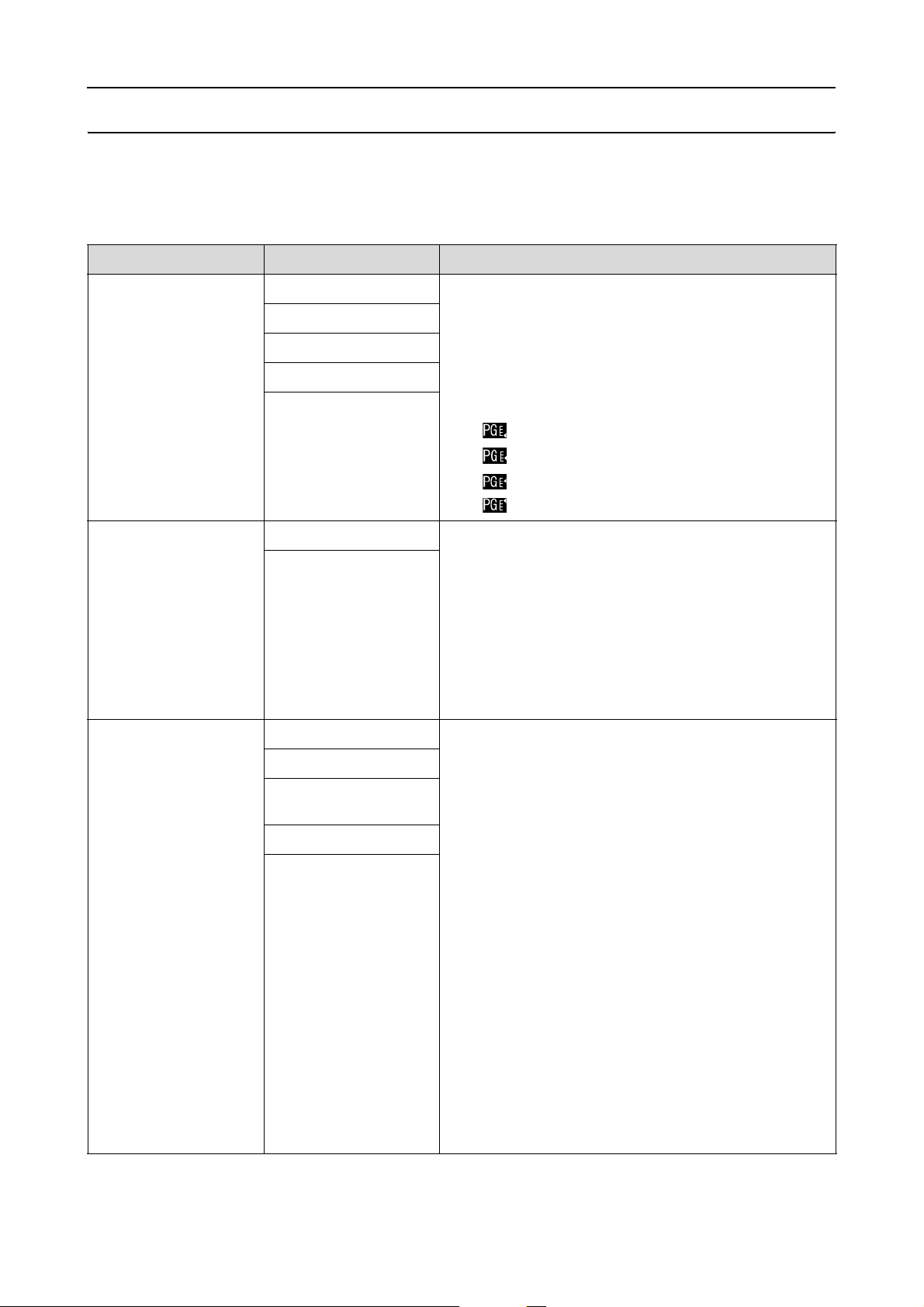
El panel de control
Detalles del modo Menú
AJUS. IMPRESORA
Elemento Parámetro Explicación
SEPARACIÓN CABEZAL ESTRECHO Permite ajustar la distancia entre el cabezal
ESTÁNDAR
ANCHO
MÁS ANCHO
MÁXIMA ANCHURA
de impresión y el papel.
❏ STANDARD (ESTÁNDAR): Normalmente, seleccione
STANDARD (ESTÁNDAR).
❏ Al seleccionar otra opción que no sea STANDARD
(ESTÁNDAR), aparece el siguiente icono en
la pantalla LCD.
: ESTRECHO
: ANCHO
: MÁS ANCHO
: MÁXIMA ANCHURA
LÍNEA DE PÁGINA ACTIVADA Puede seleccionar si se imprime o no una línea
DESACTIVADA
MARGEN ROLLO PAPEL PREDETERMINADO Puede seleccionar los márgenes del rollo de papel.
SUPERIO/INFER 15mm
SUPERIO 35/INFER
15mm:
15mm
3mm
de página (la línea por la que se corta) en el rollo
de papel. Seleccione ON (ACTIVADA) si desea imprimir
líneas de página. Si no desea imprim irlas, seleccione OFF
(DESACTIVADA).
Se puede imprimir la línea vertical cuando el ancho del
rollo de papel que está configurado en el controlador
de la impresora es menor que el ancho del rollo
de papel cargado en la impresora.
Este ajuste sólo está disponible para rollo de papel.
❏ DEFAULT (PREDETERMINADO):
*El margen superior de Premium Glossy Photo Paper
(250) (Papel fotográfico satinado Premium (250)),
de Premium Semigloss Photo Paper (250) (Papel
fotográfico semibrillo Premium (250)), y de Premium
Luster Photo Paper (260) (Papel fotográfico lustroso
Premium (250)) es de 20 mm y el margen inferior es
de 15 mm.
❏ TOP/BOTTOM (SUPERIO/INFER) 15mm:
Los márgenes superiores e inferiores son de 15 mm
y los márgenes derecho e izquierdo son de 3 mm.
❏ TOP 35/BOTTOM 15mm (SUPERIO 35/INFER. 15mm):
El margen superior es de 35 mm, el inferior es de
15 mm y los márgenes izquierdo y derecho son de
3 mm.
❏ 15mm:
Los márgenes de los cuatro lados son de 15 mm.
❏ 3mm:
Los márgenes de los cuatro lados son de 3 mm.
El tamaño de impresión no cambia incluso cuando se
cambian los márgenes.
22
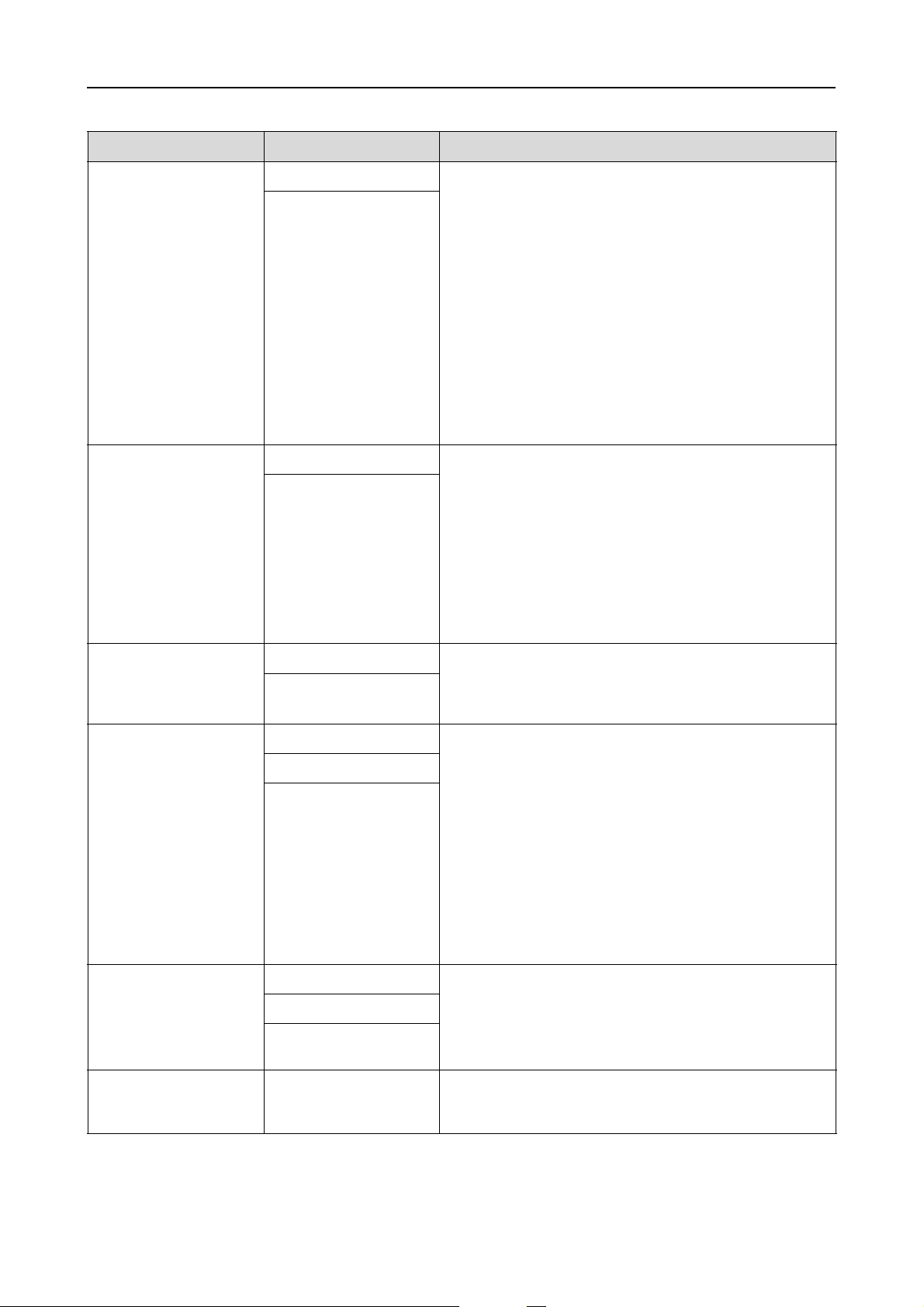
El panel de control
Elemento Parámetro Explicación
DETECTAR TAMAÑO
PAPEL
DETECTAR PAPEL
TORCIDO
ACTIVADA Puede seleccionar si desea comprobar el ancho del
DESACTIVADA
ACTIVADA ❏ ON (ACT):
DESACTIVADA
papel.
❏ ON (ACT):
Comprueba el ancho del papel y el borde superior
del papel.
❏ OFF (DESACTIVADA):
No comprueba el ancho del papel y el borde
superior del papel. La impresora continúa
imprimiendo incluso si el ancho del papel no
coincide con el ancho de los datos y la impresora
puede imprimir fuera del papel. Como ésto ensucia
el interior de la impresora, le recomendamos que
seleccione ON (ACTIVADA). Ésto puede provocar un
margen en blanco más ancho en la parte superior
de cada página.
Si el papel no está recto, aparecerá en la pantalla
un mensaje de error y la impresora detendrá
la impresión.
❏ OFF (DESACTIVADA):
No aparecerá un mensaje de error de alineación
del papel aunque los datos impresos queden fuera
del área de impresión, y la impresora continuará
imprimiendo.
Este ajuste sólo está disponible para rollo de papel.
ACTUALIZAR MARGEN ACTIVADA Si selecciona la opción ON (ACTIVADA), la impresora
DESACTIVADA
REV. AUTOM.
INYECTORES
IMPRIMIR PATRÓN DE
INYECTORES
INICIALIZAR AJUSTES EJECUTAR Se pueden recuperar todos los valores
ACT: PERIÓDICAMENTE La impresora realiza un test de inyectores y si faltan
ACT: CADA TRABAJO
DESACTIVADA
DESACTIVADA Cuando seleccionaON (ACTIVADA), la impresora imprime
ACT: CADA PÁGINA
ACT: CADA 10
PÁGINAS
cortará un área de impresión adicional
automáticamente después de ejecutar una impresión
sin márgenes.
algunos puntos, realizará automáticamente una
limpieza.
❏ ON: PERIODICALLY (ACT: PERIÓDICAMENTE)
Realiza un test de inyectores periódicamente
de forma automática.
❏ ON: EVERY JOB (ACT: CADA TRABAJO)
Realiza un test de inyectores antes de empezar
cada tarea de impresión.
❏ OFF (DESACTIVADA)
No realiza un test de inyectores automáticamente,
exceptuando el caso de algunas operaciones.
el patrón de test de inyectores antes de imprimir cada
trabajo o en la página décima, dependiendo de los
ajustes que haya seleccionado.
Este ajuste sólo está disponible para rollo de papel.
predeterminados de fábrica que haya modificado en
el menú PRINTER SETUP (CONFIG. IMPRESORA).
23
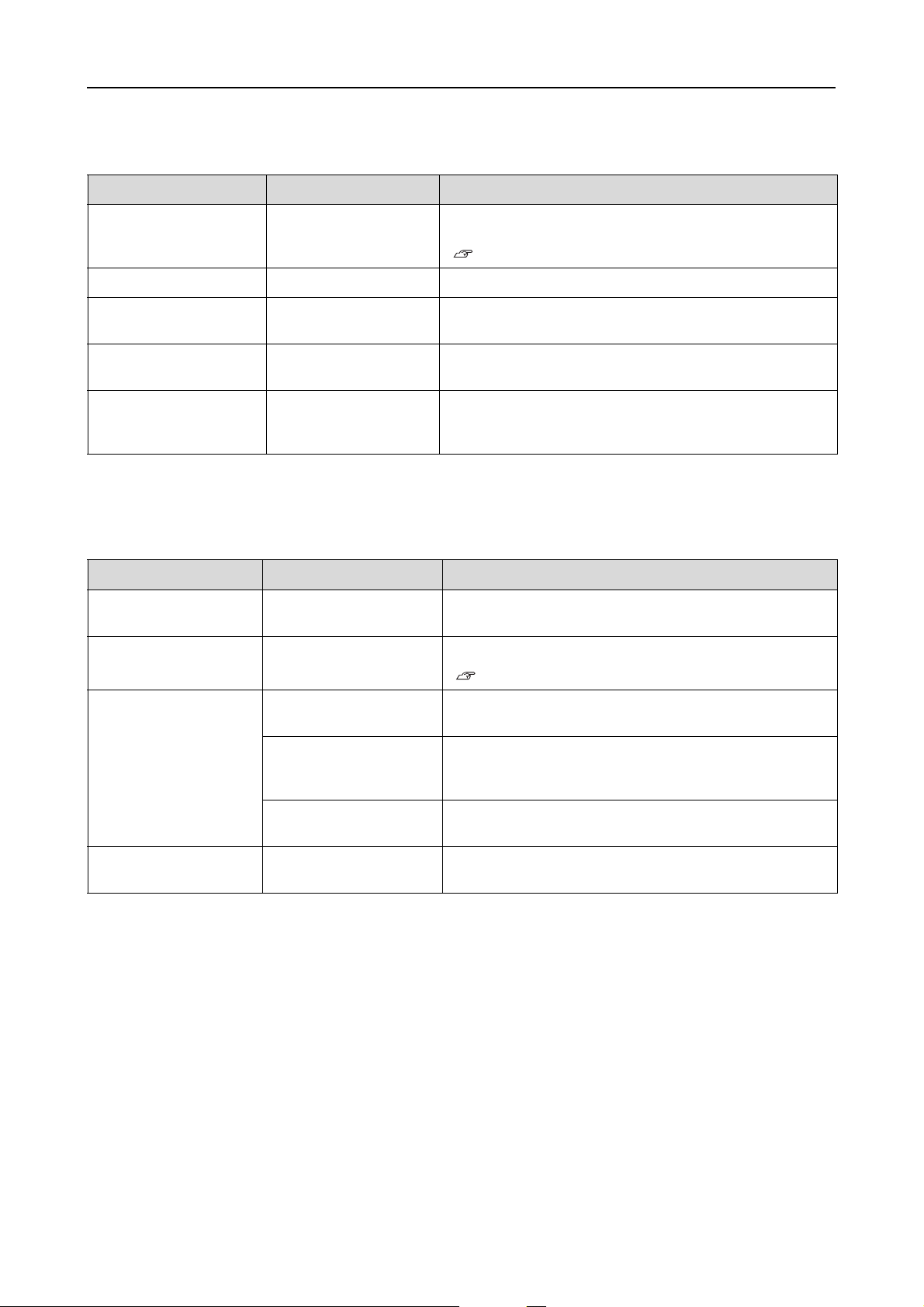
El panel de control
IMPRESIÓN DE PRUEBA
Elemento Parámetro Explicación
TEST INYECTORES IMPRIMIR Puede imprimir un patrón de test de inyectores del
cabezal de impresión para cada cartucho de tinta.
Consulte “Test de inyectores” en página 81
HOJA DE ESTADO IMPRIMIR Puede imprimir el estado actual de la impresora.
HOJA DE ESTADO DE
RED
INFORMACIÓN
TRABAJO
PAPEL PERSONALIZADO IMPRIMIR Puede imprimir la información del papel personalizado
IMPRIMIR Puede imprimir el estado actual de red.
IMPRIMIR Puede imprimir los datos de los trabajos guardados en
la impresora (hasta un máximo de 10 trabajos).
registrada en el menú CUSTOM PAPER (PAPEL
PERSONALIZADO).
MANTENIMIENTO
Puede realizar funciones de mantenimiento, como la limpieza del cabezal.
Elemento Parámetro Explicación
AJUSTE CORTADOR EJECUTAR Puede ajustar la posición del cortador al seleccionar el
número de posición del cortador.
SUSTITUIR CORTADOR EJECUTAR Inicia la operación de sustitución del cortador.
Consulte “Sustitución del cortador” en página 77
LIMPIEZA NORMAL CLEANING
(LIMPIEZA NORMAL)
LIMPIAR CADA COLOR Puede seleccionar los inyectores que va a limpiar
Puede realizar una limpieza normal.
a partir de estas combinaciones de dos colores: C/VM,
PK (MK)/LK, O/G, LLK/Y, or VLM/LC.
LIMPIEZA A FONDO Puede limpiar el cabezal de impresión de una manera
más eficaz que la limpieza normal de cabezales.
AJUSTE RELOJ MM/DD/AA HH:MM Permite ajustar el año, el mes, la fecha, la hora y los
minutos.
24
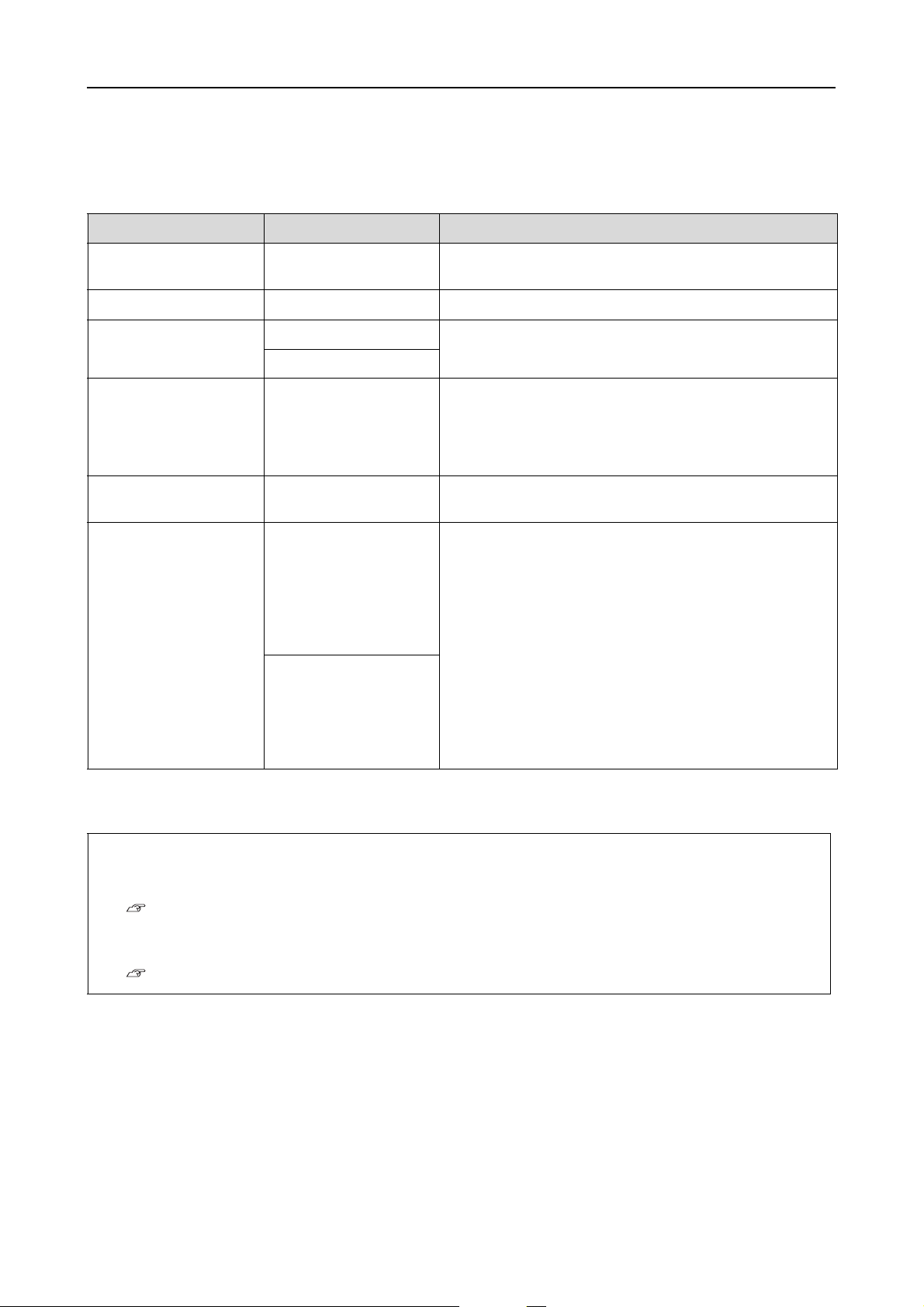
El panel de control
ESTADO DE IMPRESORA
Este menú muestra el estado de la impresora.
Elemento Parámetro Explicación
VERSIÓN HW0xxxx-xx.xx.IBCC o
HN0xxxx-xx.xx.IBCC
NIVEL DE TINTA (color de tinta) nn% Muestra el estado de cada cada cartucho de tinta.
DEPÓSITO
MANTENIMIENTO
HISTO. TRABAJO No. 0-No. 9
TOTAL COPIAS nnnnnn PÁGINAS Muestra la cantidad total de páginas impresas por
EDM (or
myEpsonPrinter)
STATUS (EST. EDM (o
myEpsonPrinter)) *
IZQUIERDA nn% Muestra la capacidad disponible del depósito
DERECHA nn%
INK xxxxx.xml (TINTA
xxxxx.xml)
PAPER xxx.x cm2
(PAPEL xxx.x cm2)
INITIALIZING
(INICIALIZANDO), NOT
STARTED (NO
INICIADO), ENABLED
(ACTIVADO),
DISABLED
(DESACTIVADO)
LAST UPLOADED
(FECHA ÚLTIMA
CARGA)
MM/DD/YY HH:MM
GMT, (NOT UPLOADED
(NO CARGADO))
Muestra la versión del "firmware".
de mantenimiento.
Muestra el consumo de tinta (INK (TINTA)) en milímetros
y el tamaño del papel (PAPER (PAPEL)) para cada
trabajo de impresión guardado en la impresora. El
trabajo más reciente quedará guardado con el número
0.
la impresora.
Muestra si el EDM (o myEpsonPrinter) está activado
o desactivado. Si está activado, se muestra la hora en
la que el estado EDM fue subido por última vez.
* Esta función no se encuentra disponible en algunas zonas. Si desea más información, visite el sitio Web
de Epson de su lugar de residencia o póngase en contacto con su distribuidor local de Epson.
Nota:
❏ Cuando el indicador luminoso Comprobación de tinta parpadea o permanece encendido, deberá sustituir el
cartucho de tinta gastado. Si sustituye el cartucho correctamente, el contador se reinicia automáticamente.
Consulte “Sustitución de los cartuchos de tinta” en página 70
❏ Cuando el icono del depósito de mantenimiento indica que está lleno o casi lleno en la pantalla LCD, tiene que
sustituir el depósito. Si sustituye el depósito correctamente, el contador se reinicia automáticamente.
Consulte “Sustitución del depósito de mantenimiento” en página 75
25
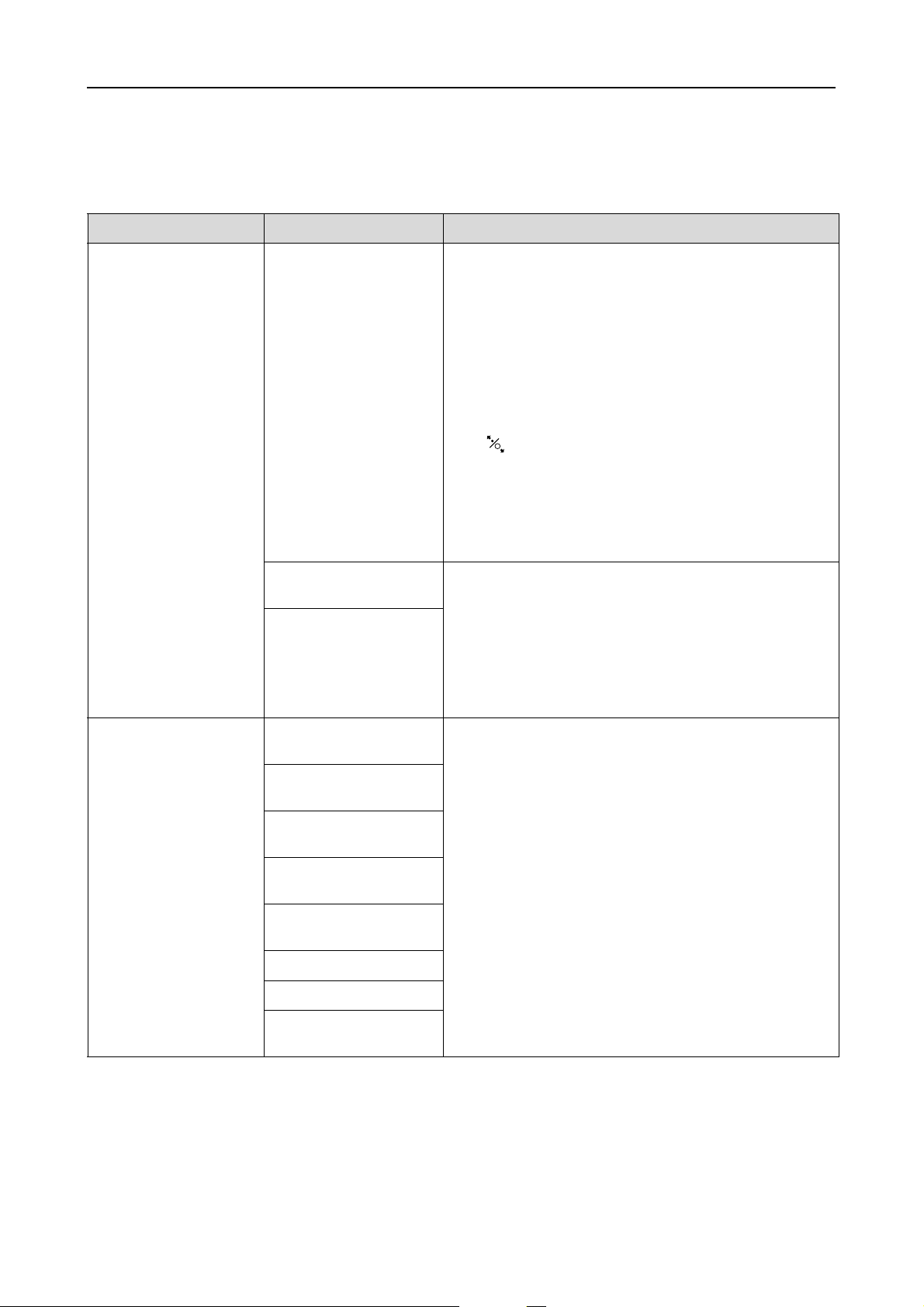
El panel de control
CONFIGURACIÓN DEL PAPEL
Si utiliza papel de otra marca (no Epson), asegúrese de realizar los ajustes adecuados para el papel.
Elemento Parámetro Explicación
RESTANTE ROLLO
PAPEL
CONFIG. PAPEL
RESTANTE
LONGITUD ROLLO
PAPEL
ALERTA LONGITUD
ROLLO
Puede definir una función de contador del papel que
queda sólamente si no se carga papel en la impresora.
❏ OFF (DESACTIVADA):
La función ROLL PAPER REMAINING (ROLLO DE
PAPEL RESTANTE) está desactivada. El icono Roll
Paper Counter (Contador rollo papel) no aparece
en la pantalla LCD.
❏ ON (ACT):
La cantidad que queda de rollo de papel se
muestra en la pantalla LCD. Cuando pulse el botón
, se imprimirá en el borde del rollo el código
de barras (incluyendo el tipo de papel, la longitud,
y la información de alerta de longitud del rollo).
Cuando cambie el rollo de papel, el código
de barras se escaneará y se definirá el tipo de
papel, la longitud y la información de alerta de
longitud del rollo.
Estos ajustes sólo están disponibles si REMAINING PAPER
SETUP (CONFIG. PAPEL RESTANTE) está ON (ACTIVADO).
Si configura la alerta de rollo, recibirá un mensaje
cuando no quede mucho papel.
Si utiliza rollo de papel, escriba la longitud del rollo
instalado en la impresora y el valor de alerta. Puede
configurar una longitud de rollo de papel entre
5,0 y 99,5 m, y la alerta de rollo de papel de 1 a 15 m.
TIPO DE PAPEL Photo Paper (Papel
fotográfico)
Proofing Paper (Papel
pruebas)
Fine Art Paper (Papel
de acabado artístico)
Matte Paper (Papel
mate)
Plain Paper (Papel
normal)
Otros
PAPEL PERSONALIZADO
SIN PAPEL
SELECCIONADO
Puede seleccionar el tipo de papel cargado en
la impresora.
26
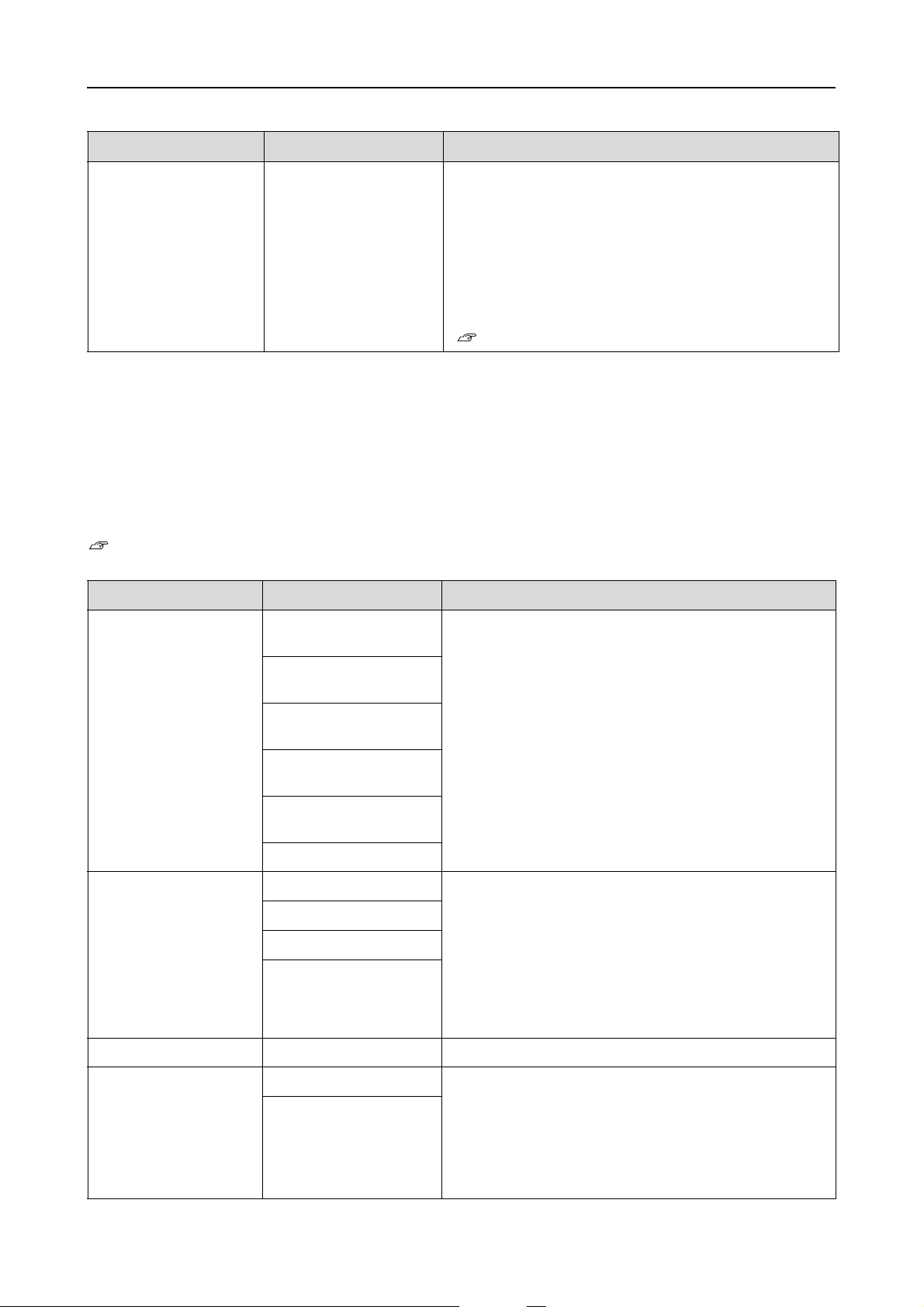
El panel de control
Elemento Parámetro Explicación
PAPEL
PERSONALIZADO
PAPEL NO.1 - 10 Puede seleccionar un número (entre el 1 y el 10) para
registrar los ajustes (como Paper Type (Tipo de papel),
Platen Gap (Separación del cabezal), Thickness Pattern
(Patrón de grosor), Paper Feed Adjust (Ajuste del
avance de papel), Drying Time (Tiempo de secado),
Paper Suction (Succión del papel)) o recuperar estos
ajustes que haya realizado.
El número que seleccione aquí se mostrará en
la pantalla LCD.
Consulte “PAPEL PERSONALIZADO” en página 27
PAPEL PERSONALIZADO
Si utiliza papel de una marca distinta a Epson, tendrá que realizar los ajustes adecuados para el tipo de papel.
Después de que haya seleccionado el número de papel, realice los siguientes ajustes. Asegúrese de que selecciona
primero el papel en PAPER TYPE (TIPO DE PAPEL) y de que define después el ajuste de PLATEN GAP
(SEPARACIÓN CABEZAL), y así sucesivamente.
Para colocar el papel personalizado, consulte la sección siguiente.
“Configuración del papel personalizado en la impresora” en página 171
Elemento Parámetro Explicación
TIPO DE PAPEL Photo Paper (Papel
fotográfico)
Puede seleccionar el tipo de papel que más se ajuste
al papel que esté utilizando.
Proofing Paper (Papel
pruebas)
Fine Art Paper (Papel
de acabado artístico)
Matte Paper (Papel
mate)
Plain Paper (Papel
normal)
Otros
SEPARACIÓN CABEZAL ESTRECHO Permite ajustar la distancia entre el cabezal
ESTÁNDAR
ANCHO
MÁS ANCHO
PATRÓN DE GROSOR IMPRIMIR Imprime el patrón de detección de grosor del papel.
AJUSTE ALIM. PAPEL 0,00% Permite definir el ritmo de avance del papel del área
-0,70% a+0,70%
de impresión y el papel.
STANDARD (ESTÁNDAR): Normalmente, seleccione
STANDARD (ESTÁNDAR).
NARROW (ESTRECHO): Utilice ésta opción cuando imprima
en papel fino.
WIDE (ANCHO) o WIDER (MÁS ANCHO): Seleccione estas
opciones si observa que las imágenes impresas
aparecen borrosas.
imprimible. El intervalo comprende de -0,70 a 0,70%.
Si el valor de avance del papel es demasiado alto, es
posible que aparezcan pequeñas bandas blancas
horizontales. Si el valor de avance del papel es
demasiado bajo, es posible que aparezcan pequeñas
bandas oscuras horizontales.
27
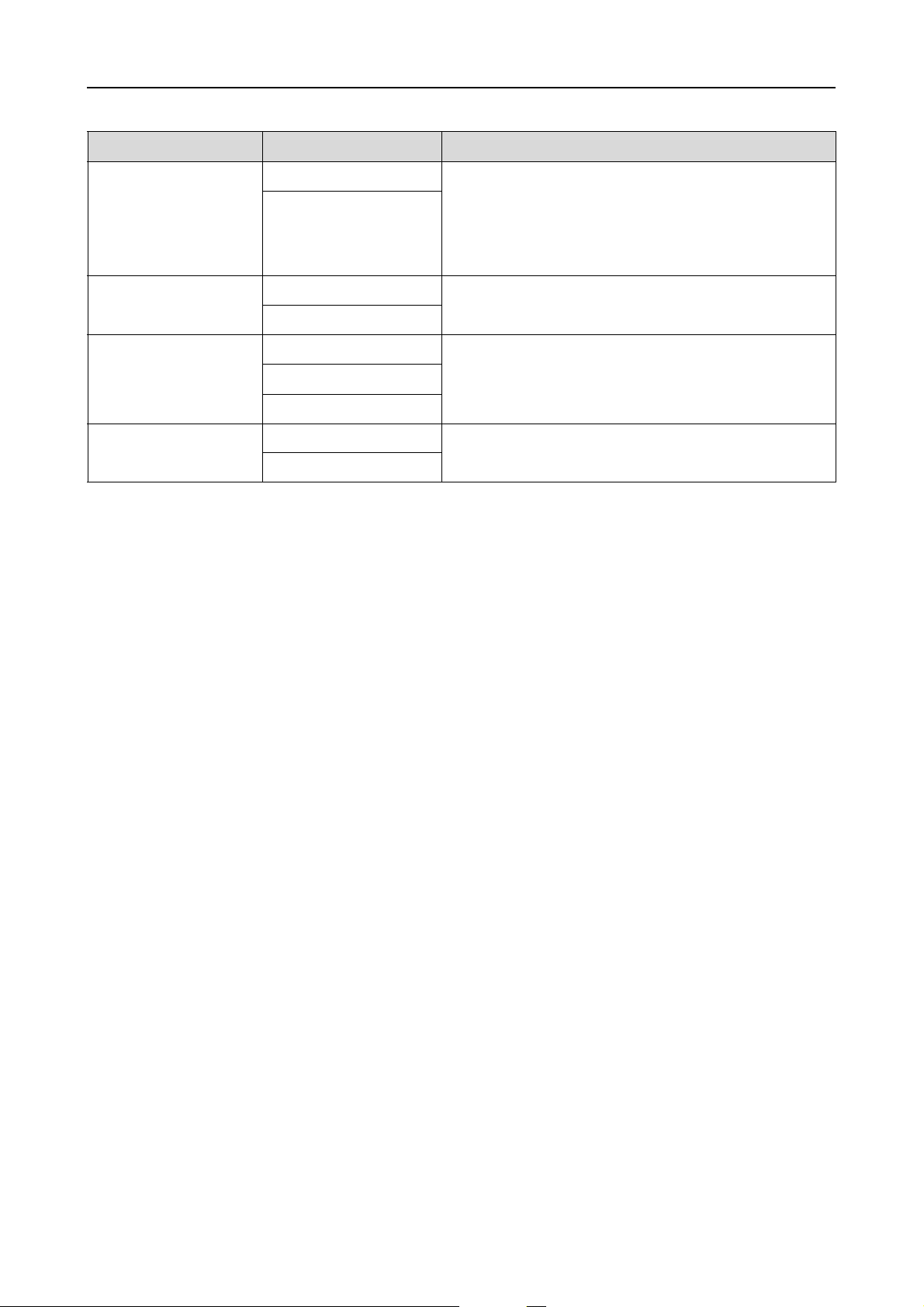
El panel de control
Elemento Parámetro Explicación
TIEMPO DE SECADO 0,0 seg Permite especificar el tiempo de secado de la tinta
0,0 seg a 10,0 seg
SUCCIÓN DEL PAPEL ESTÁNDAR Permite ajustar la presión de la succión utilizada para el
-1 a -4
para cada pasada del cabezal de impresión. El
intervalo oscila entre 0 y 10 segundos. Según
la densidad de la tinta o el tipo de papel, la tinta no se
seca rápido. En este caso, configure un tiempo
de secado más largo.
avance del papel impreso.
SET ROLL PAPER
TENSION (CONFIG
TENSIÓN ROLLO
PAPEL)
REMOVE SKEW
(ENDEREZAR)
ESTÁNDAR Cuando utilice un paño o papel fino o cuando se
HIGH (ALTA)
HIGHER (MÁS ALTA)
ACTIVADA Puede elegir si desea realizar esta operación para
DESACTIVADA
arrugue el papel durante la impresión, seleccione HIGH
(ALTA) o HIGHER (MÁS ALTA).
enderezar el papel o no.
28
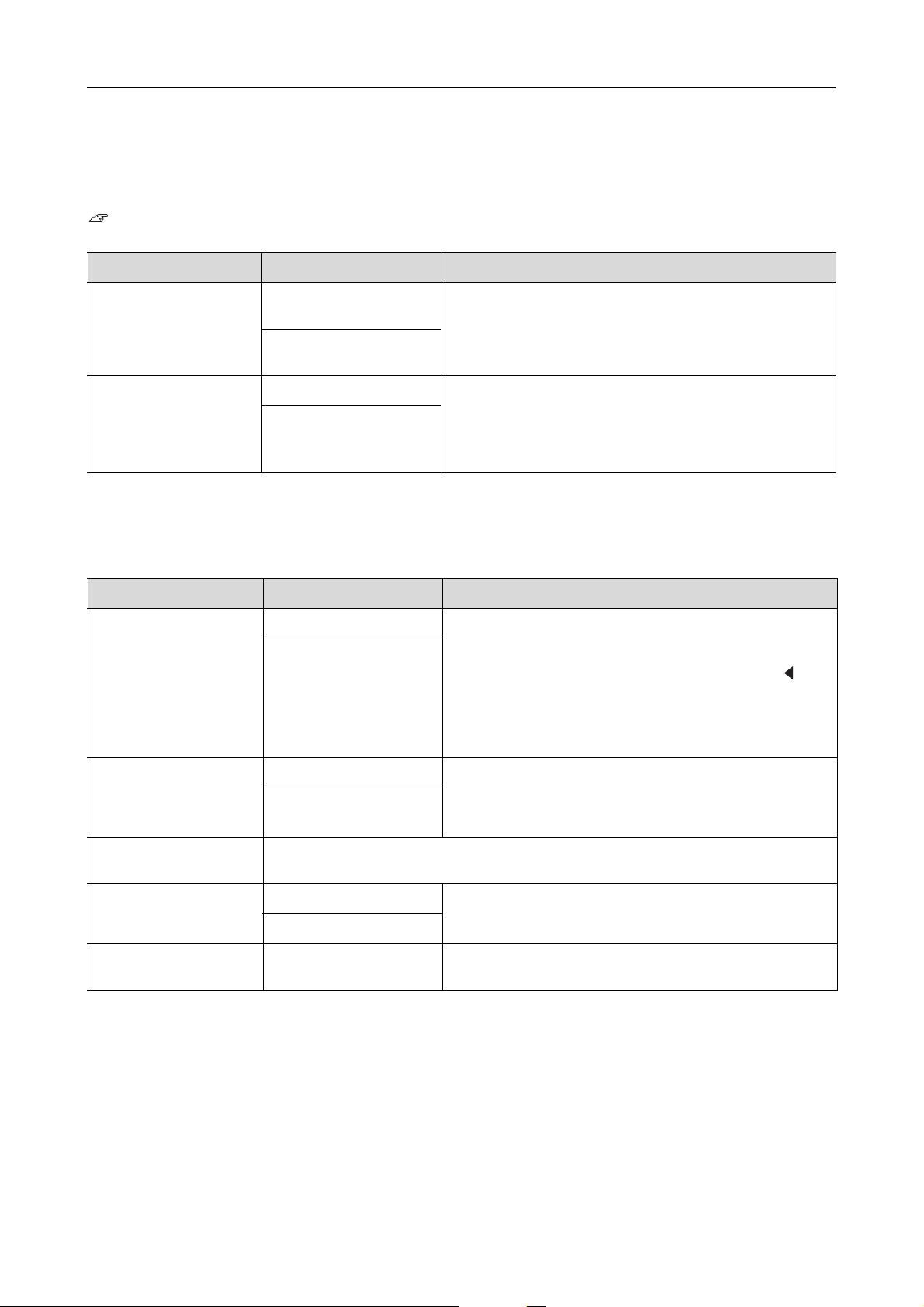
El panel de control
ALINEACIÓN CABEZALES
Puede realizar la alineación del cabezal de impresión. Si desea obtener más información, consulte la sección
siguiente.
“Alineación del cabezal de impresión” en página 87
Elemento Parámetro Explicación
GROSOR DEL PAPEL SELECCIONAR TIPO DE
PAPEL
SELECCIONAR
GROSOR
ALINEACIÓN AUTOMÁTICO Cuando seleccione AUTO (AUTOMÁTICO), el patrón
MANUAL
Si utiliza papel especial Epson, seleccione el tipo
de papel. Si utiliza papel especial de otra marca,
especifique un valor de grosor entre 0,1 y 1,5 mm.
de ajuste de la impresión es leída por el sensor y se
registra automáticamente el valor de ajuste óptimo en
la impresora. Cuando seleccione MANUAL, deberá
comprobar el patrón e introducir el valor de alineación.
CONFIG. RED
Cuando utilice la impresora en red, configure las siguientes opciones.
Elemento Parámetro Explicación
CONFIG. RED DESACTIVADA Puede realizar los ajustes de red en el panel de control
ACTIVAR
de la impresora. Las siguientes elementos aparecen
sólo cuando está seleccionado ENABLE (ACTIVADO).
Después de ajustar las opciones, pulse el botón en
el menú NETWORK SETUP (CONFIG. RED), de forma que se
reinicia la red y la conexión de red está disponible
después de 40 segundos. El menú NETWORK SETUP
(CONFIG. RED) no aparece al reiniciar la red.
CONFIG. DIRECCIÓN IPAUTOMÁTICO Puede seleccionar el método para configurar
PANEL
IP,SM,DG SETTING
(CONFIG. IP, SM, DG)
BONJOUR ACTIVADA Puede activar o desactivar el ajuste Bonjour.
CONFIG. RED INICIAL EJECUTAR Se pueden recuperar los ajustes de red de la impresora
Consulte a su administrador de sistemas para encontrar información más
detallada.
DESACTIVADA
la dirección IP en la impresora. Cuando
seleccionaPANEL, aparece IP,SM,DG SETTING (CONFIG.
IP, SM, DG)
a los valores predeterminados de fábrica.
29
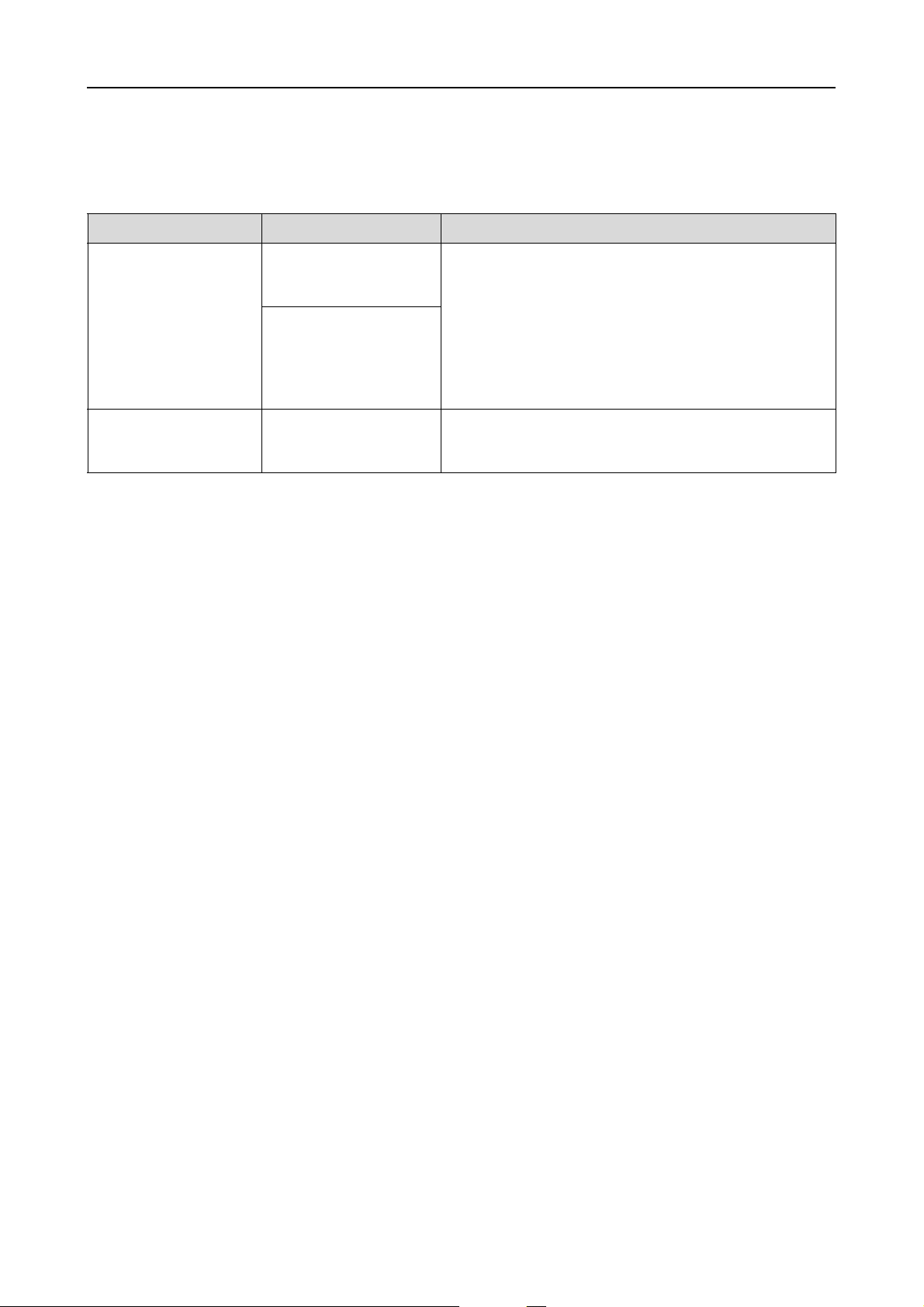
El panel de control
CONFIGURACIÓN DE ACCESORIOS
Cuando utilice los accesorios opcionales, configure las siguientes opciones.
Elemento Parámetro Explicación
SpectroProofer STATUS INFORMATION
(INFORMACIÓN DE
ESTADO)
DEVICE ALIGNMENT
(ALINEACIÓN
DISPOSITIVO)
RODILLO RECOGIDA TAKE UP REEL VERSION
(VERSIÓN RODILLO
RECOG.)
En STATUS INFORMATION (INFORMACIÓN DE ESTADO), se
muestra el estado de cada elemento del
SpectroProofer, como la versión de SpectroProofer, los
números de producto de los azulejos de calibración
blancos, la temperatura del dispositivo de medición
de color (ILS20EP), la temperatura ambiente y el color
de fondo.
En DEVICE ALIGNMENT (ALINEACIÓN DISPOSITIVO), realice
la configuración para el SpectroProofer instalado.
Muestra la versión del recogedor automático.
30

El panel de control
Modo de mantenimiento
Es posible cambiar el idioma o la unidad utilizada en
la pantalla o recuperar los valores de ajuste a los valores
predeterminados de fábrica.
Apague la impresora pulsando el botón .
A
Pulse el botón y el botón al mismo
B
tiempo para encender la impresora.
Consulte la "Lista del modo Mantenimiento"
de la derecha para obtener más información.
Los procedimientos de ajuste son los mismos
que en el modo Menu (Menú).
Consulte “Utilizar el modo Menu (Menú)”
en página 17
Para salir del Modo Maintenance
C
(Mantenimiento), presione el botón para
apagar la impresora.
Lista del modo
Mantenimiento
Elemento Parámetro Explicación
IDIOMA JAPONÉS Es posible
seleccionar el
idioma de
la pantalla
LCD.
seleccionar
la unidad
de medida en
que se
mostrará la
longitud.
seleccionar
la unidad
de temperatur
a que aparece
en la pantalla
LCD.
el valor máximo
de la tensión
del rollo de
papel.
LENGTH UNITS
(UNIDAD DE
MEDIDA)
TEMPERATURE
UNITS (UNIDAD
DE
TEMPERATURA)
ROLL PAPER
TENSION
(TENSIÓN
ROLLO DE
PAPEL)
INGLÉS
FRANCÉS
ITALIANO
ALEMÁN
PORTUGUÉS
ESPAÑOL
HOLANDÉS
COREANO
CHINO
MÉTRICA Puede
PIE/
PULGADA
°C Es posible
F
1 - 5 Puede cambiar
SS CLEANING
(LIMPIEZA
SUPERSÓNICA)
DEFAULT PANEL
(PANEL
PREDETERMINADO)
CUSTOM
(PERSONALIZADO)
31
EJECUTAR Puede limpiar
los cabezales
con
ultrasonidos.
EJECUTAR Puede anular
todos los
valores que
haya
configurado en
el modo Menu
(Menú)
y recuperar los
ajustes
de fábrica.
0 - 255 Puede definir
ajustes
personalizados.

Configuración
Configuración básica
Haga clic en OK para cerrar el cuadro
D
de diálogo.
básica
Ajustes de impresión
Esta sección describe cómo imprimir sus datos desde
una aplicación utilizando el controlador de
la impresora Epson.
Procedimientos de impresión
(Windows)
Configuración de los ajustes del papel
Inicie su aplicación.
A
En el menú File (Archivo), seleccione Page
B
Setup (Ajustar página) (o el menú
de configuración del papel como Print
(Imprimir)).
Después, cree datos de impresión.
Configuración de los ajustes del
controlador de impresora
Encienda la impresora y coloque el papel en ella.
A
Consulte “Manipulación del papel”
en página 43
En el menú File (Archivo), seleccione Print
B
(Imprimir) o Page Setup (Ajustar página).
Asegúrese de que está seleccionada su impresora
C
y haga clic en Printer (Impresora), Setup
(Configuración), Options (Opciones),
Properties (Propiedades) o Preferences
(Preferencias).
Realice los ajustes como el tamaño del papel en
C
el cuadro de diálogo Page Setup (Ajustar
página).
Ejemplo: Paint
Nota:
El cuadro de diálogo puede diferir dependiendo
de la aplicación que utilice. Consulte su ayuda
on-line para obtener más información.
32

Configuración básica
Seleccione el tipo de papel, el color o la calidad
D
de impresión según el papel cargado en
la impresora.
Seleccione el origen y el tamaño del papel según
E
el papel cargado en la impresora.
Haga clic en Print (Imprimir).
F
El contador de avance aparece en la pantalla
y comienza la impresión.
Una vez configurados estos ajustes, haga clic en
OK.
Asegúrese de que selcciona el mismo tamaño
de papel establecido en la aplicación.
33

Configuración básica
Procedimientos de impresión
(Mac OS X)
Configuración de los ajustes del papel
Inicie su aplicación.
A
En el menú File (Archivo), seleccione Page
B
Setup (Ajustar página) (o el menú de
configuración del papel como Print
(Imprimir)).
Seleccione la impresora y configure los ajustes.
C
En la lista Paper Size (Tamaño papel) aparece
una lista de los tamaños de papel disponibles.
Seleccione el tamaño de papel apropiado.
Consulte “Selección del tamaño de papel”
en página 35
Haga clic en OK para cerrar el cuadro de
D
diálogo.
Después, cree datos de impresión.
34

Selección del tamaño de papel
Configuración básica
Rollo de
papel
El Tamaño papel *XXXX corresponde al
tamaño del papel.
XXXX Roll Paper - Banner (Rollo de
papel - Banner)
XXXX Roll Paper - Borderless (Auto
Expand) (Rollo de papel - Sin bordes
(Expansión automática))
XXXX Roll Paper - Borderless (Retain Size)
(Rollo de papel - Sin bordes (Mantener
tamaño))
Explicación
Seleccione este tamaño cuando utilice una
aplicación de impresión de "banner". Imprime sin
márgenes superiores e inferiores y con un margen
de 3 mm en el lateral izquierdo y derecho.
Seleccione este tamaño para la impresión sin
márgenes en rollo de papel. En la impresión sin
márgenes con Auto Expand (Expansión
automática), el controlador de impresora
aumenta el tamaño de los datos de impresión
3 mm en los laterales izquierdo y derecho. Puede
cambiar el valor de aumento en el ajuste
Expansion (Expansión). El tamaño de los datos
de impresión también aumenta, en proporción, en
la parte superior e inferior. El tamaño de los datos
de impresión aumenta automáticamente, por lo
que puede imprimir sin márgenes con facilidad.
Las áreas ampliadas que excedan el tamaño del
papel no aparecerán impresas.
Seleccione este tamaño para la impresión sin
márgenes en rollo de papel. El controlador
de impresora imprime sin cambiar la proporción
de los datos de impresión. No amplía los datos de
la imagen. Será necesario que aumente
de antemano los 3 mm en los laterales izquierdo
y derecho de los datos utilizando la aplicación en
la que los creó.
XXXX Roll Paper - Borderless Banner (Rollo
de papel - Sin márgenes, Banner)
Seleccione este tamaño para imprimir sin
márgenes con una aplicación que admita
impresión de "banner". El controlador de impresora
aumenta el área de impresión 3 mm a izquierda
y derecha del ancho del papel. Dado que no
aumenta los datos de impresión, la parte superior
e inferior se imprime en el tamaño en el que se
creó. No obstante, deberá aumentar de
antemano 3 mm tanto a izquierda como
a derecha al crear los datos de impresión. Este
ajuste no deja margen en la parte superior ni
inferior.
35

Configuración básica
Hojas
sueltas
El Tamaño papel *XXXX corresponde al
tamaño del papel.
XXXX Sheet - Borderless (Auto Expand)
(Hoja - Sin bordes (Expansión
automática))
XXXX Sheet - Borderless (Retain Size)
(Hoja - Sin bordes (Mantener tamaño))
Explicación
Seleccione este tamaño para imprimir sin
márgenes en los laterales de una hoja suelta.
En la impresión sin márgenes con Auto Expand
(Expansión automática), el controlador
de impresora aumenta el tamaño de los datos
de impresión 3 mm en los laterales izquierdo
y derecho. Puede cambiar el valor de aumento en
el ajuste Expansion (Expansión). El tamaño de los
datos de impresión también aumenta, en
proporción, en la parte superior e inferior.
El tamaño de los datos de impresión aumenta
automáticamente, por lo que puede imprimir sin
márgenes con facilidad. Las áreas ampliadas que
excedan el tamaño del papel en el lateral
izquierdo y derecho no aparecerán impresas.
Aparecerá además un margen de 3 mm en
la parte superior y un margen de 14 mm en
la parte inferior.
Seleccione este tamaño para imprimir sin
márgenes en los laterales de una hoja suelta.
En Retain Size (Mantener tamaño), el controlador
imprime sin márgenes sin aumentar los datos
de impresión. Deberá aumentar de antemano
3 mm tanto a izquierda como a derecha al crear
los datos de impresión. Mientras los márgenes de
la parte superior e inferior se imprimen según los
creó, aparece un margen de 3 mm en la parte
superior y un margen de 14 mm en la parte inferior.
36

Configuración básica
Configuración de los ajustes del
controlador de impresora
Encienda la impresora y coloque el papel en ella.
A
Consulte “Manipulación del papel” en
página 43
Haga clic en Print (Imiprimir) en el menú File
B
(Archivo) de su aplicación.
Seleccione la impresora, haga clic en el botón
C
y, a continuación, seleccione Print Settings
(Ajustes de impresión) de la lista.
Configure los ajustes.
D
Seleccione el mismo tipo de papel que esté
cargado en la impresora. Normalmente se puede
imprimir sin problemas simplemente
configurando los ajustes en el cuadro de diálogo
Print Settings (Ajustes de impresión).
En Mac OS X 10.3.9 hasta 10.4, seleccione
la impresora y, a continuación, seleccione Print
Settings (Ajustes de impresión) de la lista.
Realice los ajustes necesarios y después haga clic
E
en Print (Imprimir) para comenzar a imprimir.
37

Configuración básica
Comprobación del estado
de la impresora
En Windows
La ventana Progress Meter (Contador de Avance)
aparece en su pantalla cuando comienza a imprimir.
Indica el progreso del trabajo de impresión actual
y muestra el estado de la impresora, como la tinta que
queda y el número de producto de los cartuchos de
tinta. También puede cancelar un trabajo de impresión
utilizando Progress Meter (Contador de Avance).
Aparece el icono de la impresora en el Dock. Si hace
clic en el icono de la impresora, puede comprobar el
progreso del trabajo de impresión actual
y la información sobre el estado de la impresora.
También puede anular un trabajo de impresión.
Cuando surge algún
En Mac OS X
En Mac OS X 10.5, aparece EPSON Printer Monitor en
la pantalla al comenzar la impresión. Indica el progreso
del trabajo de impresión actual y muestra el estado
de la impresora, como la tinta que queda y el número
de producto de los cartuchos de tinta.
problema durante
la impresión
En Windows
Si surge algún problema durante la impresión,
aparecerá un mensaje de error en la ventana EPSON
Status Monitor 3.
Haga clic en How to (Cómo), y EPSON Status Monitor
3 le llevará paso a paso para solucionar el problema.
38

Configuración básica
En Mac OS X
Si surge algún problema durante la impresión,
aparecerá un mensaje de error. Haga clic en How to
(Cómo) y EPSON Status Monitor le guiará paso a paso
para solucionar el problema.
Cancelación de la impresión
Hay varias formas de detener la operación
de impresión según la situación.
Durante el envío de los datos
Cancelación
mediante el
ordenador
✓ - Seleccione los datos
Cancelación
mediante
la impr
esora
Operación
que desee cancelar
utilizando el ordenador.
Durante el envío o la impresión de los datos
✓✓❏Aunque anule
la impresión
mediante el
ordenador, no
puede anular un
trabajo de impresión
que ya se ha
enviado
a la impresora.
Anúlelo también en
la impresora o es
posible que
continúe
imprimiendo los
datos almacenados
en ella.
❏ Aunque anule
la impresión en
la impresora, no
puede anular un
trabajo de impresión
almacenado en el
ordenador. Anúlelo
también en el
ordenador o es
posible que vuelvan
a enviarse los datos
almacenados y que
conmience
la impresión tras
reiniciar
la impresora.
❏ Al cancelar el
trabajo de impresión
en la impresora, el
resto de trabajos
de impresión de
la cola se eliminan
también.
Durante la impresión
- ✓ Se eliminan todos los
trabajos.
✓ : Disponible
- : No disponible
39

Configuración básica
Cancelación de la impresión
desde el ordenador
(Windows)
Cuando aparece el contador de avance
Haga clic en Stop (Detener) en el cuadro de diálogo
EPSON Progress Meter (Contador de avance EPSON).
Cancelación de la impresión
desde el ordenador
(Mac OS X)
Haga clic en el icono Impresora en el Dock.
A
Seleccione el archivo que quiera borrar
B
y después haga clic en Delete (Borrar).
Cuando no aparece el contador de avance
Haga doble clic en el icono de la impresora en la
A
barra de tareas.
Seleccione el archivo que quiera borrar
B
y después seleccione Cancel (Cancelar) del
menú Document (Documento).
Si desea eliminar todos los trabajos, seleccione
Cancel all documents (Cancelar todos los
documentos) del menú Printer (Impresora).
Si se ha enviado el trabajo a la impresora, los
datos de impresión no aparecen en el cuadro
de diálogo anterior. En este caso, cancele el
trabajo de impresión desde la impresora.
Si se ha enviado el trabajo a la impresora, los
datos de impresión no aparecen en el cuadro
de diálogo anterior. En este caso, cancele el
trabajo de impresión desde la impresora.
Cancelación de la impresión
desde la impresora
Pulse el botón para seleccionar Job Cancel
(Cancelar trabajo), y después pulse el botón .
La impresión se anula incluso cuando se está
imprimiendo un trabajo. Después de anular el trabajo,
tardará un rato hasta que la impresora se encuentre en
el estado READY (PREPARADA).
Nota:
No puede cancelar un trabajo en la cola del ordenador.
Para cancelar un trabajo en en la cola del ordenador,
consulte la sección “Cancelación de la impresión desde el
ordenador (Windows)” en página 40 o “Cancelación de
la impresión desde el ordenador (Mac OS X)”
en página 40.
40

Configuración básica
Cambiar el cartucho de tinta negra
Tanto Photo Black (Negro foto), como Matte Black
(Negro mate) están instalados en esta impresora.
La tinta Photo Black (Negro foto) se puede utilizar en
la mayoría de los tipos de papel fotográficos con
resultados de calidad profesional. La tinta Matte Black
(Negro mate) aumenta significativamente la densidad
óptica del negro al imprimir en mate y en papeles
de acabado artístico.
Consulte la sección siguiente para elegir la tinta negra
según el tipo de papel.
“Información sobre el papel” en página 186
Para cambiar de tinta negra, pulse el botón del
panel de control de la impresora.
Cambiar de la tinta negra Photo Black (Negro foto)
a la Matte Black (Negro mate) costará unos 2 minutos
y consumirá 1,2 ml de tinta aproximadamente.
Cambiar de la tinta negra Matte Black (Negro mate)
a la Photo Black (Negro foto) costará unos 3 minutos
y consumirá 3,4 ml de tinta aproximadamente. Por
tanto, le recomendamos que planifique su impresión
para evitar consumir más tinta de la necesaria.
Abra el menú Main (Principal) (Windows) o el
A
cuadro de diálogo Print Settings (Ajustes
Impresión) (Mac OS X).
Windows
Mac OS X
Siga los pasos que se indican a continuación para
seleccionar la tinta negra cuando el tipo de papel
admite tanto tinta Photo Black (Negro foto) como
Matte Black (Negro mate).
41

Seleccione el papel en Media Type (Tipo papel).
B
La tinta negra se muestra de acuerdo con el tipo
de papel.
Configuración básica
Seleccione la tinta negra.
C
Compruebe los otros ajustes, y después
D
comience a imprimir.
42

Manipulación del papel
Manipulación del
papel
Papel compatible
Recomendamos que utilice papel especial Epson para
mejorar el poder expresivo y el uso de los resultados
de la impresión. Consulte la siguiente sección para
encontrar más información sobre el papel.
“Información sobre el papel” en página 186
Nota:
❏ No utilice papel arrugado, rayado, rasgado, sucio
o de alguna otra forma defectuoso.
❏ Coloque el papel justo antes de imprimir. Sáquelo
de la impresora cuando termine la impresión
y guárdelo de acuerdo con las instrucciones del
papel que esté utilizando.
❏ Cuando utilice un papel que no sea papel especial
Epson, consulte las instrucciones que incluya el
papel, o bien póngase en contacto con el proveedor
para obtener más información. Pruebe la calidad
de la impresión antes de adquirir una gran
cantidad de papel de un tipo determinado.
Rollo de papel
Tipos
de papel
Tamaño
del rollo
de papel
Tamaño
del papel
Papel normal, papel reciclado,
otros
Eje de 2 pulg.:
Diámetro exterior 103 mm o inferior
Eje de 3 pulg.:
Diámetro exterior 150 mm o inferior
Epson Stylus Pro 9900/9910:
Eje de 2 pulg.:
de 254 a 1118 mm × 45 m
Eje de 3 pulg.:
de 254 a 1118 mm × 202 m
Epson Stylus Pro 7900/7910:
Eje de 2 pulg.:
de 254 a 610 mm × 45 m
Eje de 3 pulg.:
de 254 a 610 mm × 202 m
Grosor Papel normal, papel reciclado:
Anchura
disponible
para la
impresión
sin
márgenes
de 0,08 a 0,11 mm
(Peso: de 64 a 90 g/m
Otros:
de 0,08 a 0,5 mm
10 pulgadas, 300 mm, 13 pulgadas
(Super A3), 16 pulgadas, 17
pulgadas, 512 mm (B2), 594 mm
(A1), 24 pulgadas (Super A1), 728
mm (B1), 36 pulgadas (Super A0), 44
pulgadas (Super B0)
2
)
Hojas sueltas
Tipos
de papel
Tamaño
del papel
Grosor Papel normal, papel reciclado:
Anchura
disponible
para la
impresión
sin
márgenes
Nota:
❏ Puesto que el fabricante puede cambiar en
cualquier momento la calidad de cualquier marca
o tipo de papel concretos, Epson no puede
garantizar las prestaciones de ninguna marca ni
tipo de papel que no sea Epson. Realice siempre
pruebas con muestras del papel antes de adquirirlo
en grandes cantidades o de imprimir trabajos
de gran volumen.
❏ Un papel de baja calidad puede mermar la calidad
de impresión y provocar atascos de papel y otros
problemas. Si sufre problemas de esta clase, utilice
un tipo de papel de mejor calidad.
Papel normal, papel reciclado, otros
Epson Stylus Pro 9900/9910:
Ancho: de 210 a 1118 mm
Largo: de 279,4 a 1580 mm
(desde A4 hasta Super B0)
Epson Stylus Pro 7900/7910:
Ancho: de 210 a 610 mm
Largo: de 279,4 a 914 mm
(desde A4 hasta Super A1)
de 0,08 a 0,11 mm
(Peso: de 64 a 90 g/m
Otros:
Largo de 279 a 728 mm:
de 0,08 a 1,5 mm
Largo de 728 a 2032 mm:
de 0,08 a 0,5 mm
10 pulgadas, 300 mm, 13 pulgadas
(Super A3), 16 pulgadas, 17
pulgadas, 512 mm (B2), 594 mm
(A1), 24 pulgadas (Super A1), 728
mm (B1), 36 pulgadas (Super A0), 44
pulgadas (Super B0)
2
)
43

Manipulación del papel
Utilización del rollo de papel
Carga del rollo de papel
Siga estas instrucciones para cargar el rollo de papel.
Nota:
❏ Cuando REMAINING PAPER SETUP (CONFIG.
PAPEL RESTANTE) está ON (ACTIVADA), el
código de barras (que incluye la información del
papel) se imprime en el extremo del rollo de papel
antes de sacarlo. Esto facilitará el ajuste de papel
la próxima vez que se utilice el mismo papel.
Consulte “CONFIGURACIÓN DEL PAPEL”
en página 26
❏ Recomendamos que cargue el rollo de papel justo
antes de imprimir. Si se deja el rollo de papel en
la impresora, el rodillo que asegura el papel puede
dejar una marca en su superficie.
Abra la cubierta del rollo de papel.
B
Para desbloquear el soporte del adaptador, pulse
C
hacia abajo con firmeza la palanca del soporte.
Después, mueva el soporte del adaptador a la
izquierda con el asa.
Encienda la impresora pulsando el botón .
A
Nota:
Tras encender la impresora, pulse el botón
antes de cargar el papel para que aparezcan las
instrucciones de configuración del papel.
44

Manipulación del papel
Coloque el rollo de papel en el hueco de la cara
D
superior de la impresora.
Cambie la palanca del adaptador del rollo para
E
que se ajuste al tamaño del eje del rollo de papel.
Con un eje de 2 pulg.:
Una los adaptadores del rollo de papel a ambos
G
lados del mismo. A continuación, tire hacia
abajo de la palanca de bloqueo de los
adaptadores a ambos lados para bloquearlos.
Inserte los adaptadores en el eje del papel
empujando con firmeza.
Con un eje de 3 pulg.:
Libere la palanca de bloqueo de los adaptadores
F
a ambos lados.
Mueva el rollo de papel a la derecha hasta que
H
toque la guía de posición del rollo.
45

Manipulación del papel
Deslice el soporte del adaptador con el asa para
I
que el adaptador izquierdo se alinee con en
el soporte del adaptador.
Inserte despacio el rollo de papel en su soporte.
J
Deslice el soporte del adaptador con el asa hacia
K
la derecha para fijarlo bien en el eje del soporte.
Asegúrese de que fija firmemente ambos
extremos del rollo de papel en los adaptadores.
Empuje hacia arriba la palanca del soporte del
L
adaptador para bloquearlo.
46
Pulse el botón .
M
Coloque el papel en la ranura de inserción.
N
Empuje hacia abajo el papel, a través de
la ranura de inserción, hasta que salga
por debajo.
Tenga cuidado de no doblar el extremo del
papel, colóquelo de forma que quede tenso.

Manipulación del papel
Si le resulta difícil hacer que el papel avance,
ajuste la succión del papel pulsando el botón
o . Tire del papel para ajustar el borde del
papel a la marca de posición.
Cuando en la pantalla LCD se muestre ARE
Q
THESE SETTINGS OK? (¿ES CORRECTA LA
CONFIGURACIÓN?), pulse el botón o
para seleccionar NO y, a continuación, pulse el
botón . Especifique el tipo de papel y el
papel restante y, a continuación, pulse el botón
para configurar el soporte.
En la pantalla LCD aparece el parámetro
anterior. Si el tipo de papel y el papel que queda
son correctos, seleccione YES (Si) y después
pulse el botón .
Si el extremo del rollo de papel tiene partes
R
dobladas, pulse el botón para cortar el
borde.
Cierre la cubierta del rollo de papel.
O
Pulse el botón .
P
Cuando utilice la cesta del papel, póngala en
S
posición de avance o retroceso.
Si utiliza la Epson Stylus Pro 9900/9910, puede
utilizar también el recogedor automático
opcional.
Consulte “Utilización de la cesta y las guías
del papel” en página 54
Consulte “Utilización del recogedor
automático de papel (sólo para Epson Stylus Pro
9900/9910)” en página 59
Transcurridos unos segundos, el papel se mueve
a la posición de impresión. Al pulsar el botón
, se mueve inmediatamente.
47

Corte del rollo de papel
Manipulación del papel
Corte del rollo de papel después
de imprimir
Hay dos formas de cortar el rollo de papel.
Método Operación
Corte
automáti
co
Corte
manual
Nota:
❏ Algunos rollos de papel no se pueden cortar con el
cortador integrado. Utilice un cortador de venta
en tiendas para cortar el papel.
❏ Cortar el rollo de papel puede tardar un tiempo.
Corta el rollo de papel
automáticamente después
de imprimir cada página.
Corta el rollo de papel
manualmente, o corta el rollo
de papel utilizando un cortador
de venta en tiendas.
Configuración del método de corte
Antes de imprimir, seleccione el método de corte.
Impresión desde el panel de control de
la impresora (como impresión de un hoja
de estado).
Corte automático del rollo de papel
Corta el rollo de papel automáticamente después
de imprimir cada página.
Corte manual del rollo de papel
Siga estos pasos para cortar el rollo de papel
manualmente.
Después de imprimir, ajuste la posición de corte
A
pulsando el botón .
Pulse el botón . Cuando aparezca el menú de
B
selección, seleccione CUT (CORTAR) con el
botón o y, a continuación, pulse el
botón .
El cortador integrado corta el papel.
Nota:
Si el cortador integrado no puede cortar el
papel, pulse el botón para que la impresora
haga avanzar el papel a la posición en la que
pueda cortarlo manualmente.. Corte el papel
utilizando el cortador.
Pulse el botón para seleccionar el método de corte.
Icono Explicación
Corte automático de rollo activado
Corte automático de rollo
desactivado
Imprimir desde el ordenador
Ajuste la configuración del Auto Cut (Corte
automático) en el cuadro de diálogo Roll Paper Option
(Opción rollo de papel) del controlador de
la impresora.
48

Manipulación del papel
Extracción del rollo de papel
Nota:
Recomendamos sacar el papel de la impresora después
de imprimir. Si se deja el rollo de papel en la impresora,
el rodillo que asegura el papel puede dejar una marca
en su superficie.
Asegúrese de que la impresora está encendida.
A
Abra la cubierta del rollo de papel.
B
Rebobine el rollo de papel manualmente si no se
realiza la operación de modo automático.
Nota:
Cuando no esté utilizando el rollo de papel,
sujételo utilizando la cinta del rollo de papel
opcional.
Pulse el botón para liberar el prensador de
C
papel.
El rollo de papel se rebobina automáticamente si
el estado de la impresora después del corte del
papel es READY (PREPARADA). No obstante,
si utiliza el recogedor automático opcional,
la impresora no rebobina el rollo de papel.
Para desbloquear el soporte del adaptador, pulse
D
hacia abajo con firmeza la palanca del soporte.
Mueva el soporte del adaptador a la izquierda
con el asa hasta el extremo. Sáquelo después del
eje del soporte.
49

Manipulación del papel
Desplace el rollo de papel a la parte delantera
E
y colóquelo en el hueco de la cara superior de
la impresora.
Tire hacia arriba de la palanca del adaptador
F
para desbloquearlo. Retire a continuación el
adaptador del rollo de papel.
Después de rebobinar el rollo de papel con
cuidado, colóquelo en la bolsa original en la que
vino cuando lo adquirió.
Utilización de hojas sueltas
Los procedimientos son diferentes dependiendo del
tamaño del papel y de su grosor.
Papel Se refiere a
Más pequeño
que A3
Papel A3, más
grande o más
grueso
Nota:
❏ Alise el papel antes de cargarlo en la impresora.
Si se carga papel que está ondulado o flojo,
la impresora puede que no reconozca
correctamente el tamaño del papel o puede que no
imprima normalmente.
También, recomendamos que vuelva a poner el
papel en su embalaje original y lo guarde sobre una
superficie plana sacándolo únicamente fuera de
la bolsa antes de utilizarlo.
“Carga de hojas sueltas
de tamaño inferior a A3” en
página 51
“Carga de hojas sueltas
de tamaño A3 o mayor /
papel grueso” en página 52
❏ Si el rollo de papel está cargado, rebobínelo
primero antes de cargar una sola hoja de papel.
❏ Cuando utilice un papel que no sea papel especial
Epson, consulte las instrucciones que incluya el
papel, o bien póngase en contacto con el proveedor
para obtener más información.
50

Carga de hojas sueltas
de tamaño inferior a A3
Encienda la impresora pulsando el botón .
A
Pulse el botón repetidamente hasta que
B
aparezca Hoja .
Manipulación del papel
Alinee el extremo derecho del papel con
la posición de ajuste del papel e insértelo hasta
que encuentre resistencia. Si utiliza papel de
tamaño A4 o más pequeño, coloque el papel
hasta alcanzar el fondo a lo largo de la línea de
la pieza metálica situada debajo de la ranura
de inserción de papel. En la pantalla aparece
PRESS THE BUTTON (PULSE EL BOTÓN ).
Asegúrese de que la tapa del rollo de papel está
C
cerrada.
Cargue la h oja e n l a r anura d e inserción de p apel
D
hasta que encuentre resistencia.
Nota:
Cargue la hoja verticalmente, como en
la mayoría de las revistas.
Pulse el botón .
E
El papel se coloca en su posición inicial.
Cuando en la pantalla LCD se muestre ARE
F
THESE SETTINGS OK?(¿ES CORRECTA LA
CONFIGURACIÓN?), pulse el botón o
para seleccionar NO y, a continuación, pulse el
botón . Especifique el tipo de papel y el
papel restante y, a continuación, pulse el botón
para configurar el soporte.
En la pantalla LCD aparece el parámetro
anterior. Si el tipo de papel y el papel que queda
son correctos, seleccione YES (Si) y después
pulse el botón .
51
Si utiliza la cesta del papel, póngala en posición
G
de retroceso.
Consulte “Utilización de la cesta y las guías
del papel” en página 54

Manipulación del papel
Carga de hojas sueltas
de tamaño A3 o mayor /
papel grueso
Para cargar hojas sueltas de tamaño A3 o mayor o bien
papel grueso (entre 0,5 y 1,5 mm), siga estos pasos.
La orientación del papel es la que se indica
a continuación.
Papel Orientación
Coloque el papel en la ranura de inserción.
E
Hojas sueltas de tamaño A3
o mayor (de 0,5 mm
de grosor como máximo)
Papel grueso de 728 mm
de largo como máximo
Papel grueso de 728 mm
de largo como mínimo
Encienda la impresora pulsando el botón .
Vertical
Vertical
Horizontal
A
Pulse el botón repetidamente hasta que
B
aparezca Hoja .
Asegúrese de que los extremos derecho
F
e inferior de la hoja están rectos y se encuentran
en línea con la línea de ajuste.
Si le resulta difícil ajustar el papel grueso, ajuste
la succión del papel pulsando el botón o .
Asegúrese de que la tapa del rollo de papel está
C
cerrada.
Pulse el botón .
D
52
Pulse el botón .
G
Transcurridos unos segundos, el papel se coloca
en su posición inicial. Al pulsar el botón ,
se mueve inmediatamente.
Cuando en la pantalla LCD se muestre ARE
H
THESE SETTINGS OK?(¿ES CORRECTA LA
CONFIGURACIÓN?), pulse el botón o
para seleccionar NO y, a continuación, pulse el
botón . Especifique el tipo de papel y el
papel restante y, a continuación, pulse el botón
para configurar el soporte.

Manipulación del papel
En la pantalla LCD aparece el parámetro
anterior. Si el tipo de papel y el papel que queda
son correctos, seleccione YES (Si) y después
pulse el botón .
Si utiliza la cesta del papel, póngala en posición
I
de avance.
Consulte “Utilización de la cesta y las guías
del papel” en página 54
Expulsión del papel
Esta sección explica como expulsar el papel después
de imprimir.
Nota:
Si utiliza la cesta del papel, consulte la sección
siguiente.
“Utilización de la cesta y las guías del papel”
en página 54
Si utiliza el recogedor automático de papel opcional,
consulte las sección siguiente.
“Utilización del recogedor automático de papel
(sólo para Epson Stylus Pro 9900/9910)” en página 59
Para rollo de papel
Consulte la sección siguiente para cortar el rollo
de papel.
“Corte del rollo de papel” en página 48
Para cortar hojas sueltas
Cuando finaliza la impresión, la impresora
A
expulsa el papel impreso, y PAPER OUT. (NO
QUEDA PAPEL.) LOAD PAPER (CARGUE
PAPEL) aparece en la pantalla LCD.
Si aparece en la pantalla LCD READY
(PREPARADA), pulse el botón para hacer
que el papel avance.
Precaución:
c
No pulse ningún botón cuando el
indicador luminoso de Encendido o el
indicador luminoso Pausa esté
intermitente.
53

Pulse el botón para extraer el papel.
B
Manipulación del papel
Utilización de la cesta y las
guías del papel
Para evitar que las impresiones se ensucien o arruguen,
coloque la cesta del papel como se explica
a continuación. La orientación de avance difiere
dependiendo del tipo de soporte.
Precaución:
c
El papel podría caerse tras su expulsión.
Asegúrese de sujetar el papel para evitar
que se le caiga y se dañe.
Orientación
Hacia
delante
Hacia
atrás
Epson Stylus Pro
9900/9910
Largo del papel:
1580 mm
omayor
Grosor del
papel:
0,5 mm o mayor
Largo del papel:
menos
de 1580 mm
Grosor del
papel:
menos
de 0,5 mm
Epson St ylus Pro
7900/7910
Largo del
papel:
914,4 mm
omayor
Grosor del
papel:
0,5 mm o mayor
Largo del
papel:
menos
de 914,4 mm
Grosor del
papel:
menos
de 0,5 mm
Nota:
Si expulsa las hojas impresas en la dirección
equivocada, éstas pueden ensuciarse o arrugarse.
54

Manipulación del papel
Avance del papel hacia delante
Las guías del papel mantienen rectas las hojas impresas
expulsadas. En esta sección se explica cómo cambiar
la dirección de alimentación del papel de hacia atrás
a hacia delante.
En el caso de la Epson Stylus Pro 9900/9910,
A
coloque la cesta posterior en posición vertical.
Incline ligeramente la cesta del papel delantera
C
para colocar las guías del papel en posición
horizontal.
Coloque la cesta del papel en posición vertical.
D
De este modo se ajustará la tela de la cesta.
Retire las cintas de velcro de la cesta del papel
B
delantera e inclínela hacia abajo.
Para alinear la tela de la cesta, mueva las guías
E
del papel.
55

Manipulación del papel
Avance del papel hacia atrás
Las hojas avanzan hacia atrás y se almacenan en la cesta
del papel. En esta sección se explica cómo cambiar
la dirección de alimentación del papel de hacia delante
a hacia atrás.
Nota:
No apile más de una impresión en la cesta de papel.
Si apila varias impresiones, el espacio entre los soportes
del papel y la cesta del papel se estrechará. Esto puede
producir un error de avance del papel.
Coloque las guías de papel en posición
A
horizontal.
Coloque las guías de papel en posición vertical y
C
mueva la cesta delantera hacia su posición
original todo lo que pueda.
Eleve la cesta delantera y asegúrela con las cintas
D
de velcro.
Asegúrese de que ajusta hacia arriba las cintas
de velcro.
Incline la cesta del papel delantera ligeramente
B
hacia abajo desde su posición fija.
Nota:
Si le preocupa la calidad de impresión cuando
imprime en Doubleweight Matte Paper (Papel
mate - alto gramaje) o Enhanced Matte Paper
(Papel mate de calidad superior), pruebe
a colocar las guías del papel hacia delante.
56

Manipulación del papel
En el caso de la Epson Stylus Pro 9900/9910,
E
cambie la posición de la cesta del papel posterior
dependiendo del tamaño del papel.
Si el papel es de tamaño A1 o más pequeño:
Eleve tanto la cesta delantera como la trasera tal
y como se muestra a continuación.
Si el tamaño del papel es mayor que A1:
Incline la cesta posterior hasta que esté paralela
con el suelo durante la impresión.
Incline la cesta delantera hasta que esté paralela
con el suelo durante la expulsión de las hojas
impresas.
Nota:
Cuando imprima en Enhanced Matte Paper (Papel
mate de calidad superior), puede apilar varias hojas
impresas en la cesta delantera si la inclina hasta que
esté paralela con el suelo. La calidad de impresión no
estará garantizada; podrían aparecer arañazos
oborrones.
57

Manipulación del papel
Almacenamiento de la cesta del papel
Si no se utiliza la cesta del papel, ponga la cesta
delantera en posición vertical. En esta sección se
explica cómo cambiar del estado de alimentación del
papel hacia atrás al estado de almacenamiento de
la cesta del papel.
En el caso de la Epson Stylus Pro 9900/9910,
A
coloque la cesta posterior en posición vertical.
Retire las cintas de velcro y vuélvalas a ajustar
C
hacia abajo. A continuación, coloque la cesta del
papel delantera en posición vertical.
Incline las guías del papel.
D
Coloque las guías de papel en posición
B
horizontal.
58

Manipulación del papel
Utilización del recogedor
automático de papel (sólo
para Epson Stylus Pro
9900/9910)
Cuando quiera imprimir los datos en un rollo de papel
pero no desee cortarlo o que caiga al suelo, puede
utilizar el recogedor automático de papel opcional para
recoger su impresión.
Puede enrollar el papel por delante o por detrás.
Nota:
❏ Asegúrese de que el extremo inicial del rollo
de papel está recto; si no lo hace, el recogedor
automático no recogerá el rollo de papel
correctamente.
Consulte “Corte del rollo de papel”
en página 48
❏ Consulte el Manual del recogedor automático
de papel si desea más información sobre cómo
instalar el accesorio.
❏ Cuando utilice Doubleweight Matte Paper (Papel
mate - alto gramaje) o Singleweight Matte Paper
(Papel mate - bajo gramaje), haga girar el rollo
de papel hacia delante.
❏ Cuando utilice Singleweight Matte Paper (Papel
mate - bajo gramaje) de 24 pulg. de ancho o más,
utilice el tensor que viene con el recogedor
automático para garantizar la calidad
de impresión.
Consulte “Rebobinado del papel por delante”
en página 60
Cuadro de control
Hacia delante Hacia atrás
Advertencia:
w
Asegúrese de que el recogedor automático está
instalado correctamente y de forma segura. Si se
produce un fallo se pueden provocar daños físicos.
1. Indicador luminoso del sensor
Muestra el estado del recogedor automático.
Indicador luminoso Estado
Activado Listo para su uso.
Intermitente rápido En funcionamiento.
Intermitente lento En modo de ahorro
de energía.
Intermitente a largos
intervalos
Desactivado Está apagado.
2. Interruptor automático
Enrolla automáticamente el rollo de papel después
de imprimir.
Se ha producido un
error.
59

Manipulación del papel
Elemento Descripción
Hacia
atrás
Hacia
delante
Desactivado
3. Interrruptor manual
Enrolla manualmente el rollo de papel después
de imprimir. Este modo estará disponible cuando el
interruptor Auto (Automático) esté Off
(Desactivado).
Elemento Descripción
Hacia
atrás
Hacia
delante
Enrolla automáticamente el rollo
de papel con la superficie impresa
hacia dentro.
Enrolla automáticamente el rollo
de papel con la superficie impresa
hacia fuera.
No rebobina el rollo de papel.
Enrolla el rollo de papel con
la superficie impresa hacia dentro.
Puede hacerlo más rápido si pulsa
este botón durante 3 segundos.
Enrolla el rollo de papel con
la superficie impresa hacia fuera.
Puede hacerlo más rápido si pulsa
este botón durante 3 segundos.
Asegúrese de que aparece en la pantalla el icono
C
del recogedor automático.
Si no aparece, asegúrese de que el recogedor
automático está correctamente conectado
y de que está encendido.
Coloque el rollo de papel.
D
Consulte “Carga del rollo de papel” en
página 44
Pulse el botón para seleccionar Corte
E
automático de rollo desactivado o Corte
automático de rollo activado .
Pulse el botón para hacer que el rollo
F
de papel avance.
Rebobinado del papel por delante
Enchufe el cable de alimentación a una toma de
A
corriente (100 V CA) y asegúrese de que el
indicador luminoso del sensor está encendido.
Encienda la impresora pulsando el botón .
B
Ponga tres trozos de cinta adhesiva en el
G
extremo inicial del rollo de papel uniéndolo al
eje del recogedor.
Pulse el botón para que el papel avance hacia
H
delante y cree un bucle.
Mantenga pulsado un rato el interruptor
I
Manual en la posición Forward (Hacia delante)
para recoger el rollo de papel para tres o más
revoluciones del eje del recogedor de papel.
60

Manipulación del papel
Después de recoger el papel, asegúrese de que
queda suficiente espacio entre el rollo de papel
y el eje del recogedor.
Nota:
En caso de que utilice Singleweight Matte Paper
(Papel mate - bajo gramaje) de una anchura
de 24 pulg. o más, coloque el tensor en la parte
destensada del rollo de papel. Colóquelo en el
centro del rollo de papel.
Rebobinado del papel por detrás
Encienda la impresora y extraiga el rollo
A
de papel. Consulte los pasos 3 a 6 de la sección
siguiente.
“Rebobinado del papel por delante”
en página 60
Ponga el extremo del rollo de papel alrededor de
B
la parte posterior del eje del recogedor como se
muestra abajo. A continuación, ponga tres
trozos de cinta adhesiva en el extremo inicial del
rollo de papel y fíjelo al eje del recogedor.
Pulse el botón para que el papel avance hacia
C
delante y cree un bucle.
Mantenga pulsado un rato el interruptor
D
Manual en la posición Backward (Hacia atrás)
para recoger el rollo de papel para tres o más
revoluciones del eje del recogedor de papel.
61

Manipulación del papel
Después de recoger el papel, asegúrese de que
queda suficiente espacio entre el rollo de papel
y el eje del recogedor.
Recogida de la impresión
Cuando el recogedor automático de papel esté
instalado y el eje del recogedor esté cargado con papel
y se haya configurado para recogerlo en la dirección
deseada, podrá utilizar el recogedor para recoger las
impresiones.
Nota:
Cuando utilice la opción Corte automático de rollo
activado para imprimir, ponga en posición Off
(Desactivado) el interruptor Auto (Automático) del
recogedor automático; si no lo hace, la impresora no
cortará el papel. Puede cambiar el interruptor Auto
(Automático) a Off (Desactivado) durante
la impresión para cortar el papel automáticamente.
Retirada del papel después de
la recogida
Después de la recogida del papel, siga estos pasos para
retirar el eje del recogedor.
Ponga el interruptor Auto (Automático) en
A
la posición Off (Desactivado).
Advertencia:
w
No toque el recogedor automático de papel
mientras está en funcionamiento. Si lo hace,
podría sufrir daños físicos.
Ponga el interruptor Auto (Automático) en
A
la posición Forward (Hacia delante) o
Backward (Hacia atrás).
Envíe un trabajo de impresión a la impresora.
B
La impresora comienza a imprimir.
El recogedor automático de papel recogerá el
papel en la dirección que haya configurado en el
paso 1.
Corte el rollo de papel.
B
❏ Pulse el botón para cortar el rollo
de papel.
❏ Si no se puede cortar el rollo de papel con el
cortador integrado, utilice unas tijeras o un
cortador de venta en tiendas.
Gire la palanca para desbloquear la unidad
C
movible y deslícela hacia la izquierda para que
quede libre el extremo del eje del recogedor.
Al mismo tiempo, sostenga el eje del recogedor
con una mano para evitar que caiga.
62

Manipulación del papel
Retire el eje del recogedor del extremo de
D
la unidad movible y de la unidad de control.
Precaución:
c
El rollo de papel es pesado por lo que
necesitará dos personas para sujetarlo
por ambos extremos del rollo de papel.
Utilización del eje de un rollo de papel
usado como eje del recogedor.
Puede utilizar un rollo de papel usado como eje del
recogedor.
Invierta el tope de forma que el botón más
B
pequeño se posicione en la parte exterior,
después sustitúyalo en la unidad de control
apretando el botón.
Retire el tope apretando el botón.
C
Nota:
Si el eje del rollo de papel está deformado o dañado, no
podrá utilizarse como eje del recogedor.
La instalación del tope del recogedor automático varía
según el tamaño del eje del rollo.
76.2mm (3") 50.8mm (2")
Retire el tope apretando el botón.
A
Invierta el tope de forma que el botón más
D
pequeño se posicione en la parte exterior,
después sustitúyalo en la unidad móvil
apretando el botón.
63

Manipulación del papel
Instalación del eje del recogedor
El método de instalar el recogedor automático es el
mismo para ambos tamaños de eje (2 y 3 pulg.).
Asegúrese de que la palanca del papel esté
A
liberada (girada a la izquierda). Deslice
la unidad móvil al extremo izquierdo de la barra
horizontal.
Deslice un extremo del eje del recogedor sobre el
B
botón del tope de la unidad de control.
Gire la palanca al frente para bloquear la unidad
D
móvil.
Asegúrese de que el recogedor automático está
correcta y firmemente bloqueado.
Inserte el botón del tope en la unidad móvil, en
C
el otro extremo del eje del recogedor.
64

Manipulación del papel
Área imprimible
A Rollo
de
papel
Hojas
sueltas
El margen superior mínimo es
de 3 mm (0,12 pulg.).
El margen superior mínimo es
de 3 mm (0,12 pulg.).
Parámetro A B-L B-R C
SUPERIO/
INFER
15mm
SUPERIO35/
INFER
15mm
15mm 15mm 15mm 15mm 15mm
3mm 3mm 3mm 3mm 3mm
15mm 3mm 3mm 15mm
35mm 3mm 3mm 15mm
Nota:
❏ El área de impresión no cambia incluso cuando se
cambian los márgenes.
❏ La impresora detecta automáticamente las
dimensiones del papel cargado. Los datos
de impresión que queden fuera del área
imprimible del papel no se pueden imprimir.
❏ Si se imprimen los mismos datos con un margen
de 3mm y otro de 15mm y se comparan, se
observará que la parte derecha de la imagen con el
margen de 15mm no se ha imprimido.
B-L Rollo
de
papel
Hojas
sueltas
B-R Rollo
de
papel
Hojas
sueltas
C Rollo
de
papel
Hojas
sueltas
El margen izquierdo mínimo es
de 0,0 mm (0 pulg.).
El margen izquierdo mínimo es
de 0,0 mm (0 pulg.).
El margen derecho mínimo es
de 0,0 mm (0 pulg.).
El margen derecho mínimo es
de 0,0 mm (0 pulg.).
El margen inferior mínimo es
de 3 mm (0,12 pulg.).
El margen inferior mínimo es
de 14,0 mm (0,55 pulg.).
Para el rollo de papel, se pueden seleccionar las
siguientes anchuras de margen utilizando el panel
de control.
Consulte “AJUS. IMPRESORA” en página 22
65

Accesorios opcionales y productos consumibles
Accesorios opcionales y productos
consumibles
La impresora puede emplear los siguientes consumibles (a Mayo de 2008).
Nombre Código de producto Explicación
Soportes
especiales
de Epson
Cartuchos
de tinta
Consulte la siguiente sección para encontrar información sobre los soportes.
“Información sobre el papel” en página 186
Consulte el sitio Web de Atención al Cliente de Epson para obtener la información más
reciente sobre los soportes especiales.
(Color) Epson Stylus Pro
7900/9900
350 ml 700 ml 350 ml 700 ml
Cyan (Cian) T5962 T6362 T5972 T6372
Orange
(Naranja)
Yellow (Amarillo) T5964 T6364 T5974 T6374
Light Cyan (Cian
claro)
Matte Black
(Negro mate)
Photo Black
(Negro foto)
Vivid Magenta
(Magenta vivo)
T596A T636A T597A T637A
T5965 T6365 T5975 T6375
T5968 T6368 T5978 T6378
T5961 T6361 T5971 T6371
T5963 T6363 T5973 T6373
Epson Stylus Pro
7910/9910
El ajuste de color del controlador
proporcionado con la impresora
está pensado para cartuchos
de tinta originales de Epson. Si no
utiliza cartuchos originales,
la impresión puede aparecer
borrosa, o puede que no se
detecte normalmente la falta
de tinta.
Nota:
El código de producto depende
del país.
Consulte la sección siguiente
para sustituir el cartucho de tinta.
“Sustitución de los cartuchos
de tinta” en página 74
Light Black
(Negro claro)
Green (Verde) T596B T636B T597B T637B
Light Light Black
(Gris claro)
Vivid Light
Magenta
(Magenta vivo
claro)
Depósito de mantenimiento C12C890191
Cuchilla de recambio para el
cortador automático
T5967 T6367 T5977 T6377
T5969 T6369 T5979 T6379
T5966 T6366 T5976 T6376
para Epson Stylus Pro 7900/9900
C12C890193
para Epson Stylus Pro 7910/9910
C12C815331 Consulte la sección siguiente
Consulte la sección siguiente
para sustituir el depósito
de mantenimiento.
“Sustitución del depósito de
mantenimiento” en página 75
para sustituir el cortador
de papel.
“Sustitución del cortador” en
página 77
66

Accesorios opcionales y productos consumibles
Nombre Código de producto Explicación
Correa del rollo de papel C12C890121
Recogedor automático
de papel
(para Epson Stylus Pro
9900/9910)
SpectroProofer Mounter 44"
(para Epson Stylus Pro
9900/9910)
SpectroProofer Mounter 24"
(para Epson Stylus Pro
7900/7910)
Adaptador de rollo de papel C12C811241 Consulte la siguiente sección
C12C815321 El recogedor automático
de papel sólo se encuentra
disponible para la Epson Stylus Pro
9900/9910. No puede utilizarse
con la Epson Stylus Pro 7900/7910.
Consulte el
del recogedor automático
de papel
Para utilizar el recogedor
automático de papel, consulte
las sección siguiente.
“Utilización del recogedor
automático de papel (sólo para
Epson Stylus Pro 9900/9910)” en
página 59
C12C890521 Para obtener más información,
consulte el
Manual de instalación del
C12C890531
SpectroProofer Mounter 24"/44"
para obtener más información.
“Utilización del rollo
de papel” en página 44
Manual de instalación
para instalarlo.
Manual de usuario y el
.
Nota:
❏ Cuando utilice una conexión USB y un distribuidor de puertos USB, le recomendamos que conecte la impresora al
primer distribuidor de puertos conectado directamente al ordenador. Algunos distribuidores pueden provocar
también un funcionamiento inestable. Si tiene problemas, conecta la impresora directamente al puerto USB del
ordenador.
❏ Cuando utilice una conexión Ethernet, emplee un cable LAN. Cuando utilice un cable STP 100BASE-TX
(par trenzado con blindaje), asegúrese de que es de la categoría 5 o superior.
67

Mantenimiento
Mantenimiento
Mantenimiento diario
Instrucciones para colocar
la impresora
Siga estas instrucciones cuando configure la impresora.
❏ Elija un lugar plano y estable que puede soportar el
peso de la impresora (aproximadamente 135,1 kg
para la Epson Stylus Pro 9900/9910 y 100,9 kg para
la Epson Stylus Pro 7900/7910).
❏ Utilice únicamente un enchufe que cumpla con los
requisitos de alimentación de la impresora.
❏ Deje espacio suficiente para facilitar su manejo,
mantenimiento y ventilación.
Consulte "Elección de un lugar para
la impresora" en el Manual de instalación
y desembalaje.
Notas para cuando no esté
utilizando la impresora
Los inyectores del cabezal son muy pequeños, por lo
tanto, se pueden obstruir fácilmente si entra polvo en el
cabezal. Para evitarlo, cierre la tapa del rollo de papel
o la cubierta frontal cuando no esté utilizando
la impresora. Si no va a utilizar la impresora durante
un largo periodo de tiempo, coloque un paño no
estático sobre ella para evitar que coja polvo.
❏ Trabaje con la impresora bajo las siguientes
condiciones (temperatura entre 10 y 35°C
y humedad de un 20 a un 80%).
Aunque se cumplan las condiciones mencionadas
anteriormente, no podrá imprimir correctamente si las
condiciones ambientales no son adecuadas para el
papel. Asegúrese de utilizar la impresora en un lugar
donde se cumplan las condiciones para el papel.
Consulte las instrucciones de manejo del papel para
encontrar información más detallada. Para mantener
la humedad adecuada, no coloque la impresora en
lugares secos, con luz directa del sol o con fuentes
de calor.
Instrucciones para el uso del
papel
Notas sobre manipulación del papel
Consulte las instrucciones que se indican a
continuación y las instrucciones sobre manipulación
del papel para obtener más información.
❏ Utilice los papeles especiales Epson bajo las
siguientes condiciones (temperatura entre 15
y 25°C y humedad de un 40 a un 60%).
❏ No doble o arañe la superficie del papel.
❏ No toque la superficie imprimible del papel puesto
que las huellas dactilares pueden reducir la calidad
de impresión.
❏ Coloque el rollo de papel manipulándolo por los
bordes. Siempre que sea posible, utilice guantes
para manejar el papel.
68

Mantenimiento
❏ El papel puede doblarse si la temperatura
y la humedad cambian rápidamente. Tenga
cuidado de no doblar o ensuciar el papel y alíselo
antes de colocarlo en la impresora.
❏ No pierda el envoltorio del papel, podrá utilizarlo
para almacenarlo.
Notas para después de imprimir
Consulte las instrucciones que se indican a
continuación para después de imprimir.
❏ No toque la superficie del papel impreso, si lo hace,
la tinta se puede emborronar.
❏ No frote o arañe el papel impreso, si lo hace, se
puede ir la tinta.
❏ Tenga cuidado de no doblar o apilar el papel uno
encima de otro, y séquelo completamente. El color
puede cambiar en función del lugar donde se apile.
Si coloca el papel uno encima de otro, se pueden
producir rayas incluso después de que se haya
secado.
Nota:
Normalmente, las impresiones y las fotos pierden
intensidad con el tiempo (cambian de color) debido al
efecto de la luz y a diversos componentes del aire. Esto
también se puede aplicar al papel especial Epson. Sin
embargo, con un almacenamiento correcto, el grado
de cambio del color se puede reducir al mínimo.
❏ Consulte las instrucciones del papel especial Epson
para obtener información más detallada sobre el
manejo del papel después de imprimir.
❏ Los colores de fotos, posters, y otras impresiones
parecen diferentes bajo distintas condiciones
de luz (fuentes de luz*). Los colores de las
impresiones de esta impresora también pueden
parecer diferentes bajo distintas fuentes de luz.
* Las fuentes de luz son entre otras, la luz solar,
la luz fluorescente o la luz incandenscente.
❏ Si pone los impresos en el álbum antes de que se
sequen, se podrían emborronar. Después
de imprimir, asegúrese de secar el papel
completamente.
❏ No utilice un secador para secar el impreso.
❏ Evite la luz directa del sol.
❏ Consulte las instrucciones del papel para evitar
que el color pierda intensidad. El impreso puede
conservar el color durante mucho tiempo si lo
guarda adecuadamente.
69

Mantenimiento
Notas sobre el almacenamiento del
papel
Consulte las instrucciones que se indican
a continuación y las instrucciones sobre manipulación
del papel para obtener más información.
❏ Evite los lugares que estén expuestos a la luz del
sol, el calor excesivo o la humedad.
❏ Conserve el papel en su envoltorio, y manténgalo
sobre una superficie plana.
❏ Extraiga de la impresora el rollo de papel que no
esté utilizando. Enróllelo adecuadamente
y después guárdelo en el envoltorio original del
rollo de papel. Si deja el rollo de papel en la
impresora, podría disminuir su calidad.
❏ No moje el papel
❏ Para conservar las impresiones, guárdelas en un
lugar oscuro para evitar la luz directa del sol, el
calor excesivo y la humedad.
Sustitución de los cartuchos de tinta
Nota:
Cuando sustituya los cartuchos de tinta mientras está
apagada la impresora, la tinta restante no se podrá
detectar correctamente por lo que puede quedar
inservible antes de que se encienda el indicador
luminoso Comprobación de tinta, y no podrá imprimir
correctamente. Siga estos pasos para sustituir un
cartucho de tinta.
Cuando es necesario sustituir
la tinta/ Cuando queda poca
tinta
Cuando el indicador luminoso Comprobación de tinta
está intermitente, significa que el nivel de tinta es bajo.
Si EPSON Status Monitor está instalado, aparecerá un
mensaje en la pantalla del ordenador que le indicará
que queda poca tinta. Si queda poca tinta, tendrá que
sustituir el cartucho lo antes posible. No podrá
continuar imprimiendo incluso si únicamente uno
de los cartuchos está gastado. Si un cartucho se queda
sin tinta mientras está imprimiendo, sustitúyalo por un
nuevo para que la impresora pueda continuar
imprimiendo.
Windows
70

Mantenimiento
Mac OS X
Haga clic en How to (Cómo) para consultar las
instrucciones acerca de la sustitución del cartucho
de tinta.
Confimación de la cantidad
de tinta que queda en el
cartucho
Utilización del controlador de
la impresora
Puede comprobar la cantidad de tinta que queda en su
ordenador utilizando EPSON Status Monitor.
En Windows
Abra la ventana del controlador de la impresora y haga
clic en la pestaña Utility (Utilidades) y después haga
clic en EPSON Status Monitor 3.
Utilización del panel de control de
la impresora
La cantidad de tinta que queda en los cartuchos
siempre se muestra en la pantalla LCD.
Consulte “Pantalla” en página 14
Es posible verificar la cantidad de tinta que queda en
cada cartucho en el menú PRINTER STATUS (ESTADO
IMPRESORA). Es necesario que compruebe la cantidad
de tinta que queda antes de imprimir una gran
cantidad de datos. Si queda poca tinta en el cartucho,
prepare uno nuevo.
Consulte “Utilizar el modo Menu (Menú)”
en página 17
Consulte “ESTADO DE IMPRESORA”
en página 25
71

Mantenimiento
Nota:
En el cuadro de diálogo Monitoring Preferences
(Preferencias de monitorización) seleccione Shortcut
Icon (Icono) para que aparezca un icono de acceso
directo en la barra de tareas de Windows. Haga clic,
con el botón secundario, en el icono, y seleccione el
nombre de la impresora para ver el cuadro de diálogo
EPSON Status Monitor 3.
Consulte “Cómo ver la información de Monitoring
Preferences (Preferencias de monitorización)” en
página 129
En Mac OS X
Abra el cuadro de diálogo EPSON Printer Utility3
y después haga clic en EPSON StatusMonitor.
72

Acerca de los cartuchos
de tinta
Mantenimiento
❏ No añada tinta al cartucho. El chip IC verde
recuerda la tinta que le quedaba por lo que no se
puede cambiar la cantidad de tinta.
Asegúrese de utilizar cartuchos de tinta compatibles
con esta impresora.
Consulte “Accesorios opcionales y productos
consumibles” en página 66
Nota:
La impresora tiene un sistema de protección para
impedir que los cartuchos se inserten de forma
incorrecta. Si no puede colocar suavemente el cartucho,
quizás no sea del tipo adecuado. Compruebe el
envoltorio y el código de producto.
Notas sobre el manejo de los cartuchos
de tinta
❏ Cuando en la pantalla LCD aparece INK LOW
(QUEDA POCA TINTA), sustituya los cartuchos
de tinta por unos nuevos lo antes posible para
evitar que se quede sin tinta mientras está
imprimiendo.
❏ Para conseguir los mejores resultados, utilice los
cartuchos de tinta dentro de los seis meses
posteriores a su instalación.
❏ Si lleva el cartucho de tinta de un lugar frío a uno
cálido, se podría producir condensación. Deje el
cartucho de tinta a temperatura ambiente durante
más de cuatro horas antes de utilizarlo.
❏ No lo deje caer o lo golpee contra objetos duros; si
lo hace podría salirse la tinta.
❏ La tinta no sirve únicamente para imprimir,
también se utiliza para la limpieza del cabezal.
Notas sobre la sustitución de los
cartuchos de tinta.
❏ Para obtener un resultado óptimo, agite bien el
cartucho antes de instalarlo (durante unos 5
segundos).
❏ No deje la impresora sin cartuchos de tinta
instalados. La tinta del interior de la impresora
podría secarse y es posible que esto le impida
imprimir.
❏ Instale un cartucho en cada ranura. No se puede
imprimir si alguna de las ranuras está vacía.
❏ Asegúrese de que la impresora está encendida
cuando reemplace un cartucho de tinta.
Si la impresora es apagada mientras cambia el
cartucho, la cantidad de tinta que queda no es
detectada correctamente y no podrá imprimir
correctamente.
❏ Tenga cuidado puesto que hay tinta alrededor del
puerto de sistema de tinta en el cartucho usado.
❏ No utilice un cartucho de tinta si ha pasado
la fecha de caducidad indicada en el envoltorio.
Si utiliza un cartucho de tinta caducado podría
afectar a la calidad de la impresión.
❏ Guarde los cartuchos de tinta en las mismas
condiciones que la impresora.
❏ No toque el puerto de suministro de tinta ni sus
proximidades. Podría salirse la tinta.
❏ No toque el chip IC verde del lateral del cartucho
de tinta. Podría afectar al funcionamiento
e impresión normales.
❏ Puesto que el chip IC verde tiene la información
propia del cartucho y de la tinta que queda, todavía
es posible utilizarlo después de retirarlo de
la impresora.
Notas sobre el almacenamiento de los
cartuchos de tinta
❏ Guarde los cartuchos en las mismas condiciones
que la impresora (temperatura entre 10 y 35°C
y humedad de un 20 a un 80%).
❏ Los cartuchos que son retirados antes de que se
detecte el final de la tinta pueden volverse a instalar
en la impresora y utilizarse de nuevo, si no han
superado su fecha de caducidad indicada en el
envoltorio.
❏ Evite que se ensucie el puerto del sistema de tinta
y guarde el cartucho adecuadamente. No es
necesario que ponga el cartucho en el envoltorio.
El puerto del sistema tiene una válvula por lo que
no es necesario que lo tape, sin embargo, tenga
cuidado de no tocar el puerto de sistema de tinta.
73

Mantenimiento
Sustitución de los cartuchos
de tinta
Asegúrese de que la impresora está encendida.
A
Pulse el botón .
B
Si se consume la tinta, la cubierta se abre
ligeramente de modo automático. Vaya al
paso 4.
Nota:
El botón no está disponible durante
la impresión y la limpieza.
Nota:
No abra la cubierta hasta que esté
desbloqueada.
Empuje el cartucho gastado para que salga hacia
E
fuera con suavidad.
Saque con cuidado el cartucho gastado de
F
la ranura.
Seleccione la cubierta correspondiente según
C
donde se encuentre el cartucho de tinta en
cuestión y pulse el botón .
La cubier ta de l a ti nt a s e d esbloquea rá y se a brirá
ligeramente.
Abra con la mano la cubierta del
D
compartimento de tinta completamente.
Advertencia:
w
Si se mancha las manos de tinta, láveselas
a conciencia con agua y jabón. Si le entra
tinta en los ojos, láveselos inmediatamente
con agua.
Asegúrese de que el cartucho de tinta
G
de recambio es del color correcto y sáquelo del
envoltorio. Para obtener un resultado óptimo,
agite bien el cartucho antes de instalarlo.
74

Mantenimiento
Precaución:
c
No toque el chip verde del lateral del
cartucho. Podría impedir el
funcionamiento e impresión normales.
Sostenga el cartucho de tinta con la flecha hacia
H
arriba, apuntando hacia la parte posterior de la
impresora, y colóquelo en la ranura todo lo que
le pueda, hasta que haga clic.
Haga que concuerde el color del cartucho con el
color de la etiqueta de la parte posterior de
la cubierta del compartimento de tinta.
Sustitución del depósito de mantenimiento
El deposito de mantenimiento recoge la tinta sobrante
cuando se limpia el cabezal de impresión. Hay dos
depósitos de mantenimiento a ambos lados de la Epson
Stylus Pro 9900/9910 y uno a la derecha en la Epson
Stylus Pro 7900/7910. Si el icono del depósito
de mantenimiento indica que está lleno o casi lleno en
la pantalla LCD, sustituya el depósito.
Confirmación del espacio
libre del depósito
de mantenimiento.
Utilización del panel de control de
la impresora
Nota:
Asegúrese de instalar los once cartuchos. No
podrá imprimir si alguno de ellos no está
instalado.
Cierre la cubierta del compartimento de tinta.
I
El espacio libre del depósito de mantenimiento
siempre aparece en la pantalla LCD.
Consulte “Pantalla” en página 14
Puede comprobar el espacio libre en el menú PRINTER
STATUS (ESTADO IMPRESORA). Es necesario que lo
compruebe antes de imprimir una gran cantidad
de datos. Si el depósito de mantenimiento está casi
lleno, prepare uno nuevo.
Consulte “Utilizar el modo Menu (Menú)”
en página 17
Consulte “ESTADO DE IMPRESORA”
en página 25
75

Mantenimiento
Utilización del controlador de
la impresora
Puede comprobar en su ordenador la cantidad
de espacio libre que queda en el depósito
de mantenimiento utilizando EPSON Status Monitor.
Las instrucciones son las mismas que las de
confirmación de la cantidad de tinta que queda en el
cartucho.
Consulte “Utilización del controlador de
la impresora” en página 71
Sustitución del depósito
de mantenimiento
Asegúrese de utilizar un depósito de mantenimiento
compatible con esta impresora.
Consulte “Accesorios opcionales y productos
consumibles” en página 66
Precaución:
c
No sustituya el depósito de mantenimiento
mientras está imprimiendo datos.
Apague la impresora.
A
Saque un deposito de mantenimiento nuevo del
B
envoltorio.
Ponga la mano en el asa del depósito
C
de mantenimiento, después sáquelo con
cuidado.
Guarde el depósito de mantenimiento usado en
D
la bolsa de plástico incluida con el cartucho de
sustitución y deséchelo de la forma apropiada.
76

Mantenimiento
Inserte el depósito de mantenimiento nuevo en
E
su lugar.
Precaución:
c
No toque el chip verde del lateral del
depósito de mantenimiento. Podría
impedir su funcionamiento normal.
En el caso de la Epson Stylus Pro 9900/9910,
F
repita los pasos 3 al 5 para cambiar el depósito
de mantenimiento del otro lado.
Sustitución del cortador
Si el cortador de papel no corta limpiamente, es posible
que no esté afilado y haya que sustituirlo. Consulte
la siguiente sección para obtener información sobre el
código de producto del cortador de papel compatible
con esta impresora.
Consulte “Accesorios opcionales y productos
consumibles” en página 66
Precaución:
c
Tenga cuidado de no dañar la cuchilla del
cortador. Dejarlo caer o golpearlo contra objetos
duros puede estropear la cuchilla.
Asegúrese de que la impresora está encendida.
A
Si hay papel cargado en la impresora, retírelo.
Pulse el botón para entrar en el modo Menu
B
(Menú).
Pulse el botón / para seleccionar
C
MAINTENANCE (MANTENIMIENTO), y después
pulse el botón .
Pulse el botón / para seleccionar CUTTER
D
REPLACEMENT (SUSTITUIR CORTADOR),
y después pulse el botón .
77

Mantenimiento
Pulse el botón .
E
El soporte del cortador de papel se para en
la posición de sustitución.
Si está instalado en la impresora el
F
SpectroProofer Mounter opcional, desinstálelo
y apague la impresora.
Para obtener más información sobre cómo
desinstalarlo de la impresora, consulte el
Manual de usuario del SpectroProofer Mounter
24"/44".
Para retirar la cubierta, bájela con el botón y tire
G
hacia abajo.
Desatornille el cortador con un destornillador.
H
Retire con cuidado el cortador viejo de
I
la impresora.
Advertencia:
w
Tenga cuidado de no cortarse con
la cuchilla del cortador. No deje que los
niños toquen la cuchilla.
Nota:
Ponga la cuchilla usada en una bolsa o similar
y deséchela de acuerdo con las normas locales.
Saque el cortador de papel nuevo del envoltorio
J
e insértelo como se muestra.
Instale el cortador en su soporte, insertando
la patilla del cortador en el agujero del soporte.
78

Mantenimiento
Atornille con firmeza el cortador con un
K
destornillador de estrella.
Nota:
Atornille el cortador con firmeza o la posición
de corte podría desviarse o torcerse ligeramente.
Alinee la parte inferior de la cubierta y el soporte
L
del cortador y después presione con firmeza la
cubierta hasta que haga clic.
Asegúrese de que está instalada la cubierta y
O
pulse el botón .
Instale el SpectroProofer Mounter (en su caso)
M
y encienda la impresora.
El soporte del cortador se coloca en su posición
de reposo. Si está instalado el SpectroProofer
Mounter, no es necesario realizar la siguiente
operación (pasos 14 y 15).
Pulse el botón .
N
79

Mantenimiento
Ajuste del Cabezal de impresión
Puede que necesite ajustar el cabezal de impresión si aparecen líneas blancas en sus datos impresos o si percibe que
ha disminuido la calidad de impresión. Puede realizar las siguientes funciones de mantenimiento de su impresora
para mantener sistemáticamente el cabezal de impresión en buenas condiciones y asegurar la mejor calidad de
impresión.
Función de limpieza manual
Puede realizar la limpieza manualmente de acuerdo con la calidad de impresión.
Funciones Controlador
de
impresora
Test de
inyectores
Limpieza de
cabezales
Limpieza a
fondo
✓✓Comprueba los atascos en los inyectores imprimiendo un
✓✓Limpia el cabezal para mejorar la calidad de
— ✓ Limpia el cabezal de impresión de una manera más
Impresora Explicación
patrón de test de inyectores.
la impresión. Puede seleccionar el cabezal de impresión
que se va a limpiar.
eficaz que la limpieza normal de cabezales.
La limpieza a fondo consume más tinta que la limpieza
de cabezales. Cuando realice una limpieza a fondo,
asegúrese de que queda tinta suficiente. Si no la hay,
prepare un cartucho de tinta nuevo.
Función de limpieza automática (Función de mantenimiento automático)
Función Explicación
REV. AUTOM. INYECTORES La impresora realiza un test de inyectores y si faltan algunos puntos,
realizará automáticamente una limpieza.
Autolimpieza Evite que los inyectores se sequen o se atasquen. Comienza al encender
la impresora o cuando comienza a imprimir.
Taponamiento Pone un tapón en el cabezal para evitar que se seque.
Alineación de cabezales de impresión
Funciones Controlador
de
impresora
Alineación
del cabezal
de impresión
✓✓ Alinea el cabezal de impresión cuando aparecen líneas
Impresora Explicación
incorrectamente alineadas en los datos impresos.
80

Test de inyectores
Mantenimiento
Comprobación de los inyectores del
cabezal de impresión utilizando el
Esta función comprueba los atascos en los inyectores
*1*2
imprimiendo un patrón de test de inyectores.
Limpia el cabezal de impresión si detecta que el patrón
de test de inyectores aparece borroso o que faltan
puntos.
Al utilizar la función AUTO NOZZLE CHECK (REV.
AUTOM. INYECTORES) la impresora realiza un test
de inyectores sin imprimir un patrón y si faltan puntos,
realiza la limpieza automáticamente.
1
*
Cabezal de impresión:La parte que imprime
aplicando tinta al papel.
2
Inyector: Un agujero minúsculo para aplicar la tinta.
*
Se ubica en un lugar que no puede verse desde fuera.
Puede realizar un test de inyectores desde:
❏ Controlador de impresora
❏ Panel de control de la impresora
Nota:
No puede realizar un test de inyectores cuando el
indicador luminoso Comprobación de tinta está
encendido.
controlador de la impresora
Esta sección explica como comprobar los inyectores
del cabezal de impresión utilizando el controlador de
la impresora de Windows.
Utilice EPSON Printer Utility3 para Mac OS X.
Consulte “Acceso a EPSON Printer Utility3”
en página 135
Compruebe que haya rollo de papel o varias
A
hojas del tamaño A4/Carta o mayores en
la impresora.
Seleccione el origen de papel correcto
de acuerdo con el papel.
Consulte “Manipulación del papel” en
página 43
Abra el menú Utility (Utilidades) del
B
controlador de la impresora.
Haga clic en Nozzle Check (Test
C
de inyectores).
81
Haga clic en Print (Imprimir).
D

Mantenimiento
Se imprime el patrón de test de inyectores.
Compruebe si faltan puntos en el patrón de test
E
de inyectores.
Si no faltan puntos, haga clic en Finish
(Finalizar).
Si no faltan puntos, haga clic en Clean
(Limpiar).
Pulse el botón para entrar en el modo Menu
B
(Menú).
Pulse el botón / para mostrar TEST
C
PRINT (IMPRESIÓN DE PRUEBA), y después
pulse el botón .
Pulse el botón / para mostrar NOZZLE
D
CHECK (TEST INYECTOR), y después pulse el
botón .
Asegúrese de que el patrón de test de inyectores
se haya imprimido por completo antes
comenzar a imprimir sus datos o limpiar el
cabezal de impresión.
Comprobación de los inyectores del
cabezal de impresión utilizando el
panel de la impresora
Compruebe que haya rollo de papel o varias
A
hojas del tamaño A4/Carta o mayores en
la impresora.
Seleccione el origen de papel correcto
de acuerdo con el papel.
Consulte “Manipulación del papel”
en página 43
Pulse el botón para iniciar la impresión del
E
patrón de test de inyectores.
Compruebe el patrón de test de inyectores.
F
Correcto
No faltan puntos por lo que los inyectores no
están atascados.
82

Mantenimiento
Incorrecto
Faltan puntos por lo que los inyectores están
atascados. Limpie el cabezal de impresión.
Consulte “Limpieza de cabezales”
en página 83
Limpieza de cabezales
Si observa que los datos impresos aparecen borrosos
o que han desaparecido puntos de los datos impresos,
quizá pueda resolver estos problemas usando
la utilidad Limpieza de cabezales para limpiar el
cabezal de impresión, lo que asegura que los inyectores
estén aplicando tinta correctamente.
Puede realizar una limpieza de cabezal desde:
❏ Controlador de impresora
❏ Panel de control de la impresora
Nota:
❏ El proceso de limpieza consume tinta de todos los
cartuchos al mismo tiempo. Incluso si sólo está
utilizando tintas negras, la limpieza del cabezal
también consume tintas de color.
❏ No necesita realizar la limpieza del cabezal a
menos que los datos impresos se emborronen o el
color de la imagen no sea bueno.
❏ Después de limpiar el cabezal de impresión,
imprima un patrón de test de inyectores para
comprobar que imprime correctamente.
❏ Si el indicador luminoso de tinta Comprobación
de tinta está intermitente o encendido, no podrá
limpiar el cabezal de impresión. Sustituya el
cartucho de tinta por uno nuevo. (Si queda
suficiente tinta para la limpieza del cabezal,
puede realizarla desde el panel de control de
la impresora).
Consulte “Sustitución de los cartuchos de
tinta” en página 70
❏ Si repite la limpieza del cabezal en un plazo corto
de tiempo, el depósito de mantenimiento puede
llenarse de tinta rápidamente debido a una
mínima evaporación de la tinta del depósito.
83

Mantenimiento
Limpieza del cabezal de impresión
utilizando el controlador de
la impresora
Esta sección explica como limpiar el cabezal
de impresión utilizando el controlador de la impresora
de Windows.
Utilice EPSON Printer Utility3 para Mac OS X.
Consulte “Acceso a EPSON Printer Utility3”
en página 135
Abra el menú Utility (Utilidades) del
A
controlador de la impresora.
Haga clic en Head Cleaning (Limpieza
B
de cabezales).
Haga clic en Print Nozzle Check Pattern
D
(Imprimir patrón de test de inyectores) en el
cuadro de diálogo Head Cleaning (Limpieza de
cabezales).
Confirme el patrón de test de inyectores.
Consulte “Test de inyectores” en página 81
Limpieza del cabezal de impresión
utilizando el panel de control de
Haga clic en Start (Inicio).
C
La limpieza del cabezal da comienzo y tarda de
2 a 13 minutos.
la impresora
Mantenga pulsado el botón .
A
Pulse el botón / para que se muestre
B
MAINTENANCE (MANTENIMIENTO), y después
pulse el botón .
84

Mantenimiento
Pulse el botón / para que se muestre
C
CLEANING (LIMPIEZA), y después pulse el
botón .
Pulse el botón / para que se muestre
D
NORMAL CLEANING (LIMPIEZA NORMAL),
y después pulse el botón .
Nota:
❏ Si los inyectores están todavía atascados
después de limpiar el cabezal de impresión
varias veces, realice una limpieza a fondo.
Consulte “Limpieza a fondo”
en página 86
❏ La limpieza a fondo consume más tinta que
la limpieza normal.
❏ Si los inyectores están todavía atascados
después de la limpieza a fondo, apague
la impresora y déjela durante toda la noche
o más tiempo, para que la tinta pueda
disolverse.
Si los cabezales continúan atascados,
diríjase a su distribuidor de Epson.
❏ Si en la pantalla LCD aparece CLEANING
ERROR (ERROR DE LIMPIEZA), consulte
la sección siguiente para resolver el
problema.
Consulte “Mensajes de error en la
pantalla LCD” en página 95
Nota:
Puede realizar la limpieza sólo de los inyectores
especificados si selecciona CLEAN EACH COLOR
(LIMPIAR CADA COLOR) en el menú
MAINTENANCE (MANTENIMIENTO).
Consulte “MANTENIMIENTO” en
página 24
Pulse el botón .
E
El indicador luminoso de encendido comienza
a parpadear y comienza la limpieza del cabezal
(tarda de 2 a 13 minutos). La limpieza finaliza
cuando el indicador luminoso de encendido se
enciende.
Imprima un patrón de test de inyectores,
F
y compruebe el resultado.
Consulte “Test de inyectores” en página 81
85

Mantenimiento
Limpieza a fondo
Si los inyectores están todavía atascados después
de limpiar el cabezal varias veces, realice una limpieza a
fondo.
Pulse el botón para entrar en el modo Menu
A
(Menú).
Pulse el botón / para que se muestre
B
MAINTENANCE (MANTENIMIENTO), y después
pulse el botón .
Pulse el botón / para seleccionar
C
CLEANING (LIMPIEZA) y después pulse el
botón .
Pulse el botón / para seleccionar POWER
D
CLEANING (LIMPIEZA A FONDO), y después
pulse el botón .
Pulse el botón para ejecutar la limpieza
E
a fondo.
Función de mantenimiento
automático
La impresora tiene una función de autolimpieza
y de taponamiento para mantener sistemáticamente el
cabezal de impresión en buenas condiciones y asegurar
la mejor calidad de impresión.
Función AUTO NOZZLE CHECK
(REV. AUTOM. INYECTORES)
La impresora realiza un test de inyectores sin imprimir
un patrón y, si faltan puntos, realizará
automáticamente la limpieza (la cual tarda de
2 a 13 minutos).
La función AUTO NOZZLE CHECK (REV. AUTOM.
INYECTORES) se activa en los siguientes casos:
❏ Cuando la impresora está encendida.
❏ Tras la limpieza de cabezales y la carga de tinta.
En la pantalla LCD aparecerá PLEASE WAIT
(EN ESPERA). Se tarda 4 minutos en completar
la limpieza a fondo.
Imprima un patrón de test de inyectores para
F
ver si faltan puntos.
Consulte “Test de inyectores” en página 81
❏ Antes de cambiar de tipo de tinta negra.
❏ Cuando comienza la impresión.
No obstante, para conservar la calidad de impresión,
la función AUTO NOZZLE CHECK (REV. AUTOM.
INYECTORES) funciona tras la limpieza de cabezales
y la carga de tinta y cuando se cambia de tinta negra
incluso aunque esté desactivada la función AUTO
NOZZLE CHECK (REV. AUTOM. INYECTORES).
Función de autolimpieza
La autolimpieza es una función para limpiar el cabezal
de impresión automáticamente e impedir los atascos
en los inyectores. Se realiza periódicamente,
por ejemplo cuando enciende la impresora (durante el
calentamiento). Se deja caer una cantidad mínima
de tinta en cada cartucho para impedir que el inyector
se seque.
Incluso si pulsa el botón durante la autolimpieza,
no se apaga hasta que la limpieza ha terminado. No
quite el enchufe de alimentación de la impresora
durante la limpieza.
La función de autolimpieza no se encuentra disponible
cuando AUTO NOZZLE CHECK (REV. AUTOM.
INYECTORES) está OFF (DESACTIVADA).
86

Mantenimiento
Función de taponamiento
El taponamiento es una función que cubre
automáticamente el cabezal de impresión con un tapón
(tapa) para evitar que el cabezal de impresión se seque.
El taponamiento se realiza en las siguientes situaciones.
❏ Cuando han pasado varios segundos después
de que la impresión haya terminado (es decir,
cuando no se envían datos)
❏ Cuando la impresión se para
Alineación del cabezal
de impresión
Para evitar el deterioro de la calidad de impresión
como consecuencia de un problema de alineación del
cabezal de impresión, alinéelo antes de comenzar a
imprimir datos.
Puede realizar la alineación del cabezal de impresión
utilizando:
Siga con cuidado los siguientes pasos para asegurar que
el cabezal de impresión está tapado correctamente.
❏ Si el cabezal de impresión no está posicionado en el
lado derecho (no está tapado), encienda
la impresora, y apáguela de nuevo. Al apagar
la impresora con el botón , el cabezal se tapa
correctamente.
❏ Si apaga cuando hay un atasco de papel o se
produce un error y el cabezal de impresión no está
tapado, vuelva a encender la impresora. En breve,
el cabezal de impresión se tapa automáticamente.
Compruebe que está tapado correctamente,
después apague la impresora.
❏ No mueva el cabezal de impresión manualmente
bajo ninguna circunstancia.
❏ No quite el enchufe de alimentación de
la impresora cuando esté encendida, ni corte
la alimentación con el interruptor. El cabezal
podría no taparse correctamente.
❏ controlador o “driver” de impresora
❏ panel de control de la impresora
Normalmente realice la alineación del cabezal
de impresión utilizando el controlador de la impresora.
Si no dispone de un ordenador o software, utilice el
panel de control de la impresora.
Nota:
Alinee el cabezal de impresión para el ancho del papel
cargado en la impresora. Utilice papeles especiales
Epson (excepto papel normal) cuyo ancho es el mismo
que el del papel que realmente utiliza para imprimir.
Alineación del cabezal de impresión
utilizando el controlador de
la impresora
Compruebe que haya rollo de papel o una hoja
A
del tamaño A4/Carta o mayor en la impresora.
Consulte “Manipulación del papel”
en página 43
87
Abra el menú Utility (Utilidades) del
B
controlador de la impresora.
Haga clic en Print Head Alignment (Alinear
C
cabezal).

Mantenimiento
Siga las instrucciones que aparezcan en
la pantalla para alinear los cabezales de
impresión.
Alineación del cabezal de impresión
utilizando el panel de control
Seleccione AUTO para corregir automáticamente
cualquier fallo de alineación de los cabezales para
obtener unos resultados de impresión óptimos.
Si selecciona MANUAL, deberá comprobar el patrón e
introducir el valor de alineación.
Nota:
No puede utilizar Plain Paper (Papel normal) para
la alineación automática.
Configuración del tipo y grosor de papel
Especifique el tipo de papel en el caso de que se trate
de papel especial Epson y el grosor en caso de papel
de otra marca.
Compruebe que haya rollo de papel o una hoja
A
del tamaño A4/Carta o mayor en la impresora.
Asegúrese de configurar correctamente el papel
de acuerdo con el papel cargado.
Consulte “Manipulación del papel” en
página 43
Pulse el botón / para seleccionar PAPER
D
THICKNESS (GROSOR DEL PAPEL), y después
pulse el botón .
Especifique el tipo o el grosor del papel según el
E
papel cargado en la impresora.
Soportes especiales de Epson:
1. Pulse el botón / para seleccionar
SELECT PAPER TYPE (SELECCIONAR TIPO
DE PAPEL) y después pulse el botón .
2. Pulse el botón / para seleccionar el tipo
de papel que haya colocado en la impresora
y después pulse el botón .
Papel de otras marcas (no Epson):
1. Pulse el botón / para seleccionar
SELECT THICKNESS (SELECCIONAR GROSOR)
y después pulse el botón .
2. Pulse el botón / para seleccionar un
valor de grosor de papel entre 0,1 y 1,5 mm,
y después pulse el botón .
Consulte el manual que viene con el papel para
obtener información sobre su grosor.
Pulse tres veces el botón para soportes
F
especiales de Epson y dos veces para soportes de
otras marcas.
Para alinear el cabezal de impresión, consulte
cualquiera de las secciones siguientes.
“Alineación automática del cabezal
de impresión” en página 88
“Alineación manual del cabezal
de impresión” en página 89
Alineación automática del cabezal
de impresión
Pulse el botón / para seleccionar
A
ALIGNMENT (ALINEACIÓN), y después pulse el
botón .
Seleccione AUTO, y pulse el botón .
B
Pulse el botón para entrar en el modo Menu
B
(Menú).
Pulse el botón / para seleccionar HEAD
C
ALIGNMENT (ALINEACIÓN CABEZALES),
y después pulse el botón .
88
Pulse el botón / para seleccionar BI-D
C
2-COLOR, y después pulse el botón para
imprimir el patrón.
El patrón de ajuste de la impresión es leído
por el sensor y se registra automáticamente el
valor de ajuste óptimo en la impresora.

Mantenimiento
Si el resultado de esta alineación no le satisface,
pulse el botón para volver al nivel anterior
y, a continuación, seleccione BI-D ALL.
Si no le satisface el resultado de BI-D ALL,
pruebeUNI-D.
También puede alinear el cabezal de impresión
individualmente seleccionandoBI-D #1, BI-D
#2, BI-D #3, o BI-D #4. Seleccione un tamaño
de gota de tinta de BI-D #1 a BI-D #4 según el
papel utilizado y el modo de impresión que vaya
a probar.
Alineación manual del cabezal
de impresión
Puesto que existe una distancia entre el cabezal
de impresión y el papel, pueden darse defectos
de alineación debido a la humedad, la temperatura o al
movimiento bidireccional del cabezal de impresión. En
ese caso, pruebe UNI-D primero, y después BI-D
2-COLOR. Si quiere realizar un ajuste muy preciso,
pruebe BI-D ALL.
Alineación Explicación
Nota:
Cuando imprima el patrón en hojas sueltas,
tendrá que preparar varias hojas. Cuando se
imprima la primera página, coloque la siguiente.
Compruebe el patrón y seleccione el número del
D
juego de menor separación.
Cuando en la pantalla LCD se muestra UNI-D
E
#1 C pulse el botón / para seleccionar el
número y después pulse el botón .
Establezca el número del #1 C al #4 VLM y pulse
F
el botón .
Pulse el botón / para seleccionar BI-D
G
2-COLOR. Después, pulse el botón .
Compruebe el patrón y seleccione el número del
H
juego de menor separación.
Cuando en la pantalla LCD se muestra BI-D
I
2-COLOR #1 LC pulse el botón / para
seleccionar el número y después pulse el botón
.
UNI-D Utilice todos los colores de tinta
excepto Light Cyan (Cian claro)
para alinear el cabezal
de impresión
unidireccionalmente.
BI-D
2-COLOR
Bi-D ALL Utilice todos los colores de tinta
Pulse el botón / para seleccionar
A
ALIGNMENT (ALINEACIÓN), y después pulse el
botón .
Pulse el botón / para seleccionar MANUAL,
B
y después pulse el botón .
Pulse el botón / para seleccionar UNI-D,
C
y después pulse el botón para imprimir el
patrón.
Utilice Light Cyan (Cian claro)
y Vivid Light Magenta (Magenta
vivo claro) para alinear el
cabezal de impresión
bidireccionalemente.
para alinear el cabezal
de impresión
bidireccionalmente.
Establezca el número del #1 LC al #4 VLM
J
ypulse el botón .
Si el resultado de esta alineación no le satisface,
consulte la próxima sección para probar BI-D
ALL.
Una vez configurados los patrones, pulse el
botón para volver al estado READY
(PREPARADA).
Alineación Bi-D ALL
Pulse el botón / para seleccionar BI-D
A
ALL, y después pulse el botón para
imprimir el patrón.
Nota:
Cuando imprima el patrón en hojas sueltas,
tendrá que preparar varias hojas. Cuando se
imprima la primera página, coloque la siguiente.
Compruebe el patrón y seleccione el número del
B
juego de menor separación.
89

Mantenimiento
Cuando en la pantalla LCD se muestra BI-D
C
ALL #1 C pulse el botón / para
seleccionar el número y después pulse el botón
.
Establezca el número del #1 C al #4 VLM y pulse
D
el botón .
Limpieza de la impresora
Para que la impresora siga funcionando al máximo
de sus prestaciones, límpiela a fondo cuando se
ensucie.
Precaución:
c
Evite que el agua u otras sustancias externas se
introduzcan en la impresora. Si la humedad,
la suciedad u otras sustancias se introducen en
la impresora, además de afectar a la calidad de
la impresión, pueden provocar cortocircuitos.
Limpieza exterior de
la impresora
Saque el papel de la impresora.
A
Compruebe que la impresora esté apagada y que
B
todos sus indicadores luminosos estén apagados
y después desenchufe el cable de alimentación
de la toma de corriente.
Utilice un paño suave y limpio para quitar con
C
cuidado el polvo o la suciedad.
Si la suciedad no sale, límpiela con un paño
suave y limpio humedecido con un detergente
neutro. Después, limpie el exterior de
la impresora con un paño seco y suave.
Precaución:
c
No utilice nunca alcohol ni disolventes
para limpiar la impresora, puesto que esos
productos químicos pueden dañar los
componentes y la carcasa.
90

Limpieza interior de
la impresora
Mantenimiento
C
Abra la cubierta frontal y utilice un paño suave
y limpio para limpiar cu idadosamente cualquier
resto de polvo o suciedad que haya dentro de la
impresora.
Si el papel impreso sale arañado o emborronado, siga
estos pasos para limpiar las manchas interiores de
la impresora.
Limpieza del rodillo
Si el rodillo de la impresora se ha ensuciado de tinta,
siga los pasos siguientes para limpiarlo haciendo
avanzar el papel normal.
Encienda la impresora y coloque el rollo
A
de papel.
Coloque rollo de papel de 44 pulg. de ancho en
el caso de la Epson Stylus Pro 9900/9910 y de
24 pulg. de ancho en el caso de Epson Stylus Pro
7900/7910.
Consulte “Utilización del rollo de papel”
en página 44
Pulse el botón para hacer que el papel
B
avance.
Cepille la pieza gris siguiendo la dirección de las
flechas. Si existe un problema grave de suciedad
en el interior de la impresora, límpiela con un
paño suave y limpio, humedecido con un
detergente neutro. Después, limpie el interior
de la impresora con un paño seco y suave.
Repita el paso 2 durante unos minutos hasta que el
papel no esté sucio con la tinta.
Corte el papel después de realizar la limpieza.
Consulte “Corte del rollo de papel” en página 48
Limpieza interior
Compruebe que la impresora esté apagada y que
A
todos sus indicadores luminosos estén apagados
y después desenchufe el cable de alimentación
de la toma de corriente.
Deje la impresora un minuto.
B
Precaución:
c
❏ No toque las partes magenta claro (rodillo
y absorción de tinta) que se muestran en
la ilustración superior, si lo hace, podría
ensuciar sus impresiones.
❏ No toque los tubos de tinta ubicados en el
interior de la impresora.
Si se ensucia la parte posterior de la impresora,
D
limpie la parte gris con cuidado.
91

Mantenimiento
Si se acumula algún residuo de papel en el
E
rodillo, utilice algo fino como un palillo para
sacarlo.
Mantenimiento de la impresora
Al guardar la impresora, colóquela sobre una superficie
horizontal con los cartuchos de tinta instalados en
la impresora.
Precaución:
c
La impresora debe estar sobre una superficie
plana. No la incline, no la ponga de píe ni
la ponga boca abajo.
Si no utiliza la impresora
durante un largo periodo
de tiempo
❏ Si no ha utilizado la impresora durante un largo
periodo de tiempo, es posible que los inyectores
del cabezal de impresión se hayan obstruido.
Recomendamos que imprima habitualmente para
evitar que se atasque. También encienda
la impresora al menos una vez al mes, y déjela así
durante unos minutos.
❏ No deje la impresora sin cartuchos de tinta, si lo
hace, la tinta se secará y la impresora no podrá
imprimir correctamente. Incluso si no utiliza
la impresora, deje todos los cartuchos en las
ranuras.
❏ No deje el papel en la impresora durante mucho
tiempo, si lo hace, el rodillo que asegura el papel
puede dejar una marca en su superficie.
92

Mantenimiento
Si no ha utilizado su impresora
durante más de seis meses
❏ Al activar AUTO NOZZLE CHECK (REV. AUTOM.
INYECTORES) en los ajustes del panel,
la impresora comprueba los atascos en los
inyectores y realiza automáticamente una limpieza
del cabezal de impresión si es necesario.
❏ Si no ha utilizado su impresora durante más de seis
meses, imprima un patrón de test de inyectores
para comprobar si hay atascos. Si el patrón de test
de inyectores no es satisfactorio, realice una
limpieza del cabezal antes de imprimir sus datos.
Consulte “Test de inyectores” en página 81
Consulte “Limpieza de cabezales” en página 83
Consulte “Limpieza a fondo” en página 86
❏ Será necesario que realice la limpieza del cabezal
unas cuantas veces antes de que el test
de inyectores esté correcto. Si los inyectores están
todavía atascados después de limpiar el cabezal tres
veces, realice una limpieza a fondo.
Consulte “Limpieza de cabezales”
en página 83
Consulte “Limpieza a fondo” en página 86
❏ Después de limpiar el cabezal unas cuantas veces,
apague la impresora y déjela durante toda la noche
o más tiempo, para que la tinta pueda disolverse.
Transporte de la impresora
Al transportar la impresora, embálela con la caja y los
materiales originales para protegerla de los golpes y las
vibraciones.
Precaución:
c
❏ No extraiga los cartuchos de tinta; si lo hace,
los inyectores podrían secarse o podría salirse
la tinta del cartucho.
❏ No toque las piezas a menos que sea
necesario, si lo hace puede dañar
la impresora.
Volver a empaquetar
la impresora
Apague la impresora y después desenchufe los
A
cables, como el de alimentación.
Retire el rollo de papel y su adaptador de
B
la impresora (en su caso).
Retire la cesta del papel si está instalada.
C
❏ Si los cabezales continúan atascados después
de seguir las instrucciones anteriores, diríjase a su
distribuidor de Epson.
Protección del cabezal
de impresión
Esta impresora tiene una función que tapa
automáticamente el cabezal de impresión para evitar
que se seque.
Si el cabezal de impresión se queda sin tapar, puede
disminuir la calidad de impresión. Cuando no esté
utilizando la impresora, asegúrese de que el cabezal
de impresión esté en el extremo de la derecha para que
quede tapado.
Consulte “Función de taponamiento”
en página 87
Retire el recogedor automático de papel o el
D
SpectroProofer Mounter si están instalados.
Abra la cubierta delantera para instalar el
E
material de protección para fijar el cabezal
de impresión y luego ciérrela.
Consulte el Manual de instalación
ydesembalaje
93

Mantenimiento
Transporte de la impresora
Cuando transporte la impresora. asegúrese
de embalarla con la caja y los materiales originales.
Precaución:
c
❏ Cuando mueva o transporte la impresora,
manténgala en posición horizontal. No
la incline, no la ponga de píe ni la ponga boca
abajo. Al hacerlo, podría derramarse tinta en
el interior de la impresora. No se puede
garantizar el funcionamiento correcto de
la impresora después de moverla
o transportarla.
❏ Al transportar la impresora, embálela con
la caja y los materiales originales para
protegerla de los golpes y las vibraciones.
❏ Cuando mueva o transporte este producto
con su soporte sobre una superficie irregular,
eleve la impresora para transportarla.
❏ Cuando mueva o transporte este producto
con su soporte, compruebe al terminar que los
tornillos del soporte estén bien fijados.
Configuración de
la impresora después
de transportarla
Los pasos necesarios para configurar la impresora
después de transportarla son prácticamente los mismos
que se llevaron a cabo la primera vez que se configuró.
Cuando vuelva a configurar la impresora de nuevo,
vaya a Manual de instalación y desembalaje.
Compruebe que el lugar sea el adecuado.
A
Consulte "Elección de un lugar para
la impresora" en el Manual de instalación
ydesembalaje.
Enchufe el cable de alimentación a la toma
B
de corriente y encienda la impresora.
Consulte "Configuración" en el Manual
de instalación y desembalaje.
Imprima un patrón de test de inyectores para
C
ver si faltan puntos.
Consulte “Test de inyectores” en página 81
Realice la alineación del cabezal de impresión
D
para asegurar la mejor calidad de impresión.
Consulte “Alineación del cabezal
de impresión” en página 87
94

Problemas y soluciones
Problemas y soluciones
Mensajes de error en la pantalla LCD
Mensajes de error
Los mensajes son de estado o de error. Muchos problemas habituales de la impresora se pueden identificar gracias
a los mensajes y a los indicadores luminosos que aparecen en la pantalla LCD. Consulte los mensajes siguientes para
resolver los problemas.
Mensajes de error relacionados con el papel
Mensajes de error Descripción Qué hacer
PAPER OUT (NO QUEDA PAPEL)
LOAD PAPER (CARGUE PAPEL)
PAPER RELEASED (PALANCA
LIBERADA)
LOAD PAPER (CARGUE PAPEL)
PAPER SKEW (PAPEL TORCIDO)
LOAD PAPER PROPERLY
(CARGUE PAPEL
CORRECTAMENTE)
No hay papel
cargado en
la impresora.
Ha pulsado el botón
sin que hubiera
papel cargado en
la impresora.
Se ha agotado el
papel durante un
trabajo de impresión.
El prensador de papel
está desbloqueado.
No hay papel
cargado.
Cargue correctamente el papel.
Consulte “Utilización del rollo de papel”
en página 44
Consulte “Utilización de hojas sueltas”
en página 50
Pulse el botón para liberar el prensador
de papel y cargue papel.
Pulse el botón para liberar el prensador
de papel y retire el papel. A continuación,
cargue papel nuevo.
Cargue el papel y pulse el botón .
❏ Podría no imprimirse en el área imprimible
correctamente. Compruebe el resultado
de la impresión.
❏ Pulse el botón para liberar el prensador
de papel y cargue el papel recto.
Consulte “Utilización del rollo de papel”
en página 44
Consulte “Utilización de hojas sueltas”
en página 50
PAPER SETTING ERROR (ERROR
AJUSTE PAPEL)
CHECK THE PAPER SOURCE IN
THE DRIVER SETTINGS AND
LOAD PAPER CORRECTLY
(REVISE ORIGEN DE PAPEL EN
CONTROLADOR IMPRESORA
YCARGUE PAPEL
CORRECTAMENTE)
El origen del papel
seleccionado en el
controlador
de impresora y en el
panel de control de
la impresora no
coinciden.
95
Compruebe la configuración de Source
(Origen) en el controlador y en el panel
de control de la impresora y y cargue el papel
correctamente.

Problemas y soluciones
Mensajes de error Descripción Qué hacer
PAPER CUT ERROR (ERROR
CORTE DL PAPEL)
REMOVE UNCUT PAPER (SAQUE
EL PAPEL QUE NO SE HAYA
CORTADO)
CUTTER UNIT NEARING END OF
SERVICE LIFE (CORTADOR CASI
AL FINAL DE SU VIDA ÚTIL).
RECOMMEND
REPLACING THE CUTTER UNIT (S
RECOMIENDA SUSTITUIR EL
CORTADOR)
PAPER ERROR (ERROR DE
PAPEL)
LOAD PAPER CORRECTLY
(CARGUE PAPEL
CORRECTAMENTE)
REFER TO THE MANUAL
(CONSULTE EL MANUAL)
El papel no se ha
cortado
correctamente.
Es posible que el
cortador de papel no
esté afilado.
No papel no se ha
cargado
correctamente.
❏ Pulse el botón para liberar el prensador
de papel y abra la cubierta delantera.
A continuación, saque el papel sin cortar.
Consulte “Problemas de avance o
de expulsión” en página 118
❏ Es posible que el cortador de papel no esté
afilado. Sustituya el cortador de papel.
Consulte “Sustitución del cortador”
en página 77
Sustituya el cortador de papel.
Consulte “Sustitución del cortador”
en página 77
Pulse el botón para liberar el prensador
de papel y retire el papel. A continuación,
coloque el papel correctamente.
Consulte “Utilización del rollo de papel”
en página 44
Consulte “Utilización de hojas sueltas”
en página 50
PAPER SENSOR ERROR (ERROR
DEL SENSOR)
PRESS THE BUTTON (PULSE
EL BOTÓN )
LOAD DIFFERENT PAPER
(CARGUE OTRO PAPEL)
PAPER LOW (POCO PAPEL) El rollo de papel está a
No se ha leído el
código de barras
correctamente.
punto de acabarse.
Pulse el botón para solucionar el error o el
botón para liberar el prensador de papel
y cargar otro papel.
Consulte “Utilización del rollo de papel”
en página 44
Consulte “Utilización de hojas sueltas”
en página 50
Sustituya el rollo de papel por uno nuevo.
Consulte “Utilización del rollo de papel”
en página 44
96

Problemas y soluciones
Mensajes de error Descripción Qué hacer
BORDERLESS ERROR (ERROR
SIN MÁRGENES)
LOAD A SUPPORTED PAPER SIZE
OR LOAD PAPER CORRECTLY
(CARGUE PAPEL DE TAMAÑO
ADMITIDO O DE LA FORMA
CORRECTA)
El papel instalado no
es compatible con
la impresión sin
márgenes.
No se reconoce
correctamente el
tamaño de las hojas
sueltas.
No papel no se ha
colocado
correctamente.
Pulse el botón para cancelar los trabajos
y expulse el papel. A continuación, cargue
papel de otro tamaño.
Consulte “Utilización del rollo de papel”
en página 44
Consulte “Utilización de hojas sueltas”
en página 50
Consulte “Información sobre el papel”
en página 186
Si el papel queda ondulado o poco tenso,
puede que la impresora no reconozca
correctamente el tamaño del papel. En ese
caso, alise el papel antes de cargarlo en
la impresora.
Consulte “Utilización de hojas sueltas”
en página 50
Coloque el papel en la impresora
correctamente.
Consulte “Utilización del rollo de papel”
en página 44
Consulte “Utilización de hojas sueltas”
en página 50
PAPER EJECT ERROR (ERROR
EXPULSIÓN PAPE)
REMOVE PAPER FROM PRINTER
(SAQUE EL PAPEL DE
LA IMPRESORA)
PAPER SIZE ERROR (ERROR
TAMAÑO PAPEL)
LOAD CORRECT PAPER SIZE
(CARGUE PAPEL DE TAMAÑO
CORRECTO)
PAPER JAM (ATASCO DE
PAPEL)
REMOVE PAPER (SAQUE EL
PAPEL)
Se está utilizando rollo
de papel en el modo
de hojas sueltas.
El tamaño del papel
cargado no
corresponde con el
tamaño de los datos.
Se ha producido un
atasco de papel.
Pulse el botón para liberar el prensador
de papel y retire el papel.
Haga que concuerde el tamaño del papel
cargado con el tamaño de los datos.
Retire el papel atascado.
Consulte “Problemas de avance o
de expulsión” en página 118
97

Problemas y soluciones
Mensajes de error relacionados con la impresora
Mensajes de error Descripción Qué hacer
FRONT COVER OPEN
(CUBIERTA FRONTAL ABIERTA)
CLOSE FRONT COVER
(CIÉRRELA)
INK COVER OPEN (CUBIERTA D
TINTA ABIERTA)
CLOSE RIGHT AND LEFT INK
COVERS (CIERRE CUBIERTAS DE
TINTA DERECHA E IZQUIERDA)
INK COVER OPEN (CUBIERTA
TINTA ABIERTA)
CLOSE RIGHT INK COVER
(CIERRE CUBIERTA DE TINTA
DERECHA)
INK COVER OPEN (CUBIERTA
TINTA ABIERTA)
CLOSE LEFT INK COVER (CIERRE
CUBIERTA DE TINTA IZQUIERDA)
CANNOT OPEN INK COVER
(NO SE PUEDE ABRIR
LA CUBIERTA)
IS ANYTHING OBSTRUCTING
THE RIGHT INK COVER? (¿ALGO
TAPA LA CUBIRTA TINT
DERECHA?)
PRESS INK COVER OPEN
BUTTON (PULSE BOTÓN ABRIR
CUBIERTA DE TINTA)
La tapa frontal está
abierta.
La cubierta o cubiertas
de tinta están abiertas
La cubierta o cubiertas
de tinta no pueden
abrirse.
Cierre la tapa frontal.
Cierre la cubierta o cubiertas de tinta.
Retire cualquier objeto que obstruya la o las
cubiertas de tinta. Después, pulse de nuevo el
botón .
CANNOT OPEN INK COVER
(NO SE PUEDE ABRIR
LA CUBIERTA)
IS ANYTHING OBSTRUCTING
THE LEFT INK COVER? (¿ALGO
TAPA LA CUBIRTA TINT
IZQUIERDA?)
PRESS INK COVER OPEN
BUTTON (PULSE BOTÓN ABRIR
CUBIERTA DE TINTA)
F/W INSTALL ERROR (ERROR
INSTAL. FIRMWARE)
UPDATE FAILED
(ACTUALIZACIÓN FALLIDA)
RESTART THE PRINTER (REINICIE
LA IMPRESORA)
PRINTER ERROR (ERROR DE
IMPRESORA)
RESTART THE PRINTER (REINICIE
LA IMPRESORA)
La impresora no ha
conseguido actualizar
el "firmware".
Es necesario reiniciar
la impresora para
solucionar el error.
Apague la impresora y vuelva a encenderla.
A continuación, actualice el "firmware"
utilizando EPSON LFP Remote Panel 2 de nuevo.
Apague la impresora y al cabo de un rato
vuelva a encenderla de nuevo.
98

Problemas y soluciones
Mensajes de error Descripción Qué hacer
COMMAND ERROR (ERROR DE
COMANDO)
CHECK DRIVER SETTINGS
(REVISE LOS AJUSTES DE
LA IMPRESORA)
La impresora está
recibiendo datos no
compatibles con ella.
La impresora está
recibiendo datos con
un comando erróneo.
El controlador
de impresora instalado
no es el adecuado
para la impresora.
Interrumpa la impresión y pulse el botón
para cancelar el trabajo y reiniciar la impresora.
Interrumpa la impresión y pulse el botón
para cancelar el trabajo y reiniciar la impresora.
Después, asegúrese de que el controlador
de impresora instalado sea el correcto para
la impresora.
99

Problemas y soluciones
Mensajes de error relacionados con el mantenimiento
Mensajes de error Descripción Qué hacer
PAPER SENSOR ERROR (ERROR
DEL SENSOR)
PRESS THE BUTTON
(PULSE EL BOTÓN )
LOAD THE CORRECT PAPER
(CARGUE EL PAPEL
CORRECTO)
REFER TO THE MANUAL
(CONSULTE EL MANUAL)
CLEANING ERROR (ERROR DE
LIMPIEZA)
AUTOMATIC HEAD
CLEANING FAILED (FALLO
LIMPIEZA AUTOM.
DE CABEZALES)
RETRY? (¿INTENTARLO DE
NUEVO?)
YES (SÍ)
NO
CLEANING ERROR (ERROR DE
LIMPIEZA)
NOT ENOUGH INK OR
SPACE IN MAINT TANK (TINTA
INSUFICIENTE O ESPC EN DEP
MANTENIMTO)
CONTINUE CLEANING?
(¿CONTINUAR LIMPIEZA?)
YES (RECOMMENDED)
(SÍ (RECOMENDADO))
NO
El papel cargado no
es adecuado para
la Print Head
Alignment (Alineación
de cabezales
de impresión).
Se ha realizado
la limpieza
automática de
cabezales pero los
inyectores siguen
obstruidos.
No hay suficiente tinta
o espacio en el
depósito
de mantenimiento
para realizar
la limpieza.
Pulse el botón para que desaparezca el
error. Pulse el botón para liberar el prensador
de papel y después cargue el papel que
concuerde con el tipo de papel seleccionado
para la alineación de cabezales.
Consulte “Alineación del cabezal
de impresión” en página 87
Pulse el botón para que desaparezca el
error y realice de nuevo la limpieza.
Consulte “Test de inyectores” en página 81
Si no se inicia la limpieza, interrumpa la impresión
desde el ordenador y apague la impresora
y vuelva a encenderla.
Si hace clic en YES (Si), aparece el mensaje que
le insta a cambiar el cartucho de tinta o el
depósisto de mantenimiento. Cambie el
cartucho de tinta o el depósisto
de mantenimiento para continuar con
la limpieza.
Consulte “Sustitución de los cartuchos de
tinta” en página 70
Consulte “Sustitución del depósito de
mantenimiento” en página 75
INK TOO LOW TO CLEAN
(TINTA INSUFICIENTE PARA
LA LIMPIEZA)
REPLACE INK CARTRIDGE
(CAMBIE EL CARTUCHO DE
TINTA)
INK TOO LOW TO CLEAN
(TINTA INSUFICIENTE PARA
LA LIMPIEZA)
THE CARTRIDGE BEING USED
CAN BE INSTALLED AGAIN FOR
PRINTING (PUEDE VOLVER A
INSTALAR EL CARTUCHO EN
USO PARA IMPRIMIR)
NO CARTRIDGE (NO HAY
CARTUCHO)
INSTALL INK CARTRIDGE
(INSTALE UN CARTUCHO DE
TINTA)
No hay suficiente tinta
para realizar
la limpieza.
No hay suficiente tinta
para realizar
la limpieza.
No hay ningún
cartucho de tinta
instalado o bien el que
hay no es adecuado.
Sustituya el cartucho vacío por uno nuevo.
Consulte “Sustitución de los cartuchos de
tinta” en página 70
Sustituya el cartucho vacío por uno nuevo.
Consulte “Sustitución de los cartuchos de
tinta” en página 70
Instale un cartucho de tinta correctamente. No
reinstale el cartucho de tinta que provocó un
error.
Consulte “Sustitución de los cartuchos de
tinta” en página 70
100
